Page 1
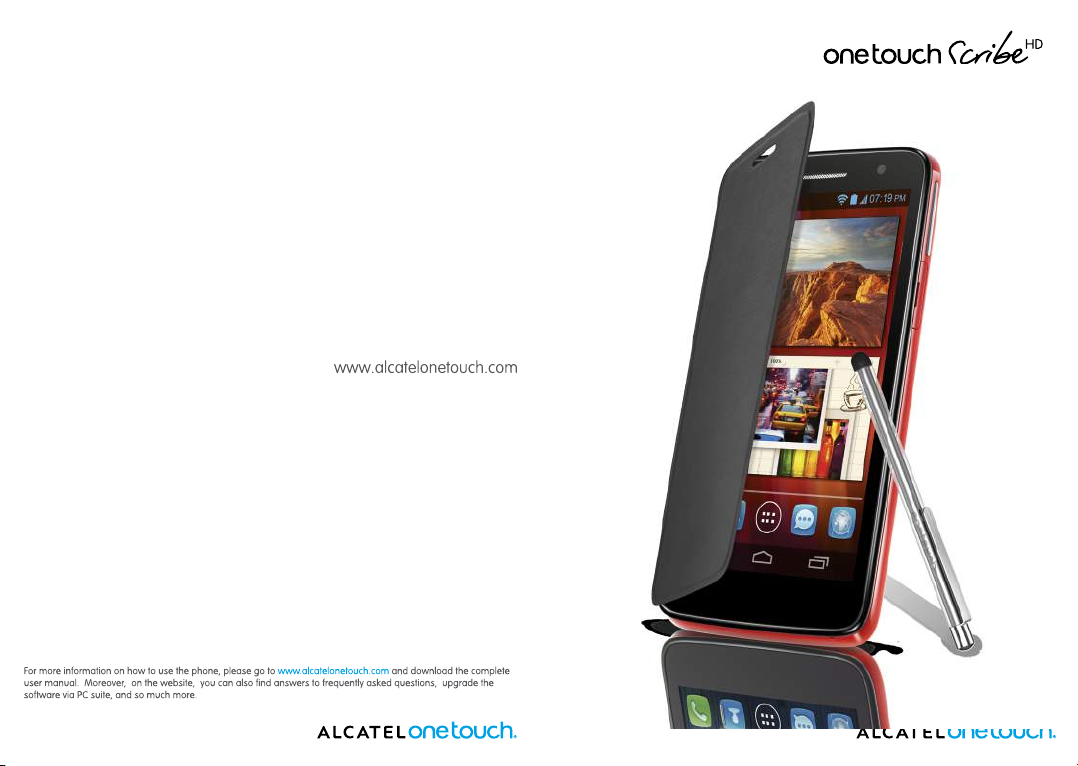
8008X
8008D
Page 2
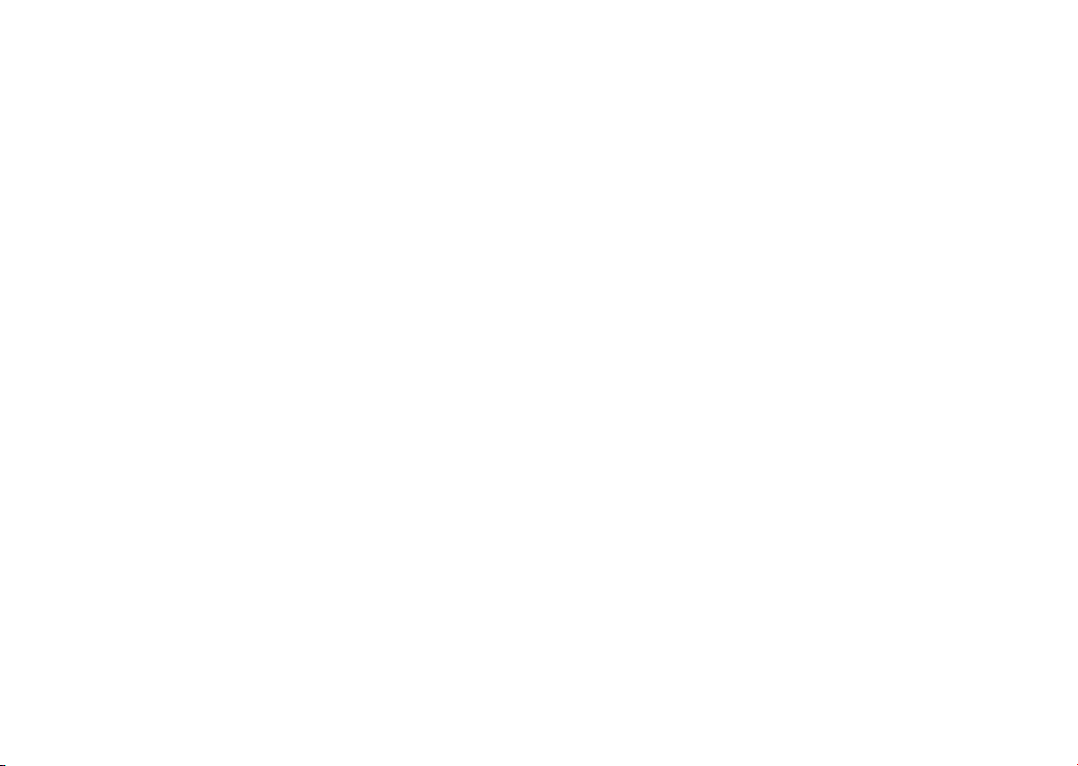
Примечание:
Это общая инструкция для ONE TOUCH 8008X / ONE TOUCH 8008D,
уточняющая информацию о Dual SIM в соответствующих случаях.
Оглавление
Меры безопасности .................................................................... 4
Общая информация .................................................................. 13
1 Ваш телефон .........................................................................16
1.1 Клавиши и Разъемы....................................................................................16
1.2 Перед началом работы .............................................................................19
1.3 Главный экран ...............................................................................................23
1.4 Список приложений и виджетов .........................................................33
2 Ввод текста ........................................................................... 34
2.1 Использование экранной клавиатуры.............................................. 34
2.2 Редактирование текста .............................................................................35
3 Набор, Вызовы и Контакты ............................................... 37
3.1 Набор
3.2 Вызовы .............................................................................................................45
3.3 Контакты ..........................................................................................................46
4 Сообщения , Gmail/Email, Google Talk .............................. 54
4.1 Сообщения .....................................................................................................54
4.2 Gmail/Email .....................................................................................................62
4.3 Google Talk ......................................................................................................67
5 Календарь & Будильник & Калькулятор .........................71
5.1 Календарь ....................................................................................................... 71
5.2 Часы ...................................................................................................................74
5.3 Калькулятор ...................................................................................................76
6 Подключения ....................................................................... 78
6.1 Подключение к Интернету ......................................................................78
6.2 Браузер ............................................................................................................81
6.3 Подключения к устройствам Bluetooth ........................................... 89
................................................................................................................37
6.4 Подключение к компьютеру ..................................................................91
6.5 Поделиться подключением .................................................................... 93
6.6 Подключение к виртуальной сети ......................................................94
6.7 Настройка Интернет (SIP) вызова ........................................................97
7 Google Play Store ................................................................. 99
7.1 Поиск и установка необходимых приложений .............................99
7.2 Загрузка и установка ...............................................................................101
7.3 Управление загрузками ..........................................................................102
8 Мультимедийные приложения .......................................105
8.1 Камера ............................................................................................................105
8.2 Галерея ...........................................................................................................108
8.3 YouTube ..........................................................................................................111
8.4 Музыка ...........................................................................................................112
8.5 Видеоплеер ..................................................................................................114
9 Google Maps ........................................................................115
9.1 Мое местоположение ..............................................................................115
9.2 Поиск местоположения ..........................................................................116
9.3 Отмеченные местоположения ............................................................116
9.4 Поиск оптимального маршрута на автомобиле, на
общественном транспорте или пешком .....................................................118
9.5 Использование слоев ..............................................................................119
9.6 Использование Локатора для определения местоположения
ваших друзей ...........................................................................................................120
10 Другие .................................................................................123
10.1 Диспетчер файлов ....................................................................................123
10.2 Диктофон .......................................................................................................123
10.3 Радио ...............................................................................................................124
10.4 Фонарь ...........................................................................................................125
10.5 Мастер установки ......................................................................................126
10.6 Помощь ALCATEL ......................................................................................126
10.7 Другие приложения .................................................................................126
1 2
Page 3
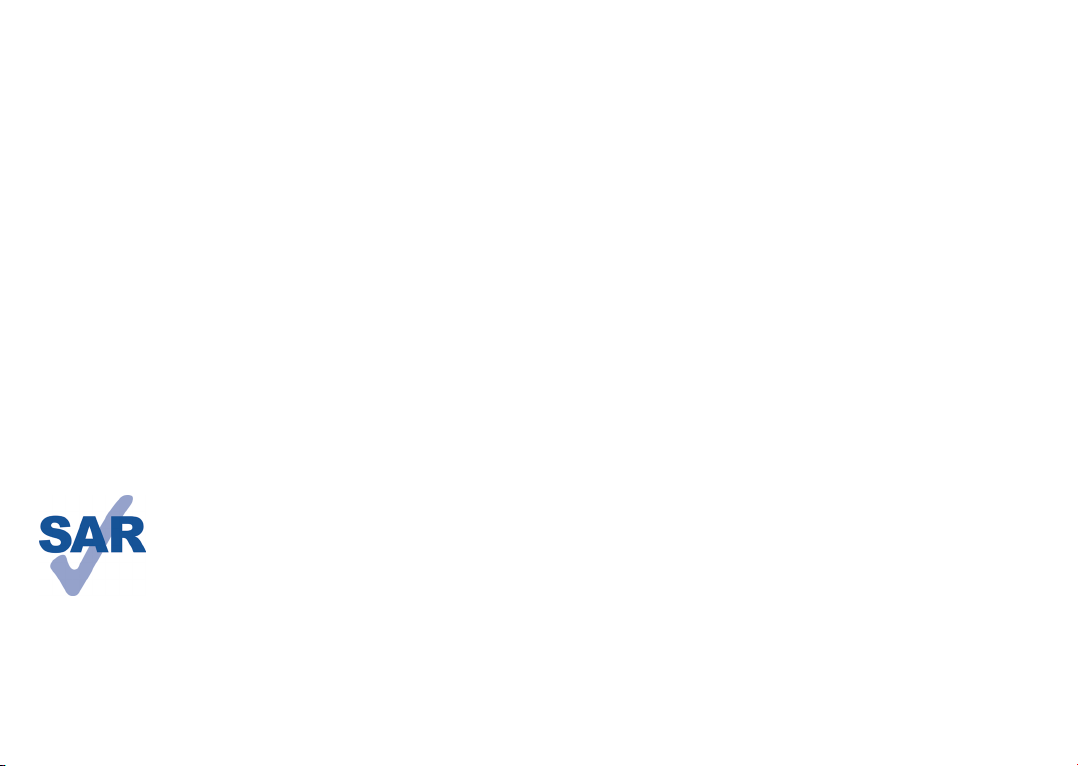
11 Настройки ........................................................................... 127
11.1 Беспроводные сети ..................................................................................127
11.2 Устройство ....................................................................................................130
11.3 Личные данные ..........................................................................................133
11.4 Учетные записи...........................................................................................139
11.5 Система ..........................................................................................................139
12 Эффективное использование телефона ....................... 146
12.1 Программа ONE TOUCH Manager .......................................................146
12.2 Обновление .................................................................................................147
13 Гарантия на телефон .........................................................149
14 Аксессуары ........................................................................151
15 Возможные неисправности и способы их устранения 152
16 Технические характеристики .......................................... 158
Важно:
Телефон является цельным устройством: задняя крышка и
аккумулятор не являются съемными. Если произошел неожиданный
сбой системы вашего телефона, попробуйте, чтобы выключить его,
одновременно нажать и удерживать клавишу Включения и клавишу
Увеличения громкости до тех пор, пока не появится анимация.
Данный продукт отвечает соответствующим
ограничениям значений SAR 2.0 Вт/кг. Предельную
величину SAR вы можете найти на стр. 10 данного
руководства.
Для обеспечения требований защиты от
www.sar-tick.com
радиочастотного излучения, используйте
рекомендованные аксессуары, такие как чехол, и
держите устройство на расстоянии 1.5 см от вашего
тела. В режиме ожидания данное устройство
также является источником радиоизлучения.
3 4
Меры безопасности ..........................
Перед началом эксплуатации телефона внимательно прочитайте
эту главу. Производитель не несет ответственности за ущерб,
причиненный в результате неправильной эксплуатации телефона,
не соответствующей правилам, приведенным в данном руководстве.
• МЕРЫ БЕЗОПАСНОСТИ В АВТОМОБИЛЕ:
Проведенные исследования показали, что использование
мобильного телефона в движущемся транспортном средстве
представляет реальную угрозу, даже при использовании громкой
связи (специального автомобильного набора, гарнитуры “наушникмикрофон” и т.д.), и поэтому мы настоятельно рекомендуем
водителям пользоваться телефоном только во время остановок.
Находясь за рулем, не используйте свой телефон и наушники для
прослушивания музыки или радио. Такое использование наушников
потенциально опасно, а в некоторых регионах даже официально
запрещено.
Включенный телефон испускает электромагнитные волны,
которые могут создавать помехи работе электронных систем
автомобиля, таких как система антиблокировки тормозов (ABS) или
надувные подушки безопасности (Airbag). Во избежание проблем
рекомендуется:
- не помещать телефонный аппарат на приборную доску и вблизи
подушек безопасности,
- выяснить у поставщика или изготовителя автомобиля, насколько
надежно защищены от помех его электронные системы.
• УСЛОВИЯ ЭКСПЛУАТАЦИИ:
Рекомендуется время от времени выключать телефон, чтобы
улучшить его работу.
Всегда выключайте телефон перед посадкой в самолет.
Не включайте телефон на территории медицинских учреждений,
кроме специально отведенных мест. Мобильные телефоны, как
и многие другие бытовые приборы, могут создавать помехи
работе электрических и электронных устройств, использующих
радиочастоты.
Page 4
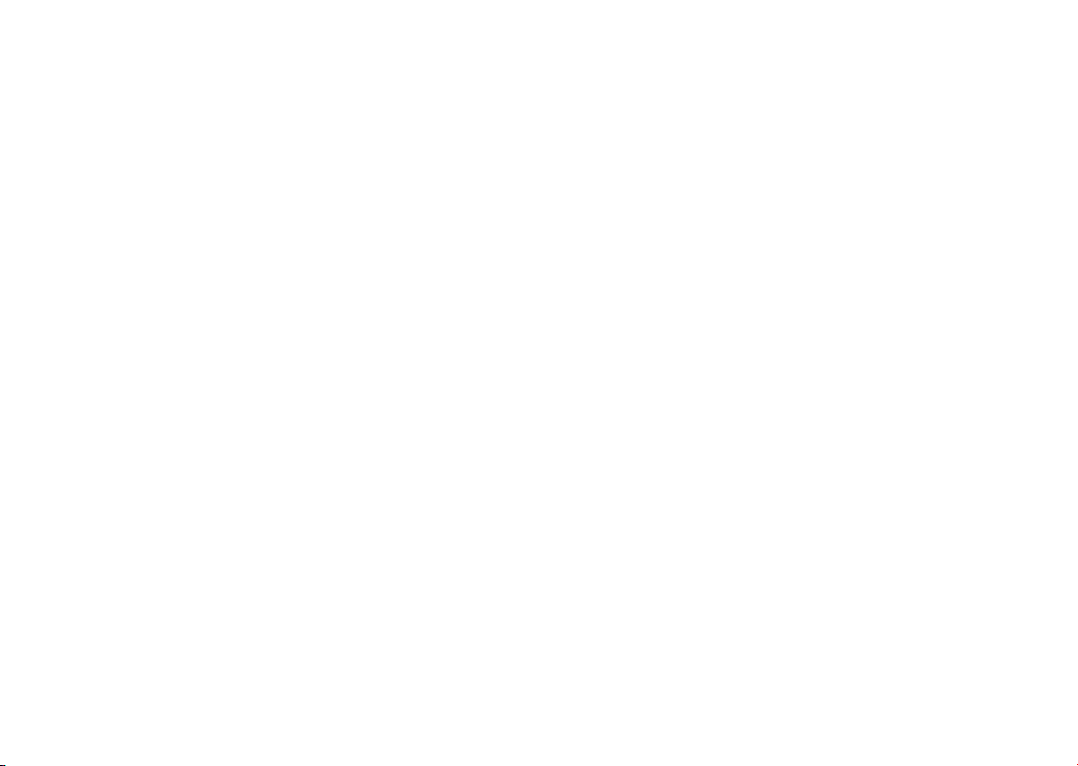
Выключайте телефон, когда вы находитесь вблизи газа или
легковоспламеняющихся жидкостей. Строго соблюдайте правила
использования мобильных телефонов, вывешенные на складах ГСМ,
бензозаправочных станциях, химических заводах или в любом ином
месте, где имеется риск взрыва.
Следите за тем, чтобы включенный телефон находился на
расстоянии не менее чем 15 см от медицинских приборов, таких как
кардиостимулятор, инсулиновый инжектор и т.д.
При разговоре всегда
держите телефон со стороны, противоположной кардиостимулятору
или слуховому аппарату, если вы ими пользуетесь.
Во избежание негативных воздействий на слух сначала примите
входящий звонок нажатием клавиши, и только затем подносите
телефон к уху. Кроме того, при пользовании громкой связью не
подносите телефон близко к уху, поскольку громкий звук может
повредить слух.
Не позволяйте детям использовать телефон и/или играть с телефоном
и аксессуарами без присмотра взрослых.
Обратите внимание, что ваш телефон является цельным
устройством: задняя крышка и аккумулятор не являются съемными.
Не пытайтесь разбирать телефон. Если разобрать телефон гарантия
не распространяется. А также попытка разобрать телефон может
вызвать повреждение аккумулятора, и может привести к утечке
веществ, которые могут вызвать аллергическую реакцию.
Бережно обращайтесь со своим телефоном и храните его в чистом,
незапыленном месте.
Защищайте телефон от воздействия неблагоприятных внешних
условий (влажности, дождя, попаданий жидкости внутрь,
пыли, морского воздуха и т.п.). Производитель рекомендует
эксплуатировать телефон при температуре от -10°C до +55°C.
При температуре свыше +55°C изображение на экране может
выглядеть смазанным. Это временная проблема, не представляющая
опасности.
Вызов экстренных служб может быть недоступен в некоторых
сетях. Никогда не полагайтесь только на свой мобильный телефон в
экстренных случаях.
Не вскрывайте, не разбирайте и не пытайтесь отремонтировать
телефон самостоятельно.
Берегите его от падений или других сильных динамических
воздействий.
Чтобы избежать травм не используйте телефон, если стеклянный
экран поврежден: разбит или имеет трещины.
Не наносите на телефон краску.
Пользуйтесь только теми аккумуляторами, зарядными устройствами
и аксессуарами, которые рекомендованы компанией TCT
Mobile Limited, а также ее филиалами, и совместимы с вашей
моделью телефона. Компания TCT Mobile Limited и ее филиалы
не несут ответственности за ущерб, вызванный использованием
аккумуляторов и зарядных устройств, отличных от рекомендованных.
Не забывайте делать резервные копии или сохранять в письменном
виде все важные сведения, хранящиеся в телефоне.
Некоторые люди под действием вспышек света, производимых
видеоиграми, могут быть склонны к приступам эпилепсии,
временным помутнениям сознания или провалам в памяти. Такие
симптомы могут проявиться у человека, ранее их не испытывавшего.
Если в вашей семье наблюдались такие случаи, проконсультируйтесь
с врачом, прежде чем играть в видеоигры на своем телефоне или
использовать другие его функции, производящие яркие вспышки
света.
Родители должны присматривать за детьми, когда они играют в
видеоигры или используют функции мобильного телефона с яркими
световыми эффектами. Если возникают следующие симптомы:
конвульсии, глазные и мышечные судороги; потеря сознания,
неконтролируемые движения и потеря ориентации, необходимо
прекратить игру, отключить световые эффекты на мобильном
телефоне и проконсультироваться с врачом. Чтобы предотвратить
появление подобных симптомов, примите следующие меры:
- Не играйте в игры и не используйте яркие световые эффекты на
телефоне, если вы устали и нуждаетесь в отдыхе.
- Ежечасно делайте 15-ти минутные паузы.
- Играйте в хорошо освещенном помещении.
5 6
Page 5
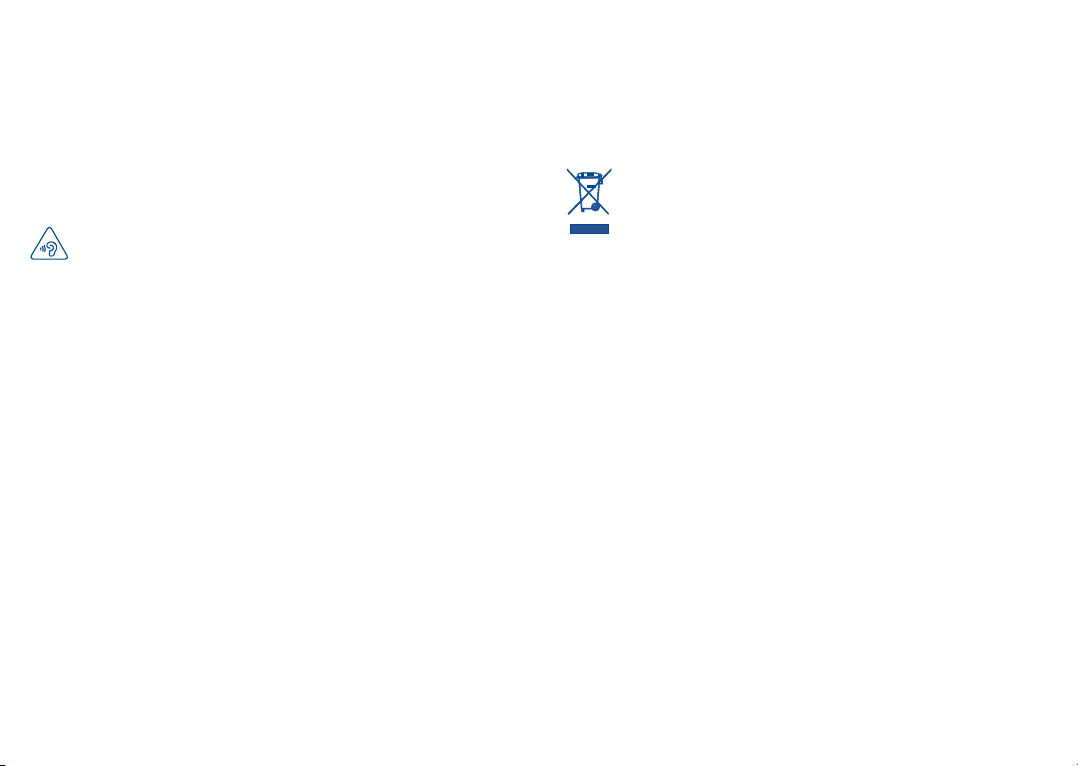
- Всегда держите телефон на достаточном расстоянии от глаз.
- Почувствовав тяжесть в руках и запястьях, сразу прекратите игру и
не возобновляйте ее в течение нескольких часов.
- Если тяжесть в руках, запястьях и предплечьях не проходит,
прекратите играть и обратитесь к врачу.
При игре на мобильном телефоне иногда можно почувствовать
некоторый дискомфорт в руках на уровне запястий и плеч, в шее или
других частях тела. Во избежание проблем с сухожилиям, запястьями
или других проблем опорно-двигательного аппарата, следуйте
рекомендациям, данным выше.
ЗАЩИТА ВАШЕГО СЛУХА
Для предотвращения возможного повреждения слуха не
следует слушать музыку на большой громкости в течение
длительного времени. Будьте осторожны при поднесении устройства
к уху при включенной громкой связи.
• НЕПРИКОСНОВЕННОСТЬ ЧАСТНОЙ ЖИЗНИ:
Вы должны соблюдать законы и правила, относящиеся к
фотографированию и записи звука с помощью мобильного телефона.
В соответствии с этими законами и правилами, в некоторых
странах может быть строго запрещено фотографирование людей
и запись их высказываний для последующего воспроизведения и
распространения. Это считается вторжением в их частную жизнь.
Владелец телефона обязан соблюдать права других людей на
частную жизнь и спрашивать разрешение на запись частных и
конфиденциальных переговоров, а также фотосъемку частных лиц.
Оператор связи, а также производители, поставщики и продавцы
отказываются от любой ответственности, связанной с незаконным
использованием вашего телефона.
• АККУМУЛЯТОР:
Обратите внимание, что ваш телефон является цельным устройством:
задняя крышка и аккумулятор не являются съемными. Соблюдайте
следующие меры предосторожности:
- не пытайтесь открыть заднюю крышку.
- не пытайтесь извлечь, заменить или открыть аккумулятор.
- не пытайтесь производить какие-либо действия с задней крышкой
телефона
- не бросайте аккумулятор в огонь или в бытовой мусор, не
подвергайте его воздействию температур свыше +60°С.
Телефон и аккумулятор ввиде цельного устройства должны
быть утилизированы в соответствии с местными действующими
экологическими нормами.
Этот знак на вашем телефоне, аккумуляторе и различных
аксессуарах означает, что после того, как вы перестали ими
пользоваться и хотите их выбросить, эти устройства нужно
сдать в специальные центры сбора отходов, такие как:
- городские свалки, снабженные специальными баками для
сбора данных устройств,
- баки для сборки электронных отходов в пунктах продажи.
Впоследствии эти отходы будут переработаны, что позволит избежать
выбросов вредных веществ в окружающую среду, а также повторно
использовать материалы, содержащиеся в перерабатываемых
устройствах.
В странах Европейского Союза
Центры сбора электронных отходов доступны для всех и бесплатны.
Любая аппаратура, помеченная таким знаком, должна быть сдана в
центры сбора.
В странах, не входящих в Европейский Союз
Если в вашей стране существуют соответствующие центры сбора
и переработки электронных отходов, помеченная этим знаком
аппаратура не должны выкидываться с бытовым мусором, а должна
сдаваться в эти центры сбора для дальнейшей переработки.
ОСТОРОЖНО: СУЩЕСТВУЕТ РИСК ВЗРЫВА, ЕСЛИ АККУМУЛЯТОР
ЗАМЕНЕН АККУМУЛЯТОРОМ НЕВЕРНОГО ТИПА. УТИЛИЗИРУЙТЕ
ИСПОЛЬЗОВАННЫЕ АККУМУЛЯТОРЫ В СООТВЕТСТВИИ С
ИНСТРУКЦИЯМИ.
• ЗАРЯДНЫЕ УСТРОЙСТВА:
Зарядные устройства, предназначенные для вашего телефона,
работают при температурах от 0°С до +40°С.
7 8
Page 6

Они полностью отвечают стандартам безопасности, установленным
для информационно-технологического и офисного оборудования.
Они также соответствуют директиве 2009/125/EC. Из-за различий в
спецификациях на электротехническое оборудование, действующих
в разных странах, приобретенное в одной стране зарядное
устройство может не работать в другой стране. Использовать
зарядные устройства для посторонних целей запрещается.
• ЭЛЕКТРОМАГНИТНОЕ ИЗЛУЧЕНИЕ:
Гарантия соответствия международным стандартам (ICNIRP) и
европейской директиве 1999/5/СЕ (R&TTE) является обязательным
условием для выпуска на рынок любой модели мобильного телефона.
Главное требование этих стандартов и директив состоит в защите
здоровья и обеспечении безопасности потребителей и окружающих
их людей.
ДАННОЕ УСТРОЙСТВО СООТВЕТСТВУЕТ МЕЖДУНАРОДНЫМ
СТАНДАРТАМ РАДИОИЗЛУЧЕНИЯ.
Данное мобильное устройство является передатчиком и приемником
радиосигнала. Его конструкция исключает превышение пределов
воздействия радиоволн (радиочастотных электромагнитных полей),
установленных международными стандартами. Стандарты были
разработаны независимой научно-исследовательской организацией
(ICNIRP) с целью обеспечения безопасности всех лиц, независимо от
возраста и состояния здоровья.
Предельно допустимый уровень электромагнитного излучения
мобильных телефонов определяется с помощью величины, именуемой
удельным коэффициентом поглощения (SAR). Предельная величина
SAR для мобильных устройств составляет 2 Вт/кг.
Определение коэффициента SAR выполняется для стандартного
рабочего режима устройства при наивысшем сертифицированном
уровне мощности для всех диапазонов рабочих частот. Максимальное
значение SAR в соответствии со стандартами ICNIRP для данной
модели устройства составляет:
Максимальное значение SAR для данной модели и условия,
при которых оно было зарегистрировано
При
использовании
непосредственно
UMTS 900 + Bluetooth
+ Wi-Fi
0.291 Вт/кг (one touch
8008X/one touch 8008D)
возле головы
При ношении на
теле
GSM 900 + Bluetooth
+ Wi-Fi
0.951 Вт/кг (one touch
8008X/one touch 8008D)
Во время использования фактическое значение SAR для данного
устройства, как правило, находится значительно ниже его
максимальных значений. Это происходит потому, что телефон
автоматически выбирает минимальный уровень мощности,
достаточный для надежного соединения с сетью. Чем ниже выходная
мощность устройства, тем ниже значение SAR.
Измерение дозы SAR во время ношения устройства на теле было
проведено на расстоянии 1,0 см. Для обеспечения требуемого уровня
излучения SAR, устройство должно находится не менее, чем на данном
расстоянии от вашего тела. Если вы используете не рекомендованные
аксессуары, убедитесь, что они не содержат металлических частей и
находятся на указанном расстояние от вашего тела.
Всемирная Организация Здравоохранения и Управление по контролю
качества продуктов и лекарств США заявили, что если люди хотят
снизить дозу SAR, им рекомендуется использовать устройства
громкой связи, чтобы держать телефон вдали от головы и тела во
время телефонных вызовов, а также уменьшить время использования
телефона.
Дополнительную информацию вы можете найти на сайте:
www.alcatelonetouch.com.
Дополнительную информацию о воздействии электромагнитных
полей на человеческий организм можно получить на сайте:
http://www.who.int/peh-emf.
9 10
Page 7
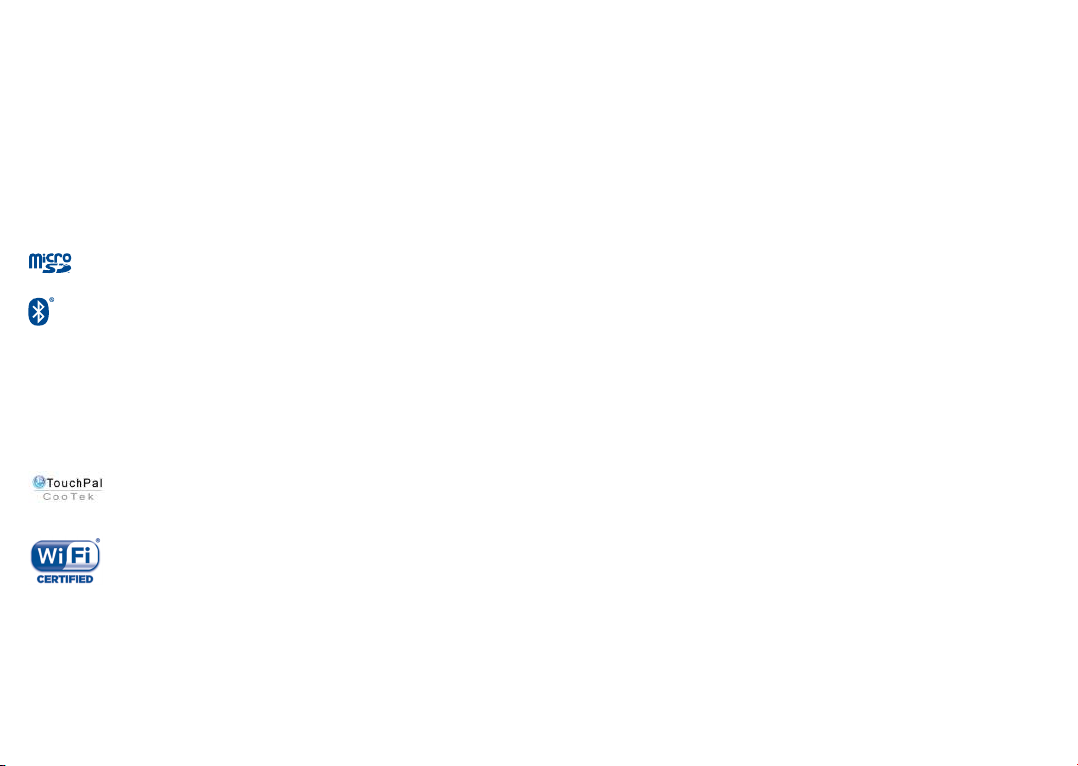
Ваш телефон оснащен встроенной антенной. Чтобы обеспечить
максимальное качество работы телефона, не трогайте антенну и
предохраняйте ее от повреждений.
Поскольку мобильный телефон является многофункциональным
устройством его можно использовать на большом расстоянии
от головы. Мобильное устройство так же можно использовать с
наушниками или с кабелем USB. Если вы используете другие
аксессуары, убедитесь, они не содержат металлических частей;
держите телефон на расстоянии минимум 1,0 см от вашего тела.
• ЛИЦЕНЗИОННАЯ ИНФОРМАЦИЯ
(1)
Логотип microSD Logo является зарегистрированным
товарным знаком.
Товарный знак и эмблемы Bluetooth принадлежат
корпорации Bluetooth SIG, и любое их использование
компанией TCT Mobile Limited и ее филиалами
осуществляется в рамках соответствующей лицензии.
Другие товарные знаки и названия продуктов являются
собственностью соответствующих владельцев
ONE TOUCH 8008X/ONE TOUCH
8008D Bluetooth QD ID B020559
TouchPal™ и CooTek™ являются торговыми марками
компании Shanghai HanXiang (CooTek)Information
Technology Co., Ltd. и/или ее филиалов..
Логотип Wi-Fi является сертификационным знаком Wi-Fi
Alliance.
Google, логотип Google logo, Android, логотип Android,
Google Search TM, Google MapsTM, GmailTM, YouTube, Android
Market, Google Latitude TM и Google Talk
TM
являются
торговыми марками Google Inc.
Вы приобрели продукт, в котором используется открытый
исходный код (http://opensource.org/) программ mtd,
msdosfs, netfilter/iptables и initrd ввиде объектного
кода и других программ с открытым исходным кодом,
лицензируемых GNU General Public License и Apache
License.
В течение трех лет с момента выпуска данного продукта
TCT по Вашему запросу мы готовы предоставить Вам
полную копию соответствующих исходных кодов.
Вы можете скачать исходные коды на сайте http://
sourceforge.net/projects/alcatel/files/. Предоставление
исходного кода в интернете - бесплатно.
11 12
Page 8
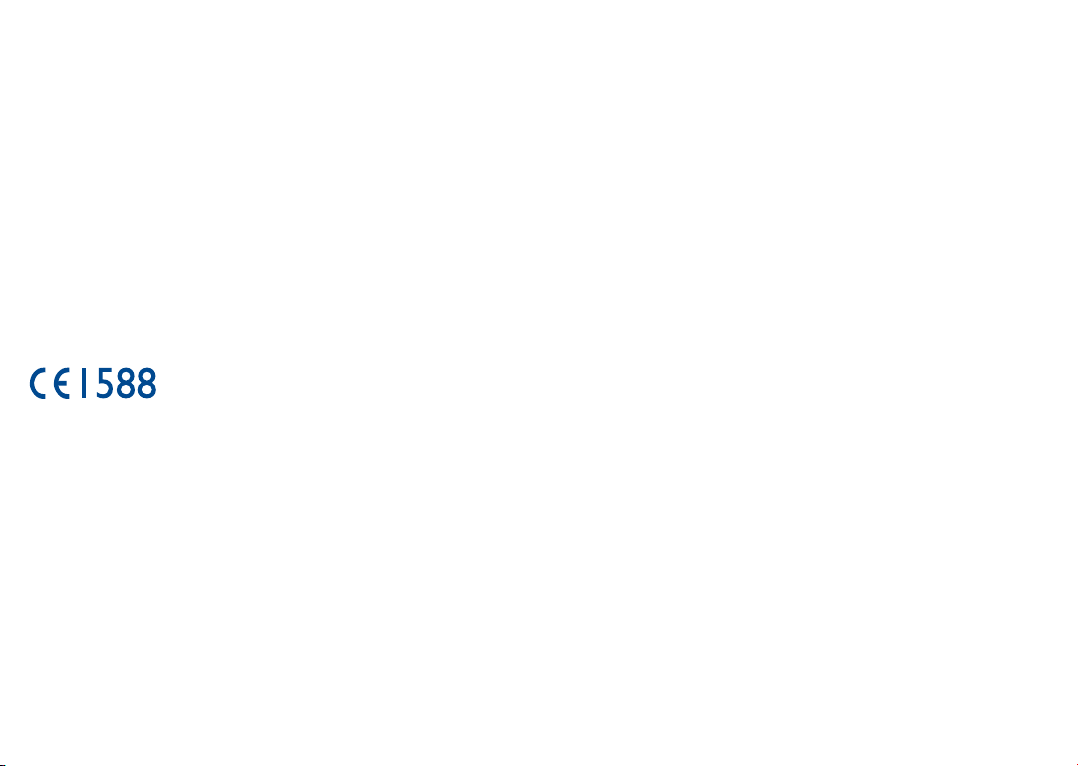
Общая информация ..........................
• Адрес в Интернете: www.alcatelonetouch.com
• Номер горячей линии: см. брошюру “TCT Mobile Services” или
информацию на нашем веб-сайте.
• Адрес: Room 1910-12A, Tower 3, China HK City, 33 Canton Road,
Tsimshatsui, Kowloon, Hong Kong
Кроме того, на нашем сайте вы можете просмотреть раздел FAQ
(“Часто задаваемые вопросы”) или задать вопрос, связавшись с нами
напрямую по электронной почте.
Электронная версия данного руководства пользователя на
английском и других языках доступна на нашем сайте:
www.alcatelonetouch.com
Ваш телефон работает в сетях GSM в диапозонах (850/900/1800/1900
МГц) или UMTS в диапозонах 900/2100 МГц (One Touch 8008X/One
Touch 8008D).
Данный телефон соответствует основным требованиям и
соответствующим предписаниям директивы 1999/5/СЕ. С полным
вариантом текста “Заявления о соответствии” для вашего телефона
можно ознакомиться на веб-сайте: www.alcatelonetouch.com.
Защита от кражи
Ваш мобильный телефон имеет идентификационный номер IMEI*
(серийный номер продукта). Этот номер указан на наклейке на
упаковке и записан в память телефона. Чтобы узнать номер IMEI
вашего телефона, при первом включении телефона введите * # 0 6 #
и сохраните этот номер в безопасном месте. Он может понадобиться
для сообщения в правоохранительные органы в случае кражи
телефона. Этот номер так же позволит заблокировать телефон при
использовании третьим лицом даже с другой SIM-картой.
(1)
Свяжитесь с оператором своей сотовой сети, чтобы проверить наличие
этой услуги.
(1)
13 14
Заявление об освобождении от ответственности
Между описанием в руководстве пользователя и действительными
функциями телефона могут наблюдаться некоторые расхождения
в зависимости от версии программного обеспечения или от
особенностей услуг вашего оператора связи.
Компания TCT Mobile не несет юридической ответственности
за любые различия, если таковые имеются, за их последствия,
ответственность за это несут исключительно операторы сети.
Этот телефон может содержать данные, включая приложения и
программное обеспечение, которые предоставляются сторонними
лицами для использования в телефоне (“Приложения сторонних
лиц”). Все приложения третьих сторон в этом телефоне
предоставляются “как есть”, без каких-либо гарантий, прямых или
косвенных, в том числе товарной гарантии, гарантии соответствия
для определенного использования, гарантии совместимости с
другими данными и приложениями без нарушения авторских прав.
Компания TCT Mobile выполнила все обязательства, возлагаемые
на нее как на производителя мобильных устройств и мобильных
телефонов с учетом соблюдения Прав Интеллектуальной
собственности. TCT Mobile не несет ответственности за банкротство
или несостоятельность третьих лиц, чьи приложения используются
на данном устройстве. TCT Mobile не несет ответственности за
претензии, иски или какие либо иные действия, возникающие в
результате использования или попытки использования приложений
сторонних лиц. Кроме того, приложения сторонних лиц, которые в
настоящее время предоставляются бесплатно компанией TCT Mobile,
в будущем могут потребовать платные обновления; TCT Mobile
отказывается от ответственности в отношении дополнительных
расходов, которые в дальнейшем могут понести покупатели. Наличие
приложений может изменяться в зависимости от страны и оператора
сети, где используется телефон; ни в каких случаях TCT Mobile не
несет ответственности за доступные приложения и програмное
обеспечение данного устройства. Таким образом, TCT Mobile не несет
ответственности за отсутствия одного или нескольких приложений,
Page 9
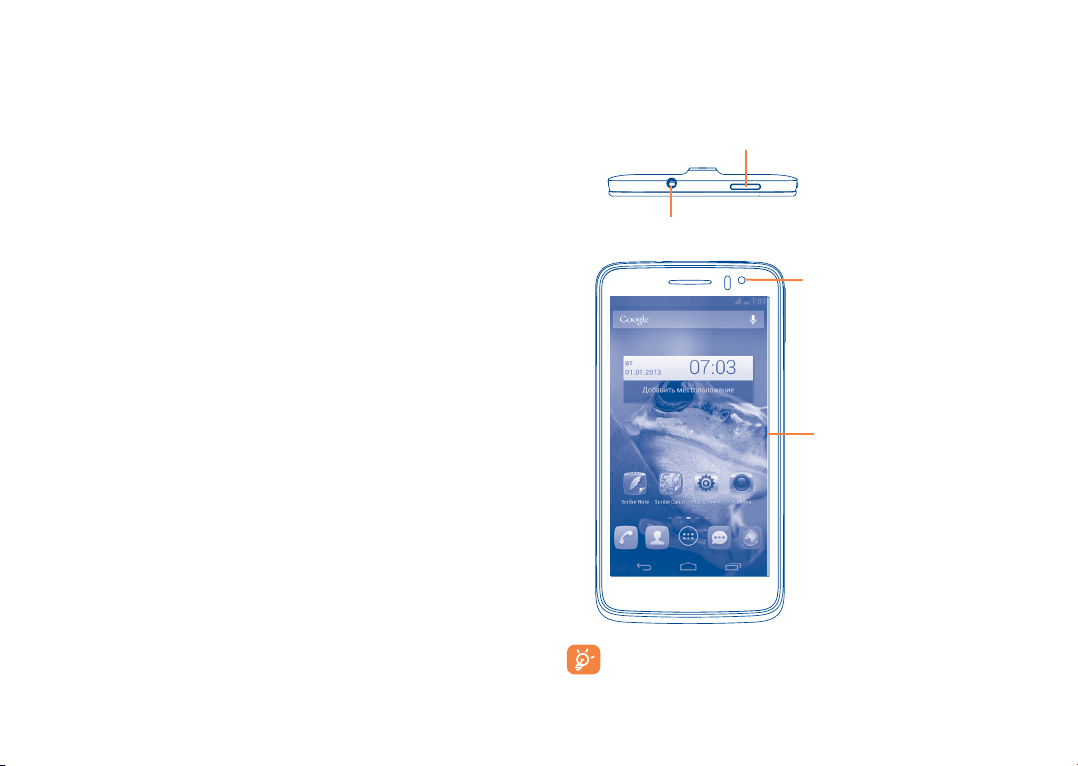
так как их наличие зависит от страны покупателя и его оператора
сотовой сети. TCT Mobile оставляет за собой право в любой
момент добавить или удалить приложения сторонних лиц без
предварительного уведомления; ни в каких случаях TCT Mobile не
несет ответственности перед покупателем за какие-либо последствия
которые могут возникнуть после удаления данных приложений.
Ваш телефон ..........................
1
1.1 Клавиши и Разъемы
Клавиша Включения
Разъем для гарнитуры
Телефон содержит магнитное поле, которое может создавать помехи
для других устройств (кредитные карты, кардиостимуляторы,
дефибрилляторы и др.). Пожалуйста соблюдайте по крайней мере 15 см
расстояние между телефоном и устройствами, упомянутыми выше.
15 16
Фронтальная
камера
Сенсорный
экран
Page 10
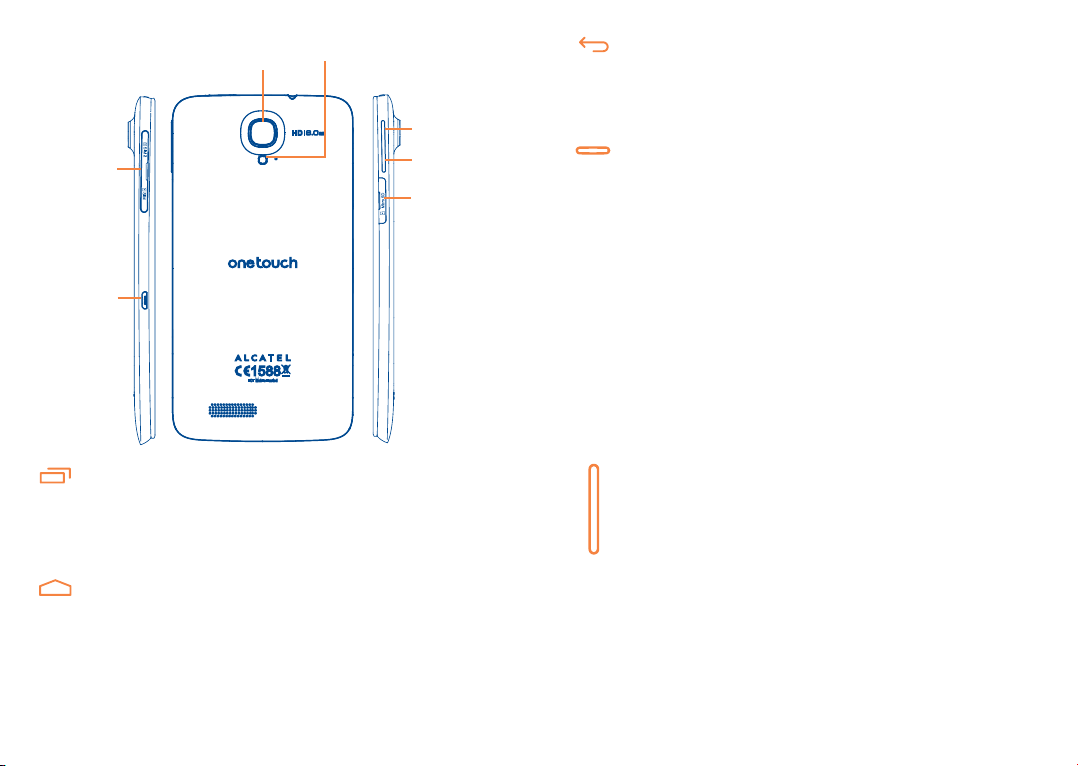
Слот для
micro-SIM
карты
Micro-USB
разъем
Камера
Вспышка/Фонарик
Громкость
выше
Громкость
ниже
Слот для
SD карты
Клавиша Назад
• Нажмите, чтобы вернуться на предыдущий экран или
закрыть диалоговое окно, меню, панель уведомлений и
т.д.
Эта клавиша доступна при активном экране.
Клавиша включения
• Короткое нажатие: Заблокировать экран/Включить
подсветку экрана
• Нажмите и удерживайте: открыть всплывающее меню
для выбора режима звонка / режим полета / Отключить
питание / Перезагрузка
Нажмите и удерживайте: Включение
• Нажмите клавишу Включения и Уменьшения громкости
чтобы сделать скриншот.
• Нажмите во время входящего вызова для отключения
сигнала.
• Нажмите и удерживайте клавишу Включения и клавиша
Увеличения громкости на некоторое время, чтобы
выключить телефон, когда система зависла.
Клавиша последних приложений
• Открывает список последних, запущенных Вами
приложений. Нажмите чтобы запустить приложение.
Скользите влево или вправо чтобы удалить приложение
из списка.
Клавиша Home
• Если вы находитесь на экране приложения или каком-
либо другом экране, нажмите чтобы вернуться на Главный
экран.
17 18
Клавиши громкости
• Во время вызова, регулировка громкости динамика.
• При воспроизведении музыки, видео и т.д. регулировка
уровня громкости.
• В обычном режиме, настройка громкости звонка
• Отключить звук входящего вызова.
• Нажмите, чтобы включить экран, когда он потускнеет во
время вызова.
Page 11
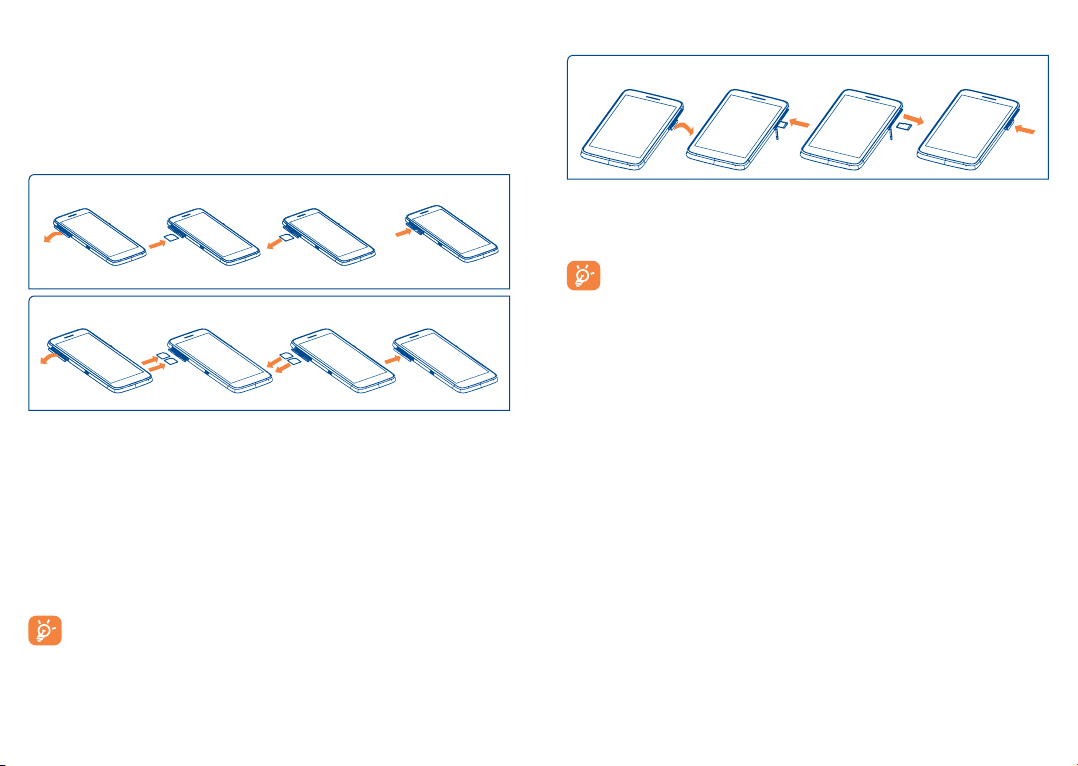
1.2 Перед началом работы
1.2.1 Подготовка к работе
Установка или удаление SIM карты
Для совершения вызовов вы должны установить SIM карту.
Пожалуйста, выключите свой телефон перед установкой или
удалением SIM карты.
one touch 8008X
one touch 8008D
Ваш телефон поддерживает только Micro-SIM карты. Пожалуйста,
свяжитесь с оператором сети и используйте профессиональные
ножницы чтобы обрезать SIM-карту до Micro-SIM карты. Чтобы
установить, откройте крышку слота Micro-SIM карты, вставьте MicroSIM-карту в слот чипом вниз, а затем закройте крышку слота. Чтобы
извлечь карту, откройте крышку слота Micro-SIM-карты, слегка
нажмите на карту, а затем закройте крышку слота.
Перед установкой / извлечением SIM-карты, убедитесь, что телефон
выключен, чтобы защитить его от повреждения.
Для моделей с двумя SIM-картами, слот SIM1 поддерживает
сети 2G и 3G, слот SIM2 поддерживает только сеть 2G.
Установка или извлечение карты MicroSD
one touch 8008X/8008D
Для установки откройте слот для microSD карты, а затем вставьте
в него карту контактами вниз. Для удаления карты, откройте слот
microSD карты и извлеките ее из слота.
Перед установкой / извлечением карты microSD, вы должны
убедиться, что телефон выключен, чтобы защитить его от
повреждения.
19 20
Page 12
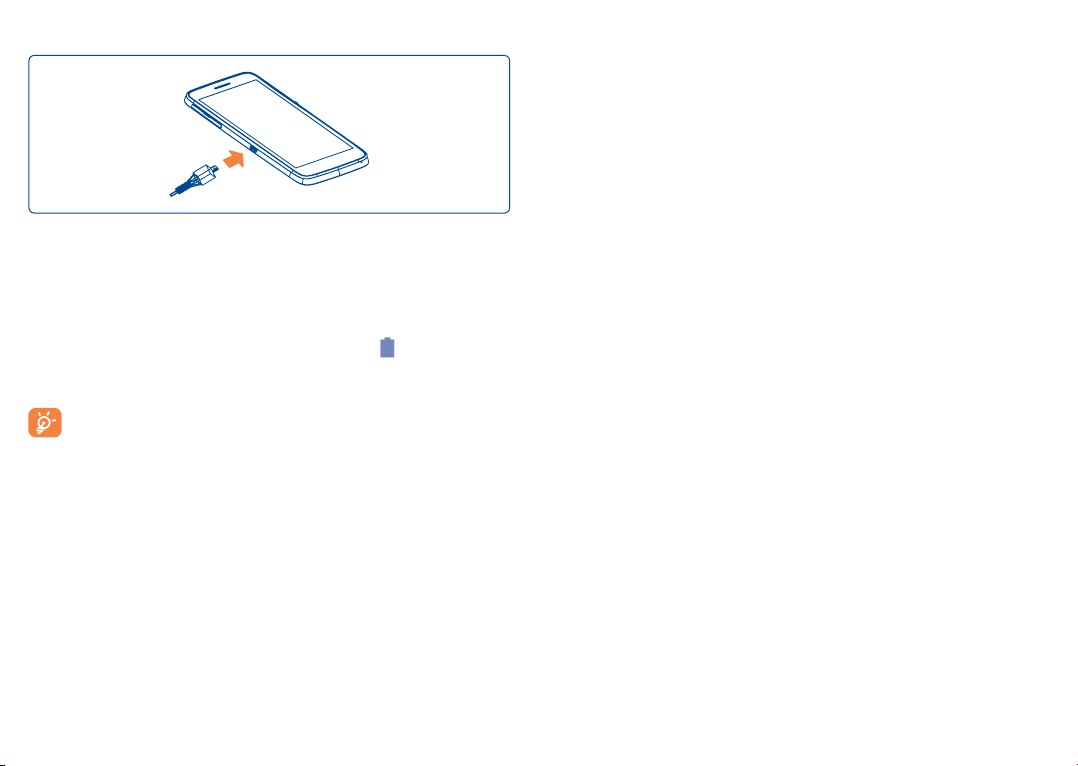
Зарядка аккумулятора
Подключите телефон к зарядному устройству и сети соответственно.
• Перед подключением зарядного устройства убедитесь, что
аккумулятор установлен правильно.
• При первом использовании телефона, рекомендуется полностью
зарядить аккумулятор (примерно 5 часов).
Рекомендуется полностью заряжать аккумулятор (
показывается в процентах на экране выключенного телефона. С
увеличением зарядки, процент увеличивается.
Строка состояния зарядки аккумулятора не будет изменяться,
если аккумулятор будет продолжать использоваться. Для
уменьшения энергопотребления после полного заряда
аккумулятора отключите телефон от зарядного устройства;
отключите Wi-Fi, GPS, Bluetooth и приложения, работающие
в фоновом режиме и не использующиеся; уменьшите
длительность подсветки и т.д.
). Статус зарядки
1.2.2 Включение телефона
Удерживайте клавишу Включения, пока телефон не включится, при
необходимости разблокируйте его (PIN, пароль, или графический
ключ). Отобразится Главный экран.
Если вы не знаете ваш PIN-код или вы забыли его, свяжитесь с
оператором вашей сотовой сети. Не храните ваш PIN-код рядом с
телефоном. Храните эту информацию в безопасном месте.
21 22
Первичная настройка вашего телефона
При первом включении телефона, вы должны будете установить
следующие опции:
• Нажмите Начать....., затем выберите язык телефона.
• Устройство выполнит поиск сервисов. Процесс активации может
занять несколько минут.
• Появится уведомление о чувствительности к магнитным свойствам,
нажмите Далее.
• Выберите метод ввода и нажмите Далее.
• Установите дату и часовой пояс, вы также можете выбрать
Автоматический часовой пояс, затем нажмите Далее.
• Установите Google аккаунт: Нажмите Установить сейчас.
Если у вас уже есть Google аккаунт, нажмите Вход, введите имя
пользователя и пароль. Если вы забыли пароль, вы можете перейти
на сайт http://www.google.com / для его восстановления. Если у вас
нет Google аккаунта, вам предложат создать его, нажмите Создать
аккаунт. Нажмите Не сейчас чтобы перейти к следующему шагу.
• Нажмите Далее, на экране отобразится Настройка завершена, для
подтверждения нажмите Завершить.
Если телефон включен без SIM-карты, вы также можете подключиться
к сети Wi-Fi (см. пункт “6.1.2 Wi-Fi”) для входа в ваш Google аккаунт.
1.2.3 Выключение телефона
Удерживайте клавишу Включение, пока на главном экране не
появятся параметры телефона. Выберите пункт Отключить питание.
Page 13
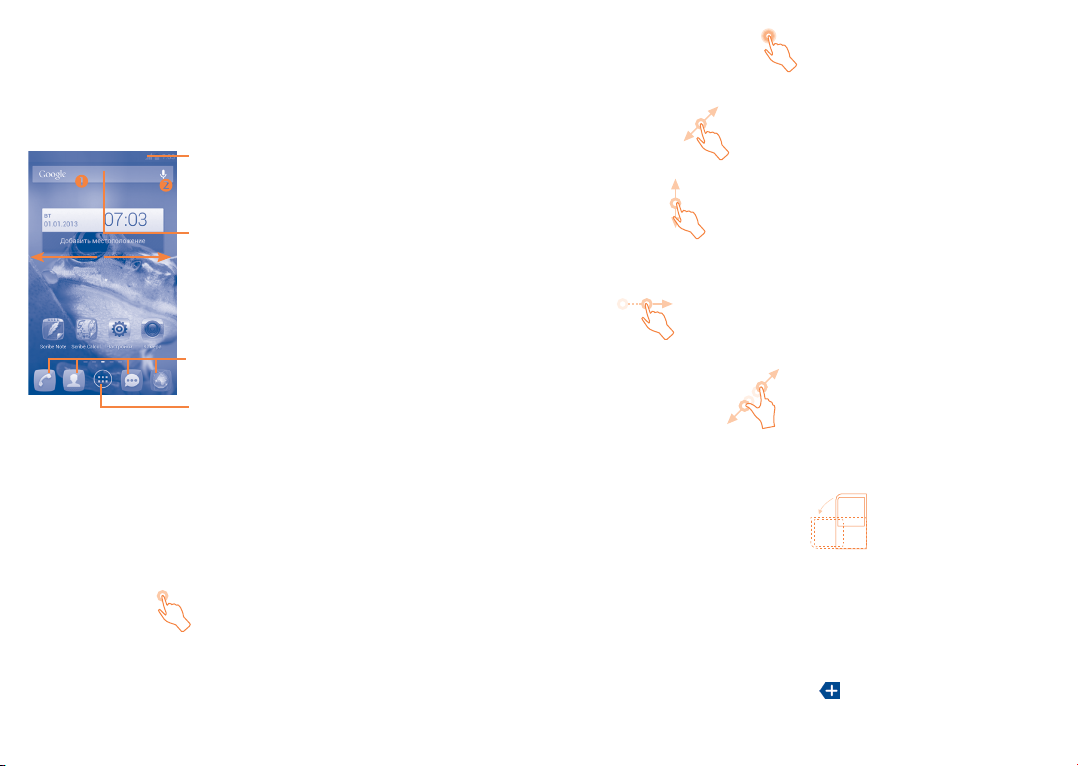
1.3 Главный экран
Вы можете перенести любимые или часто используемые пункты
меню (приложения, ярлыки, папки и виджеты) на Главный экран для
быстрого доступа к ним. Нажмите клавишу Home для возврата на
Главный экран.
Строка состояния
• Индикаторы Статуса/Панель Уведомлений
• Нажмите и потяните вниз для открытия панели
уведомлений
Поисковая строка
• Нажмите чтобы ввести текст для поиска.
• Нажмите чтобы воспользоваться голосовым
поиском.
Избранные приложения
• Нажмите, чтобы открыть приложение.
• Нажмите и удерживайте, чтобы изменить или
переместить приложения.
Вкладка приложений
• Нажмите, чтобы открыть Главное меню.
Главный экран является широкоформатным для обеспечения
большего пространства для добавления приложений, ярлыков и т.д.
Скользите по Главному экрану горизонтально вправо и влево для
его полного просмотра. Белая короткая черта в нижней части экрана
показывает, какой экран сейчас открыт.
1.3.1 Использование сенсорного экрана
Прикосновение
Для доступа к приложению нажмите на него.
Нажмите и удерживайте
Нажмите и удерживайте главный экран для выбора доступных
опций, например для установки обоев.
Перемещение
Прикоснитесь к объекту, чтобы перетащить его на другое место.
Скольжение
Скользите по экрану вверх и вниз для прокрутки приложений,
изображений, веб-страниц…
Флик
То же, что и скольжение, только с большей скоростью.
Сжатие/Увеличение
Расположите ваши пальцы одной руки на экране телефона и
разведите их соедините их вместе для изменения масштаба
элементов экрана.
Изменение ориентации экрана
Для автоматического изменения ориентации экрана с книжной на
альбомную переверните телефон на бок.
1.3.2 Строка состояния
В строке состояния вы можете просмотреть состояние телефона (с
правой стороны) и уведомления (с левой стороны), когда строка
состояния заполнена, отображается .
23 24
Page 14
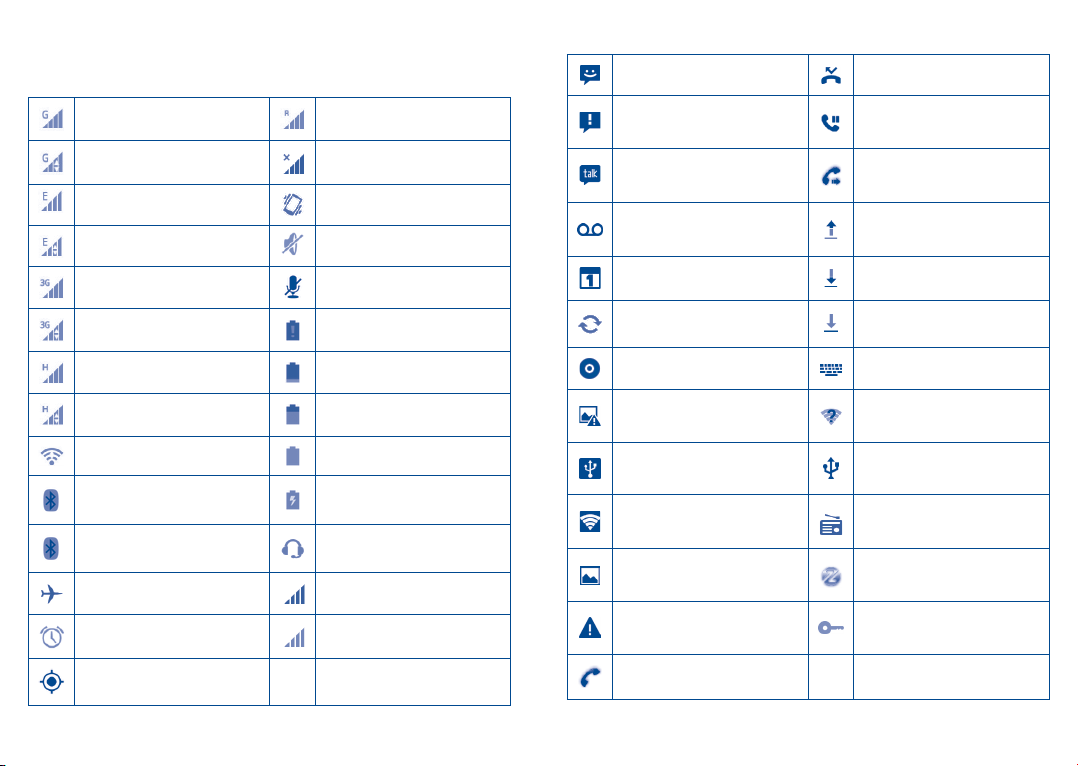
Иконки состояния
На моделях с двумя SIM-карами значки состояния, относящиеся к
SIM1 или SIM2, будут отображаться цветом, который вы назначили.
Иконки уведомлений
Новое SMS или MMS Пропущенный вызов
GPRS подключен Роуминг
GPRS используется SIM-карта не установлена
EDGE подключен Вибровызов
EDGE используется Звук выключен
3G подключен Микрофон отключен
3G используется
HSPA (3G+) подключен
HSPA (3G+) используется
Подключен к сети Wi-Fi Аккумулятор заряжен
Bluetooth включен
(серый)
Подключение к Bluetooth
устройству (синий)
Режим "В самолете" Уровень сигнала
Установлен будильник Нет сигнала (серый)
GPS включен
Очень низкий заряд
аккумулятора
Низкий заряд
аккумулятора
Аккумулятор частично
разряжен
Зарядка аккумулятора
Гарнитура подключена
Проблема с доставкой
SMS или MMS
Новое сообщение Google
Talk
Новое голосовое
сообщение
Предстоящее событие Загрузка данных
Синхронизация данных Загрузка завершена
Воспроизводится песня Выберите метод ввода
Ошибка скриншота
USB подключено
Точка доступа Wi-Fi
подключена
Скриншот выполнен
Превышен лимит
использования данных
Идет разговор
Удержание вызова
Включена переадресация
вызовов
Выгрузка данных
Доступна незащищенная
сеть Wi-Fi
Телефон подключен с
помощью кабеля USB
Радио включено
Доступны системные
обновления
Подключено к VPN
25 26
Page 15
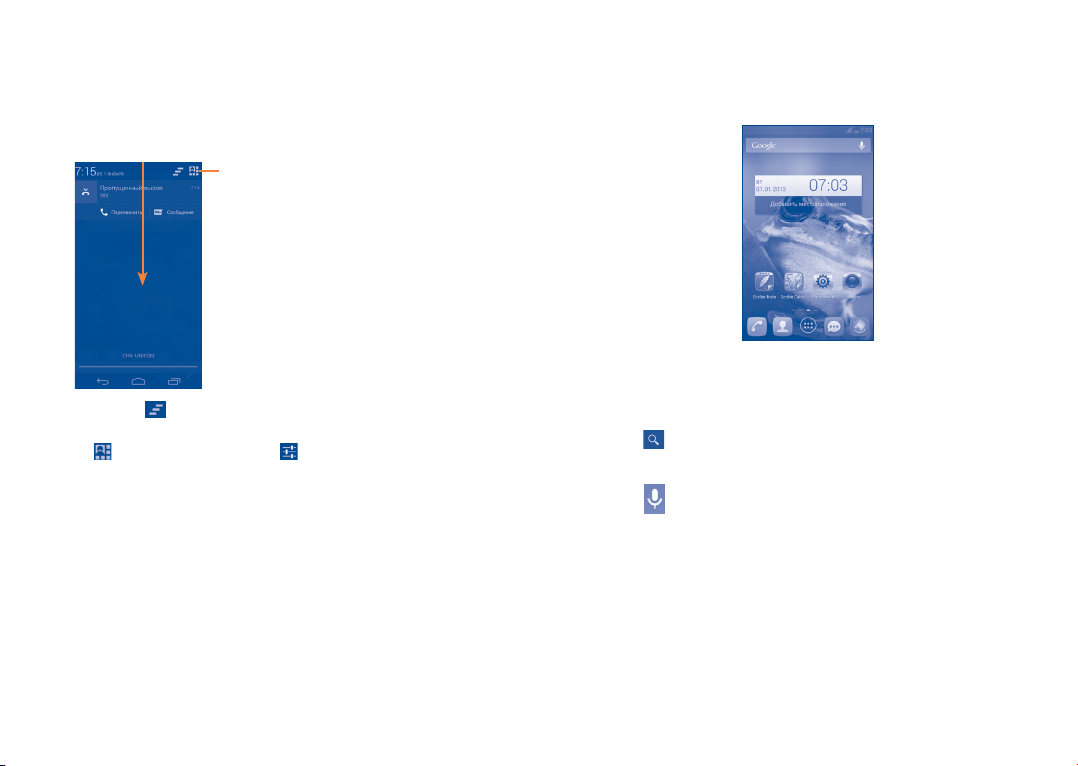
Панель уведомлений
Нажмите и потяните вниз Строку состояния для открытия панели
уведомлений. Нажмите и потяните вверх для ее закрытия. На
панели Уведомлений, вы можете открыть некоторые элементы и
просмотреть напоминания и информацию о беспроводных сетях, о
которых свидетельствуют иконки.
Нажмите, чтобы открыть панель
быстрых настроек, включить/
отключить некоторые функции, а
также изменить режим.
Нажмите иконку
не удалятся).
Нажмите
для очистки уведомлений (текущие уведомления
затем иконку Настроек для доступа к Настройкам.
1.3.3 Поисковая строка
Телефон предоставляет функцию Поиска, которая может быть
использована для поиска информации в рамках приложения,
телефона или интернета.
Поиск текста
• Нажмите на Поисковую строку на Главном экране.
• Введите текст/фразу для поиска.
• Нажмите
Голосовой поиск
• Нажмите
• Скажите слово/фразу, которую вы хотите найти. Появится список
результатов поиска для выбора.
на клавиатуре, если вам необходим поиск в Интернете.
со строки поиска для открытия диалогового экрана.
27 28
Page 16
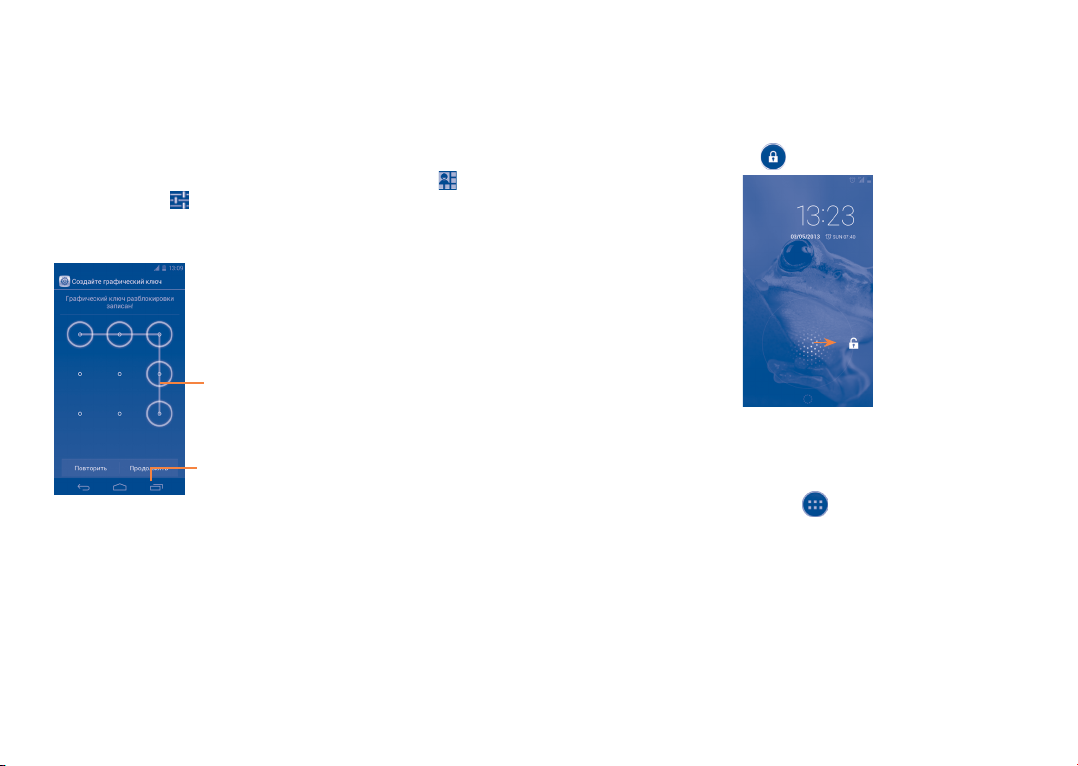
1.3.4 Блокировка/Разблокировка экрана
Для защиты вашего телефона и личной информации, вы можете
блокировать экран телефона с помощью прокрутки, графического
ключа, PIN или пароля.
Для создания графического ключа разблокировки Главного
экрана (для подробной настройки см. раздел “Блокировка экрана”)
• Потяните вниз панель уведомлений и нажмите затем
иконку Настроек для доступа к Настройкам, затем нажмите
Безопасность\Блокировка экрана\Графический ключ.
• Нарисуйте ваш ключ разблокировки.
Нарисуйте ваш графический
ключ разблокировки
Нажмите, чтобы подтвердить
нарисованный пароль
Для создания пароля/PIN для разблокировки
• Нажмите Настройки\Безопасность\Блокировка экрана\PIN или
Пароль.
• Установите свой PIN или пароль.
Блокировка экрана
Для блокировки экрана, нажмите клавишу Включения один раз.
Разблокировка экрана
Нажмите клавишу Включения один раз чтобы загорелся экран,
нарисуйте графический ключ, который вы создали или введите PIN
или пароль для разблокировки экрана.
Если вы выбрали Скольжение в качесте способа блокировки экрана,
нажмите и потяните значок
вправо чтобы разблокировать экран.
1.3.5 Настройка экрана
Добавить
Нажмите на вкладку приложений
приложение или виджет для активирования режима Перемещения.
Теперь вы можете перемещать элемент на любой из Главных экранов.
Во время добавления приложения на экран, потяните его к
иконке Информация о приложении, для просмотра подробной
информации о нем. Если приложение было загружено, потяните его
к иконке Удалить.
, затем нажмите и удерживайте
29 30
Page 17
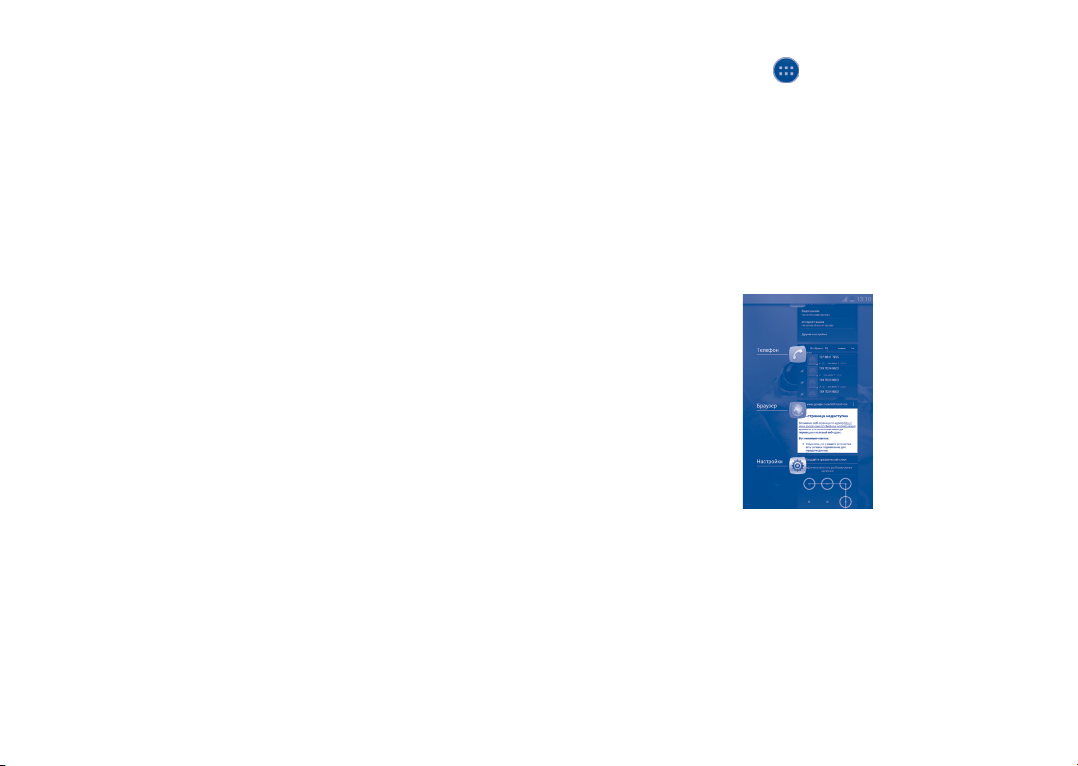
Перемещение
Для активации режима Перемещения, нажмите и удерживайте
иконку, которую вы хотели бы переместить, затем перетащите ее на
необходимое место и отпустите. Вы можете перемещать элементы на
Главном экране, а также во вкладке Избранное. Удерживайте иконку
у левого или правого края экрана для того чтобы переместить
иконку на другой экран.
Удаление
Нажмите и удерживайте иконку, которую необходимо удалить.
Перетащите элемент к верхней части иконки Удалить, как он станет
красным, отпустите его.
Создание папки
Для улучшения организации элементов (ярлыки или приложения)
на Главном экране и вкладке Избранное, вы можете добавить их в
папку, для этого наложите один элемент на другой. Для того, чтобы
переименовать папку, откройте ее, нажмите на строку Заголовка,
чтобы изменить его.
Настройка обоев
Долго жмите на пустое место, появится всплывающее окно "Выбрать
обои из", с предложением набора опций. В Галерею входят ваши
снимки, снятые вами или загруженные. Живые обои включают в
себя список анимационных обоев. Видео обои включают в себя
представленное в телефоне видео, видео хранящееся на SD-карте
или снятое вами видео. Обои включают в себе все представленные
в телефоне обои. Скользите влево и вправо, чтобы выбрать нужное
изображение и нажмите Установить обои для подтверждения.
1.3.6 Вкладка Приложений
На Главном экране нажмите для доступа к списку приложений
и виджетов.
Для возврата на Главный экран нажмите клавишу Home.
Просмотр недавно используемых приложений
Для просмотра недавно используемых приложений, нажмите и
удерживайте с Главного экрана клавишу Home. Нажмите на иконку
для открытия необходимого приложения. Нажмите иконку и
сдвиньте ее влево или вправо, чтобы удалить ее. Вы можете также
нажать и удерживать приложение, затем нажать Удалить из списка,
чтобы удалить его.
1.3.7 Регулировка громкости
Использование клавишу регулировки громкости
Нажмите клавшу Громкости для регулировки громкости. Для
активации режима вибровызова, нажмите клавишу Уменьшение
громкости, до момента вибрации. Нажмите клавишу Уменьшение
громкости еще раз, чтобы активировать режим Без звука.
31 32
Page 18
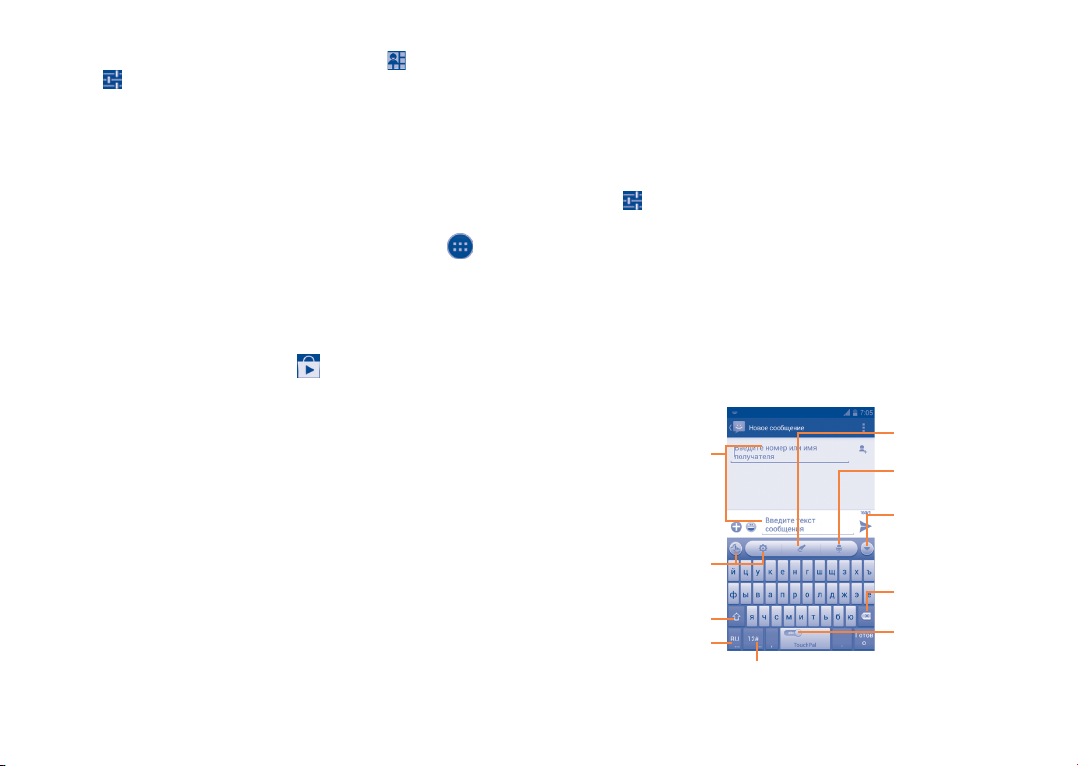
Использование меню Настройки
Потяните вниз панель уведомлений и нажмите
Настроек для доступа к Настройкам, затем нажмите Звуки\
Громкость, вы можете настроить громкость звонка, уведомлений,
системные звуки и т.д.
затем иконку
1.4 Список приложений и виджетов
Данный список содержит предустановленные и загруженные
приложения и виджеты.
Для доступа к данному списку, нажмите из Главного экрана
Нажмите клавишу Home или клавишу Назад, чтобы вернуться на
главный экран.
Скользите вправо и влево для просмотра всех приложений и
виджетов. Нажмите Приложения, Загрузки или Виджеты для
доступа к категории. Нажмите иконку
store.
для доступа в Google play
.
Ввод текста .............................
2
2.1 Использование экранной клавиатуры
Настройка экранной клавиатуры
Список приложений, выберите Настройки\Язык ввода, нажмите
иконку
доступен для вашего выбора.
Настройка ориентации экранной клавиатуры
Для настройки ориентации экранной клавиатуры поверните телефон
на бок или держите его вертикально. Вы также можете использовать
настройки (Список приложений, нажмите Настройки\Дисплей\
Автоповорот экрана ).
2.1.1 Клавиатура TouchPal
переключения между
режимами ввода "abc/
в правой части клавиатуры Android набор настроек
Коснитесь для
ввода рукописной
Нажмите для
ввода текста
Нажмите для
настройки TouchPal
и дополнительной
информации.
Нажмите, для
Abc/ABC".
Нажмите, чтобы
выбрать язык ввода
Нажмите, чтобы ввести цифры, символы и т.д.
Нажмите и удерживайте для ввода смайлов.
панели.
Нажмите для начала
Голосового ввода.
Нажмите, чтобы
скрыть клавиатуру
Проведите пальцем
влево, чтобы удалить
все содержимое
немедленно.
Скользите вправо,
чтобы активировать
Предсказание слова
33 34
Page 19
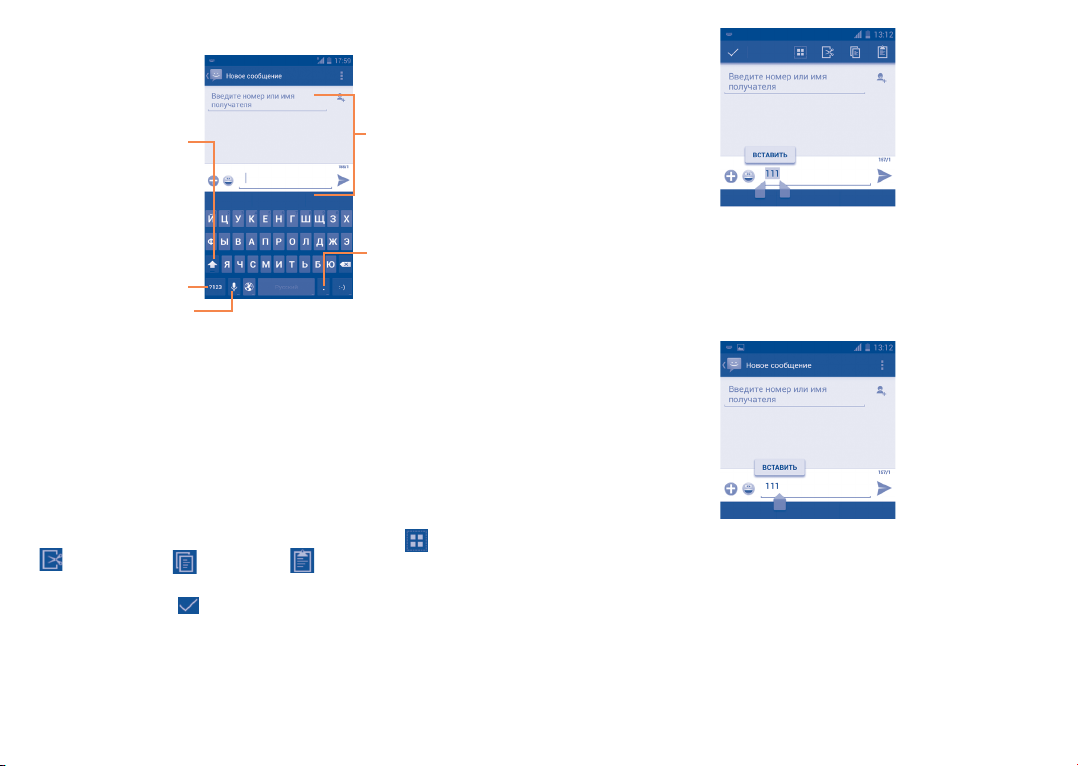
2.1.2 Клавиатура Android
Нажмите, чтобы
переключиться
между режимами
ввода "abc/Abc";
Зажмите, чтобы
переключиться
между режимами
ввода "abc/ABC".
Нажмите для
ввода цифр или
букв.
Нажмите, чтобы
переключиться
между буквенной
и цифровой
клавиатурой.
Нажмите, чтобы
включить Голосовой
ввод. Нажмите и
удерживайте, чтобы
показать варианты
ввода.
Нажмите для
выбора символов.
2.2 Редактирование текста
Вы можете редактировать текст, который вы ввели.
• Нажмите и удерживайте или нажмите два раза на ввденный вами
те кст.
• Потяните маркеры, чтобы изменить выделенный текст.
• Станут доступными следующие опции: Выбрать все
, Копировать и Вставить (Значок Вставить появится
только после того как текст был выбраны и скопирован).
• Нажмите на иконку
.
35 36
, Вырезать
Вы также можете вставить новый текст
• Нажмите на место, где необходимо ввести текст, или нажмите и
удерживайте пустое место.
• Если у вас имеется скопированный ранее текст, нажмите на строку.
Появится иконка Вставить. Нажмите на нее,чтобы вставить текст.
Page 20
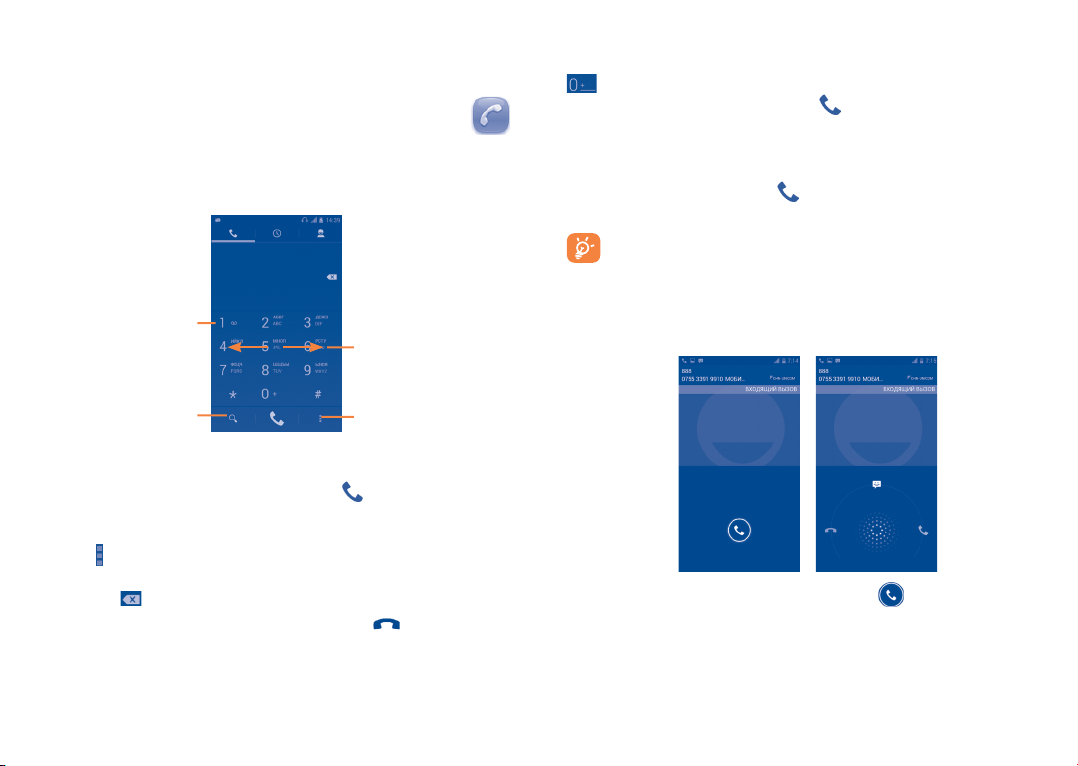
Набор, Вызовы и Контакты .
3
3.1 Набор ..............................................................
3.1.1 Осуществление вызова
Пользователь может легко начать вызов с помощью Набор. Нажмите
на вкладку Приложений из Главного экран и выберите Набор.
Нажмите и
удерживайте
для доступа к
Голосовой почте
Нажмите для поиска
Введите необходимый номер или выберите номер из пункта
Контакты или Список вызовов, скользя или нажимая на
соответствующие вкладки, затем нажмите для осуществления
вызова.
Набранный вами номер может быть сохранен в Контактах. Для этого
нажмите
Если вы допустили ошибку, вы можете удалить неправильную цифру
нажатием на
Для завершения вызова нажмите клавишу
Включения.
Контактов
и далее Добавить в контакты.
.
Скользите
для доступа к
Вызовам или
Контактам.
Нажмите для
доступа к Быстрый
набор, Контакты,
Настройки
или клавишу
Международный вызов
Чтобы осуществить международный вызов, нажмите и удерживайте
для ввода “+”, затем введите международный код страны и
полный номер телефона и нажмите .
Экстренные вызовы
Если ваш телефон находится в зоне действия сети, наберите номер
экстренной связи нажмите
вызова. Это возможно даже без SIM-карты и без ввода PIN-кода.
При использовании двух SIM-карт, SIM-карта в SIM1 является
артой по умолчанию. Нажмите Настройки/Управление SIM-
картами/SIM-карта по умолчанию для самостоятельного
выбора SIM-карты по умолчанию.
для осуществления экстренного
3.1.2 Принятие или отклонение вызова
При получении входящего вызова, нажмите .
• Потяните иконку вправо для ответа;
• Потяните иконку влево для отклонения вызова;
• Потяните вверх, чтобы отклонить вызов и отправить сообщение.
37 38
Page 21
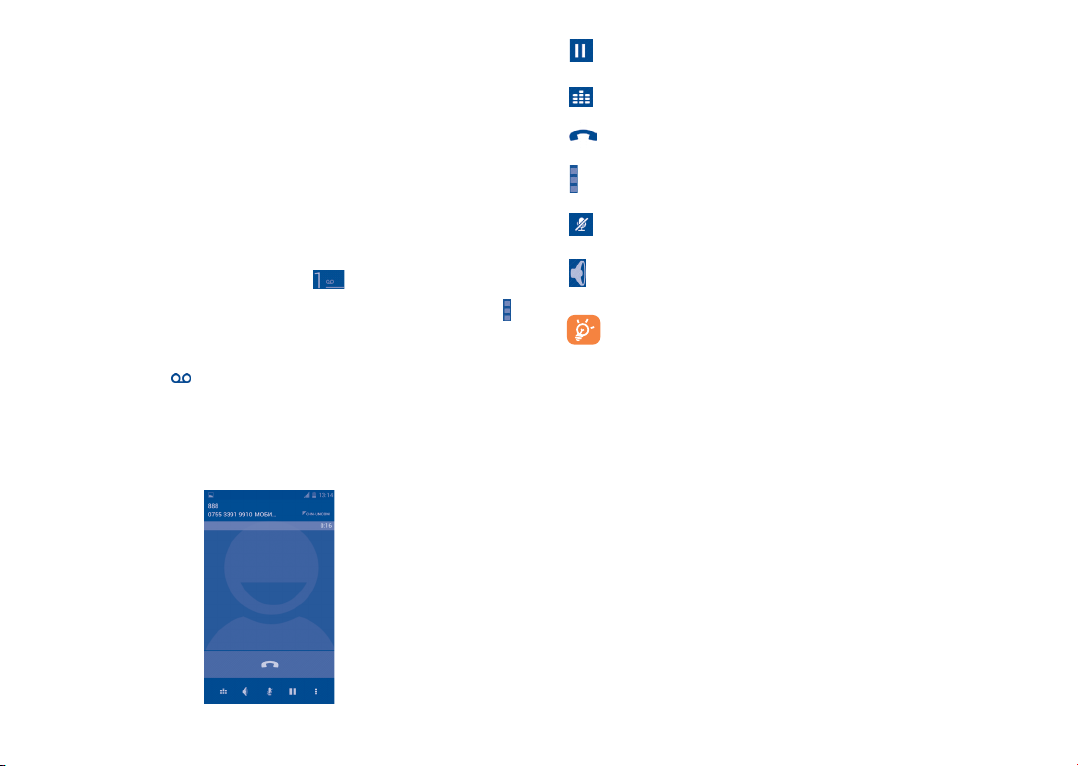
Для уменьшения громкости звонка при входящем вызове, нажмите
клавишу Увеличения/уменьшения громкости или поверните
телефон экраном вниз, если функция Переверните, чтобы
отключить активна. Для активации, нажмите Настройки \ Жесты \
Переверните, чтобы отключить или нажмите Набор \ Настройки \
Другие настройки \ Переверните, чтобы отключить.
3.1.3 Вызов Голосовой почты
Голосовая почта предоставляется вашим оператором сотовой связи
для того, чтобы избегать пропущенные вызовы. Голосовая почта
работает в качестве автоответчика, к которому вы можете обратиться
в любое время.
Для доступа к Голосовой почте нажмите
Для того чтобы задать номер вашей голосовой почты, нажмите
затем Настройки/Голосовые вызовы/Голосова почта.
Если вы получили голосовое сообщение, в строке Состояния
высветится иконка
Новое голосовое сообщение.
. Откройте панель Уведомлений и нажмите
на вкладке Набор.
3.1.4 Во время Голосового вызова
Для регулировки громкости во время вызова, нажмите клавишу
Увеличения/уменьшения громкости.
Нажмите для удержания текущего вызова. Нажмите на
эту иконку для возвращения к вызову.
Нажмите для отображения Панели набора.
Нажмите для завершения текущего вызова.
Нажмите, чтобы добавить вызов или запись.
Нажмите для отключения громкости вызова. Нажмите
еще раз для включения громкости вызова.
Нажмите для активации громкой связи во время вызова.
Нажмите еще раз для отключения громкой связи.
Во избежание прикосновений к экрану во время вызова,
экран будет автоматически заблокирован, когда пользователь
поднесет телефон к уху и разблокирован, когда телефон
будет вдали от уха.
39 40
Page 22
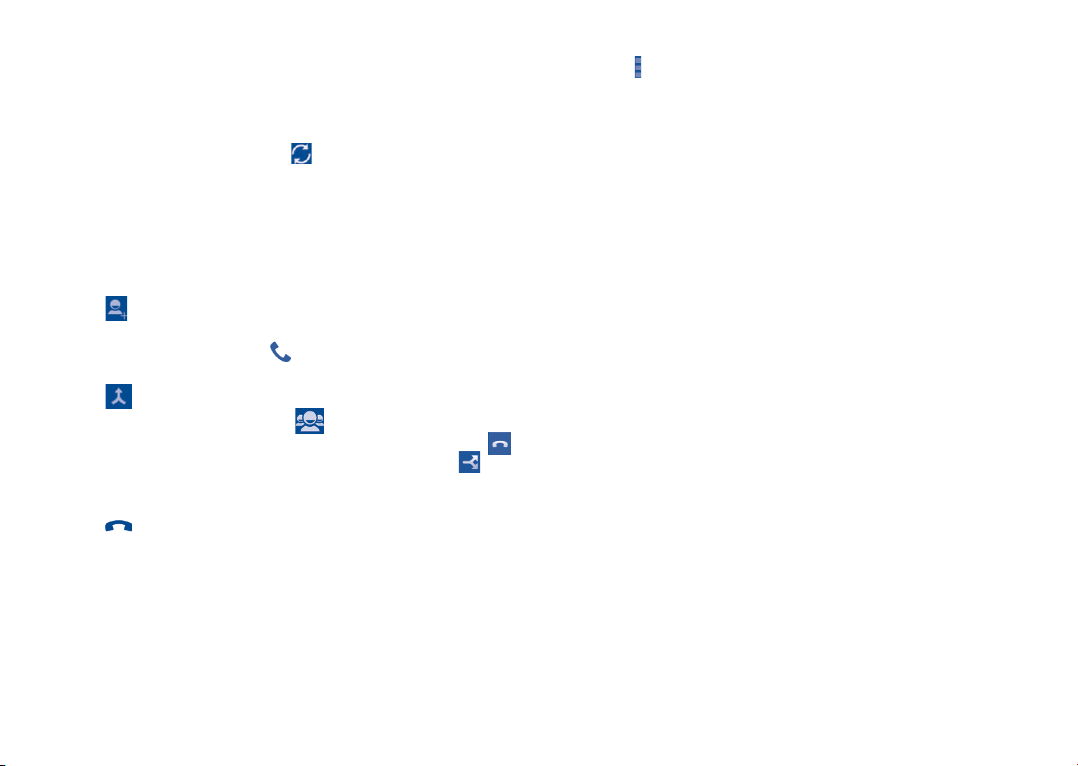
3.1.5 Управление несколькими вызовами
С помощью этого телефона можно осуществлять одновременно
несколько вызовов.
Смена вызовов
При приеме двух вызовов, нажмите
вызовами. Вы также можете переключаться между двумя линиями.
Текущий вызов будет удержан и вы переключитесь на другой.
Конференц-связь
(1)
Вы можете настроить конференц-связь.
• Выберите первого участника конференц-звонка.
• Нажмите
.
• Введите номер телефона человека, которого вы хотите добавить
в конференц-связь и нажмите
участников из пунктов Контакты или Вызовы.
• Нажмите
, чтобы начать конференц-связь.
• В о время конференц-связи, нажмите
или для отдельного разговора с каждым участником. Нажмите
чтобы отключить участника от конференц-связи, нажмите для
отдельного разговора с каждым участником и удержания других
участников.
• Нажмите
для завершения конференц-связи и отключения всех
собеседников.
, для переключения между
. Вы также можете добавить
для отключения участника
3.1.6 Настройки вызовов
Нажмите и далее Настройки с экрана Набора номера, доступны
следующие опции:
Голосовые вызовы
• Голосовая почта
Услуги голосовой
почты
Настройки
голосовой почты
• IP префикс
Ввод префикс
номера
• Переадресация вызова
Нажмите, чтобы настроить, как будут переадресованы вызовы, когда
вы заняты, не можете ответить или недоступны.
• Дополнительные настройки
В открывшемся диалоговом окне вы можете
выбрать службу голосовой почты или другую
службу.
Если вы используете голосовую почту вашего
оператора сотовой сети, в открывшемся
диалоговом окне вы можете ввести номер
вашей голосовой почты для прослушивания
оставленных сообщений и управления вашей
голосовой почтой. Вы можете поставить
запятую (,) чтобы вставить паузу в номере
- например, чтобы добавить пароль после
номера.
Измените префикс для набора IP.
(1)
Зависит от вашего оператора сотовой сети.
41 42
АОН Открывается окно диалога для настройки
отображения исходящего вызова.
Ожидание вызова Установите флажок, чтобы уведомить вас о
поступлении нового входящего вызова.
Page 23
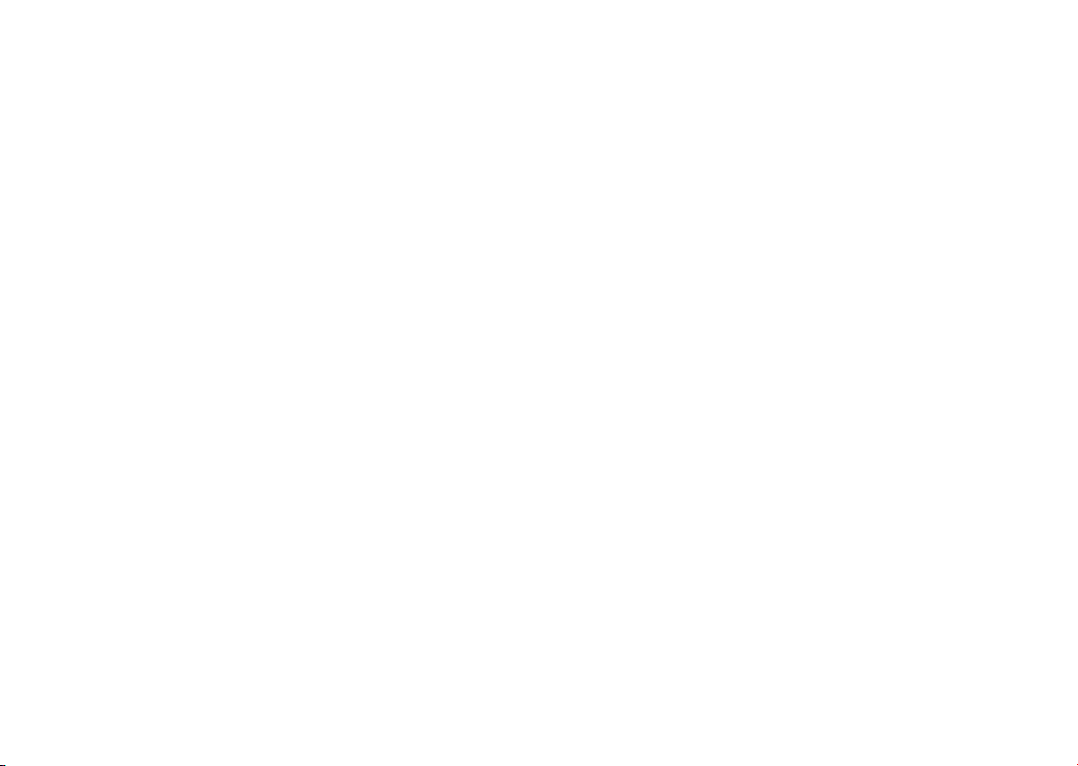
Статус ожидания
вызова
Видеовызов
(1)
• Локальная замена
видео
Проверьте состояние ожидания вызова
своего телефона.
Вы можете выбрать картину из своей
коллекции для отображения, когда камера
будет недоступна.
• Просмотр видео Поставьте галочку для отображения
картинки, когда просмотр видео будет
недоступен.
• Замена просмотра
видео
• Включение задней
камеры
• Увеличенный
просмотр видео
• Автоматические
Нажмите для установки отображения
картинки во время просмотра видео
Поставьте галочку для активации
Переключения между камерами.
Нажмите для включения увеличенного
просмотра видео
Поставьте галочку для активации.
переход назад
• Исходящий
видеовызов
• Входящий
видеовызов
Нажмите, чтобы отобразить видео, при
осуществлении исходящего вызова.
Нажмите, чтобы отобразить видео, при
осуществлении входящего вызова.
• Переадресация Нажмите, чтобы настроить переадресацию
вызова, когда вы заняты, не отвечаете или
недоступны.
Дополнительные настройки
• АОН Открывается окно диалога для настройки
отображения исходящего вызова.
• Ожидание вызова Установите флажок, чтобы уведомить вас о
поступлении нового входящего вызова.
• Статус ожидания
вызова
(1)
Зависит от модели вашего телефона
Проверьте состояние ожидания вызова
своего телефона.
43 44
Интернет вызов
Для получения дополнительной информации смотрите раздел 6.7
Настройка интернет (SIP) вызова.
Другие настройки
• Разрешенные номера
Разрешенные номера телефонов (FDN) это режим SIM-карты, где
исходящие вызовы возможны только на определенные номера
телефонов. Эти номера находятся в списке FDN. Наиболее
распространенное практические применения FDN является
ограничение родителями исходящих вызовов их детей.
С целью безопасности, вам будет предложено включить FDN, введя
PIN2, который обычно предоставляется поставщиком услуг или
производителем SIM.
Минутное напоминание
Выберите опцию, чтобы включить напоминание о прошедших 50 сек
каждой минуты во время вызова.
Вибро напоминание
Выберите опцию, чтобы включить вибрацию, когда вызов будет
установлен.
Переверните, чтобы отключить
Выбор этой опции позволит вам отключать звук входящих вызовов,
переворачивая телефон экраном вниз
.
Подавление шума
Поставьте галочку, чтобы включить функцию снижения фонового
шума.
Быстрые ответы
Нажмите, чтобы редактировать быстрые ответы, которые будут
использованы при отклонении вызова по SMS.
Page 24
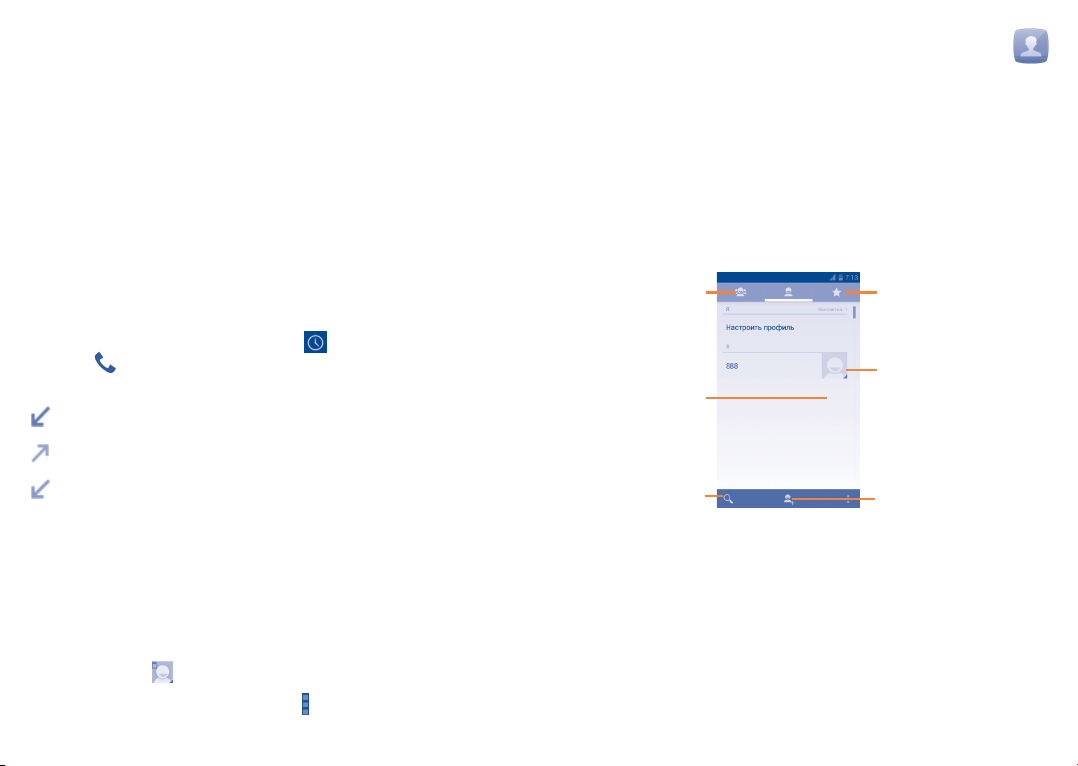
Режим телетайпа
Режим TTY может быть использован людьми, которые имеют
нарушения слуха или речи.
При включении функции TTY, ваш телефон подключается к службе,
которая преобразует для человека с проблемами со слухом
входящую речь в текстовое сообщение, а для человека с проблемами
с речью исходящий текст в человеческую речь.
Международная телефонная помощь
Поставьте галочку
Окончание вызова кнопкой Включить
Поставьте галочку
Включить.
для активации.
для активации функции окончания вызова кнопкой
3.2 Вызовы
Для доступа к памяти вызовов нажмите из экрана Набора номера.
Нажмите
осуществить вызов. В памяти вызовов существует 3 типа вызовов:
Нажмите на иконки над списком вызовов для просмотра различных
типов.
Нажмите на контакт или номер для просмотра информации.
Вы можете просмотреть подробную информацию о вызове,
осуществить новый вызов или отправить сообщение контакту
на номер или добавить номер в Контакты (доступно только для
несохраненных телефонных номеров) и т.д.
Нажмите на фото
Для очистки памяти вызовов, нажмите
с правой стороны от контакта, чтобы непосредственно
Пропущенные
Исходящие
Входящие
для открытия панели Быстрого доступа.
затем Удалить.
45 46
3.3 Контакты ........................................................
Контакты позволяют быстро и легко связаться с людьми.
Вы можете просмотреть или создать контакты на вашем мобильном
телефоне, а также синхронизировать с вашими контактами Gmail или
другими приложениями в интернете или телефоне.
3.3.1 Просмотр контактов
Для доступа в Контакты, нажмите на вкладку Приложения с
Главного экрана, выберите Контакты.
Нажмите для
просмотра группы
контактов
Нажмите для
просмотра
подробной
информации о
контакте
Нажмите
для поиск в
Контактах
Нажмите для просмотра
избранных контактов
Нажмите, чтобы
открыть панель
Быстрого доступа
Нажмите,
чтобы
добавить
новый контакт
Page 25
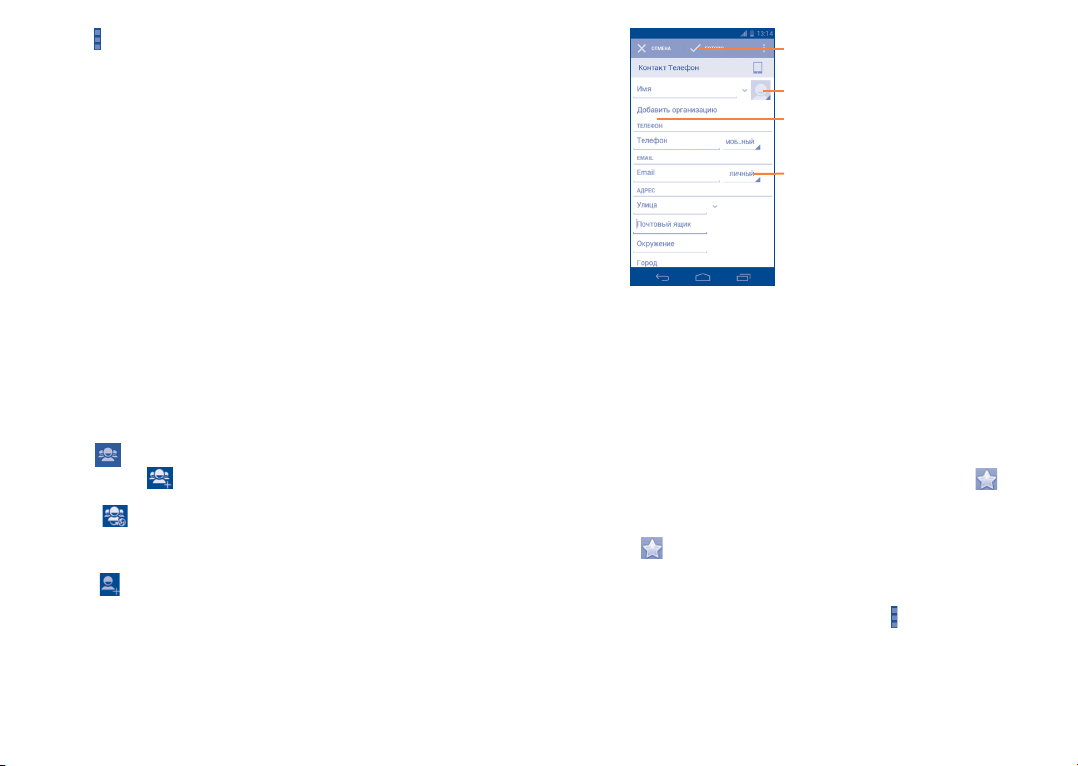
Нажмите для открытия списка опций.
Доступны следующие функции:
• Удалить контакт Выберите и удалите ненужные контакты.
• Фильтр контактов Выберите контакты для отображения.
• Импорт/Экспорт Импорт и экспорт контактов между
• Аккаунты Управление настройками синхронизации
• Настройки Нажмите, чтобы установить режим
• Отправить
видимые контакты
телефоном, SIM-картой и картой MicroSD
или отправить контакт.
различных аккаунтов.
отображения контактов.
Поделитесь контактами с другими, отправляя
визитку контакта им через Bluetooth, Email,
SMS и т.д.
3.3.2 Управление группами
Группы контактов позволяют организовать контакты. Вы можете
добавить, удалить или просматривать экран Группы.
Нажмите
руппы, нажмите , введите имя новой группы и нажмите Готово
для подтверждения. Если вы добавили аккаунты в свой телефон,
коснитесь для просмотра групп в аккаунтах.
для просмотра локальных групп. Для создания новой
3.3.3 Добавление контакта
Нажмите на экране списка контактов, чтобы создать новый
контакт.
Вы можете ввести имя контакта и другую контактную информацию.
Передвигаясь вверх вниз по экрану вы можете с легкостью
перемещаться от одного поля к другому.
Нажмите, чтобы сохранить.
Нажмите, чтобы выбрать
фото для контакта.
Нажмите, чтобы
добавить новый ярлык.
Нажмите, чтобы раскрыть
другие предустановленные
метки этой категории.
Ели вы хотите добавить информацию, нажмите Добавить поле,
чтобы добавить новую категорию.
Для завершения нажмите Готово.
Для выхода без сохранения, нажмите Отмена.
Добавить/удалить из избранных
Для того, чтобы добавить контакт в Избранное, нажмите на контакт
для просмотра подробной информации, затем нажмите
добавить контакт в Избранное (звезда станет белой).
Для того, чтобы удалить контакт из избранных, нажмите на белую
звездочку
на экране подробной информации.
,чтобы
3.3.4 Редактирование контактов
Чтобы изменить сведения о контакте, нажмите на экране подробной
информации о контакте, затем выберите Изменить. Для завершения
нажмите Готово.
47 48
Page 26

Изменение номера телефона по умолчанию для контакта
Номер телефона по умолчанию (номер телефона, который имеет
приоритет при осуществлении вызова или отправки сообщения)
всегда будет отображаться под именем контакта.
Чтобы изменить номер телефона по умолчанию нажмите и
удерживайте на экране подробной информации о контакте номер,
который вы хотите установить в качестве такогого, затем выберите
Сделать номером по умолчанию. Возле номера появится значок
Выбор доступен только если у контакты имеется более одного
телефона.
Установка мелодии на контакт
На экране подробной информации о контакте, нажмите
просмотра списка опций
Удалить контакт
Для того, чтобы удалить контакт нажмите значок Меню
Удалить контакт из экрана подробной информации о контакте.
Отметьте контакты, которые вы хотите удалить и нажмите OK.
Нажмите 0 выбрано / Выделить все, а затем нажмите ОК для
выбора всех контактов, нажмите Отмена, чтобы снять выделение.
Контакт будет также удален из других приложений на
телефоне или интернета во время следующей синхронизации
вашего телефона.
, выберите Задать рингтон.
для
далее
3.3.5 Общение с вашими контактами
Вы можете осуществлять вызовы и обмениваться сообщениями с
вашими контактами.
Для того чтобы осуществить вызов, нажмите на контакт для доступа
к экрану подробной информации о контакте, затем выбрите номер.
Для того, чтобы отправить сообщение контакту, нажмите на контакт
.
для доступа к экрану подробной информации о контакте, затем
нажмите на иконку
Использование Быстрого Контакта для Android
Нажмите на картинку контакта для открытия Быстрого Контакта
для Android, затем вы можете нажать на номер или иконку
выбора способа общения.
Иконки, доступные на панели Быстрого Контакта зависят от
информации, которая введена для контактов и приложений и
аккаунтов вашего телефона.
с правой стороны от контакта.
для
49 50
Page 27

3.3.6 Импортирование, экспортирование и обмен
контактов
Этот телефон позволяет импортировать контакты с SIM-карты/карты
microSD и экспортировать контакты на карту microSD, которая может
быть использована для резервного хранения информации.
На экране Контакты, нажмите значок Меню
опций, выберите Импорт/Экспорт, затем выберите Телефон,
Хранилище, SD карта, SIM/USIM карта или другие аккаунты (например
gmail аккаунт).
Для импорта/экспорта одного контакта с/на SIM-карту, выберите
аккаунт и SIM-карту, выберите контакт, который вы хотите
импортировать/экспортировать, для подтверждения нажмите
Для импорта/экспорта всех контактов с/на SIM-карту, выберите
аккаунт и SIM-карут, далее 0 выбрано / Выделить все, для
подтверждения нажмите
Вы можете поделиться одним или несколькими контактами, послав
визитку контакта по Bluetooth, Gmail и т.д.
Нажмите на контакт, которым вы хотите поделиться, нажмите
далее Поделиться из экрана деталей контакта, затем выберите
приложения для осуществления этого действия.
.
для открытия списка
.
и
3.3.7 Просмотр контактов
Вы можете выбрать для просмотра определенную группу контактов
и аккаунтов. Нажмите и далее Фильтр контактов из экрана списка
контактов, затем вы можете выбрать контакты для просмотра.
Нажмите
имени или фамилии, а также настроить отображение в контактах
сначала имя/сначала фамилия.
и далее Настройки, вы можете упорядочить список по
3.3.8 Объединение/Разделение контактов
Чтобы избежать повторов, вы можете добавить любую информацию
к существующему контакту.
Выберите контакт, к которому вы хотите добавить информацию,
нажмите
и далее Объединить.
Вам необходимо выбрать контакт, чью информацию вы хотите
добавить к другому контакту. Информация добавится к необходимому
контакту, а старый контакт перестанет существовать.
Для разделения контактной информации, выберите контакт, чью
информацию вы хотите отделить, нажмите
снова нажмите и выберите Разделить контакт, для завершения
нажмите OK.
и далее Изменить, затем снова нажмите клавишу Меню
и далее Изменить, затем
3.3.9 Аккаунты
Контакты, данные или другая информация, могут быть
синхронизированы с несколькими учетными записями, в
зависимости от приложений, установленных на вашем телефоне.
Чтобы добавить аккаунт, потяните вниз панель уведомлений и
нажмите
Добавить учетную запись.
Необходимо выбрать тип учетной записи например: Google,
корпоративная и т.д.
затем значок для входа в Настройки, затем нажмите
51 52
Page 28

Для всех аккаунтов необходимо вводить подробную информацию:
логин, пароль и т.д.
Вы можете удалить аккаунт и всю связанную с ним информацию из
телефона. Для этого необходимо открыть экран Настройка, выбрать
нужную учетную запись, нажать
запись, а затем подтвердите.
Включить/Отключить автоматическую синхронизацию
Выберите учетную запись, включите/отключите автоматическую
синхронизацию аккаунта. Если данная функция включена,
все изменения в телефоне или в он-лайне будут автоматически
синхронизироваться.
Ручная синхронизация
Можно также синхронизировать учетную запись вручную: на экране
Аккаунты выберите учетную запись из списка, а затем нажмите
выберите Синхронизировать сейчас.
, затем нажать Удалить учетную
и
Сообщения , Gmail/Email,
4
Google Talk ..............................
4.1 Сообщения ....................................................
Вы можете создавать, редактировать и отправлять SMS и MMS с
помощью данного мобильного телефона.
Для доступа к этой функции, откройте вкладку Приложения на
экране, затем выберите SMS/MMS.
Все полученные или отправленные сообщения могут быть сохранены
только в памяти телефона. Нажмите клавишу Меню с экрана
сообщений, затем Настройки\Текстовые сообщения (SMS)\Место
хранения SMS, чтобы выбрать место для сохранения сообщений; для
доступа к сообщениям, сохраненным на SIM карте, нажмите иконку
Меню из экрана сообщений, затем нажмите Настройки\Текстовые
сообщения\Править сообщения SIM.
4.1.1 Создание сообщения
На экране списка сообщений выберите, нажмите иконку чтобы
написать текстовые/мультимедийные сообщения.
• Нажмите для просмотра цепочки
сообщений.
• Нажмите и удерживайте, чтобы
активировать режим удаления.
Нажмите на цепочку сообщений,
чтобы отметить цепочку для
удаления, затем нажмите на корзину
для их удаления.
Нажмите, чтобы создать новое
сообщение
Поиск в сообщениях
53 54
Page 29

Для сохраненных контактов, нажмите на фото, чтобы открыть
панель Быстрого Контакта, чтобы связаться с контактом.
Для несохраненных контактов, нажмите на фото, чтобы
добавить номер в Контакты.
Отправка текстового сообщения
Ведите номер телефона или имя получателя в строке Кому
или нажмите
сообщение, чтобы ввести текстовое сообщение. Для завершения,
нажмите , чтобы отправить текстовое сообщение. Вам необходимо
выбрать SIM-карту, если установлены две SIM-карты.
SMS, содержащее более 160 символов, будет разделено на несколько
сообщений. Когда общее количество символов, которое вы
ввели приблизится к 160, счетчик будет отображен справа в окне
сообщения для напоминания о том, сколько символов еще можно
вместить в одно сообщение.
Специальные символы (ударение) увеличивают размеры SMS,
что может привести к отправке нескольких сообщений.
Отправка мультимедийных сообщений
MMS позволяет отправлять видео-клипы, изображения, фотографии,
анимацию, слайды и звуки на другие мобильные телефоны,
поддерживающие данную функцию, а также на адреса электронной
почты.
SMS будут автоматически преобразованы в MMS, когда будут
добавлены медиа-файлы (изображения, видео, аудио, слайды и т.д.)
или в поле получателя будет введен адрес электронной почты.
Для того, чтобы отправить мультимедийное сообщение, введите
номер телефона или имя получателя в строке Кому, нажмите
Создать сообщение, чтобы ввести текст сообщения. Нажмите
чтобы открыть список опций, нажмите Добавить тему, чтобы
вставить тему сообщения, затем нажмите чтобы прикрепить фото,
видео, аудио или слайды.
Для завершения нажмите
сообщение.
чтобы добавить получателя, нажмите Создать
, чтобы отправить мультимедийное
55 56
Варианты Вложений:
• Изображения Для выбора изображения воспользуйтесь
• Сделать снимок Воспользуйтесь Камерой для съемки нового
• Видео Для выбора видео воспользуйтесь Галереей
• Снять видео Воспользуйтесь Видеокамерой для записи
• Аудио Выберите аудио файл для прикрепления.
• Записать аудио Воспользуйтесь диктофоном для записи
• Слайд-шоу Выберите на экране слайд шоу Изменить,
• Контакт Войдите в Контакты, чтобы выбрать контакт
• Календарь Войдите в Календарь, чтобы выбрать одно
Галереей или Диспетчером файлов.
изображения.
или Диспетчером файлов.
нового видеоклипа.
голосового сообщения.
далее Добавить слайд, чтобы создать новый
слайд, нажмите на выбранный слайд чтобы
изменить его. Нажмите
дополнительной информации, например
длительность слайда, наложение музыки на
на него и т.д.
для прикрепления.
или несколько событий для прикрепления.
для просмотра
Page 30

Нажмите, чтобы редактировать тему.
Нажмите для просмотра слайдов.
Нажмите, чтобы заменить слайда.
Нажмите, чтобы удалить слайд.
4.1.2 Управление сообщениями
При получении сообщения в строке уведомлений появится иконка
. Потяните вниз строку состояния, чтобы открыть панель
Уведомлений, выберите новое сообщение для того, чтобы открыть и
прочитать его. Вы можете также прочитать новое сообщение, войдя
в Сообщения.
Сообщения отображаются по порядку.
Для того, чтобы ответить на сообщение, выберите текущее сообщение
для доступа к экрану ввода нового сообщения, введите текст, затем
нажмите
Нажмите и удерживайте Сообщение, чтобы открыть список опций.
Следующие опции сообщения доступны для выбора:
.
• Копировать текст Данная опция предназначена для SMS.
• Переслать Нажмите для отправки сообщения другому
• Удалить Удалить текущее сообщение.
• Заблокировать/
Разблокировать
• Просмотреть
подробности
• Выделение
текста
• Сохранить
сообщение на
SIM-карту
Нажмите, чтобы копировать текст текущего
сообщения. Вы можете вставить его в строку
ввода текста нового сообщения.
получателю.
Нажмите, чтобы блокировать/разблокировать
сообщение, чтобы вы могли/не могли удалить
сообщения по достижению максимального
числа сохраненных сообщений.
Нажмите для просмотра дополнительной
информации о сообщении.
Нажмите, чтобы копировать текст текущего
сообщения, вырезать, вставить в словарь и
т.д.
Данная опция предназначена для SMS.
Нажмите, чтобы сохранить сообщение на SIMкарту.
57 58
Page 31

4.1.3 Настройка сообщений
Вы можете настроить различные параметры сообщений. На экране
сообщений, нажмите и выберите Настройки.
Настройки текстовых сообщений (SMS)
• Отчет о доставке Нажмите для запроса отчета о доставке для
• Управление
сообщениями
SIM-карты
• Быстрое
редактирование
текста
• Служебный центр
SMS
• Локализация
хранилища SMS
• Управление
алфавитом
каждого отправленного сообщения.
Нажмите для управления сообщениями,
хранящимися на SIM-карте.
Нажмите для добавления и редактирования
шаблона сообщения.
Нажмите для редактирования номера
служебного центра SMS. Нажмите, чтобы
выбрать срок действия, в течение этого
периода, сетевой провайдер будет пробовать
отправить сообщение.
Нажмите, чтобы выбрать память телефона
или SIM-карту в качестве хранилища.
Нажмите, чтобы установить режим
управления Алфавитом.
Настройка мультимедийных (MMS) сообщений
• Групповая
рассылка
• Отчеты о доставке Выберите, чтобы запрашивать отчет о
• Отчеты о
прочтении
• Отправить отчет о
прочтении
• Автополучение Выберите для автоматической загрузки всего
• Автополучение в
роуминге
• Режим создания Нажмите, чтобы выбрать режим создания
• Максимальный
размер
сообщения
• Приоритет Нажмите, чтобы установить приоритет, как
Выберите, для отправки одного сообщения
нескольким адресатам.
доставке для каждого отправленного
мультимедийного сообщения.
Выберите, для запроса отчета о прочтении
вашего сообщения каждым адресатом.
Выберите, для запроса отчета о том, что
мультимидийное ообщение отправлено.
MMS сообщения (включая само сообщение и
вложения) в память телефона. В противном
случае, загрузится только заголовок
сообщения.
Выберите для автоматической загрузки всего
MMS сообщения (включая само сообщение и
вложения) в память телефона. В противном
случае, во избежание дополнительных затрат,
загрузится только заголовок сообщения.
как Ограниченный, Предупреждающий или
Свободный.
Выберите, чтобы ввести максимальный
размер сообщения, но не более 500Кб.
Высокий, Нормальный, Низкий.
59 60
Page 32

Настройки уведомлений
• Уведомления Выберите, для отображения уведомлений о
• Без звука Нажмите, чтобы отключить звук
• Выбрать рингтон Нажмите для выбора мелодии в качестве
• Всплывающие
уведомления
Общие
• Обои чата Нажмите для выбора обоев для фона
• Размер шрифта
сообщений
• Удаление старых
сообщений
• Ограничение
текстовых
сообщений
• Ограничение
мультимедийных
сообщений
• Сетевые
сообщения
• Включить
уведомления WAP
PUSH
сообщениях в строке состояния.
уведомления о сообщениях на 1 час, 4 часа
или 8 часов.
уведомления о получении сообщения.
Выберите, для активации всплывающих
уведомлений.
сообщений.
Нажмите для выбора размера шрифта
сообщений
При достижении максимального количества
сообщений, выделите их для удаления.
Нажмите для определения лимита количества
сообщений.
Нажмите для определения количества
сохраняемых мультимедийных сообщений.
Нажмите, чтобы выбрать SIM-карту и
настроить сетевые сообщения.
Выберите чтобы разрешить получение
уведомлений WAP PUSH
4.2 Gmail/Email
При первой настройке телефона, вы можете выбрать уже
существующий аккаунт Gmail или создать новый.
4.2.1 Gmail ..........................................................................................
Gmail настраивается при первом включении телефона. Gmail на
вашем телефоне может быть автоматически синхронизирован с
вашей учетной записью Gmail в Интернете. В отличие от других видов
учетных записей электронной почты, каждое сообщение и ответы в
Gmail группируются в папке "Входящие" как отдельный разговор, и
все электронные письма отображаются отдельными ярлыками.
Доступ к Gmail
С Главного экрана, откройте вкладку Приложения для доступа к
списку приложений, выберите Gmail.
Gmail сообщения и переписка отображаются из одной учетной
записи, если у вас есть другая учетная запись, вы можете добавить
новый аккаунт. Для этого из экрана Входящих сообщений нажмите
затем Настройки и далее Добавить аккаунт. Для завершения, вы
можете переключить аккаунт. Для этого нажмите на имя аккаунта и
далее выберите необходимый аккаунт.
Для создания и отправки электронной почты
• Нажмите
• Введите электронный адрес получателя (-ей) в поле Кому, и
если необходимо, нажмите
добавить копию или скрытую копию сообщения.
• Введите тему и содержание сообщения.
• Нажмите
• Нажмите
из экрана Входящие.
и выберите Добавить Cc/Bcc чтобы
и выберите Прикрепить файл, чтобы прикрепить файл.
для отправки.
61 62
Page 33

• Ес ли вы не хотите отправлять сообщения в данный момент, нажмите
затем Сохранить в Черновиках или нажмите клавишу Назад,
чтобы сохранить копию. Для просмотра черновиков, нажмите
и далее Черновики.
Если вы не хотите отправлять или сохранять сообщение, вы можете
и далее Отменить.
нажать
Чтобы добавить подпись к сообщениям, из экрана входящих
сообщений нажмите
нажмите Подпись.
Для получения и чтения электронного сообщения
При приеме нового сообщения, вы будете оповещены рингтоном
или вибро, и появится иконка
Нажмите и перетащите строку Состояния на панель Уведомлений,
нажмите на новое сообщение для просмотра. Также вы можете
прочитать новое сообщение, выбрав ярлык Входящие в приложении
Gmail.
Вы можете искать сообщения по отправителю, по теме, по метке/
ярлыку и т.д.
• Нажмите
• Введите ключевое слово в строке поиска и нажмите
Ответить или переслать сообщение электронной почты
• Ответить При просмотре электронной почты нажмите
• Ответить всем
• Переслать
из экрана Входящих сообщений
затем Настройки, выберите аккаунт, затем
в строке состояния.
.
, чтобы ответить отправителю этого письма.
Нажмите
ответить всем людям в почтовом цикле.
Нажмите
переслать сообщение другому лицу.
и выберите "Ответить всем", чтобы
и выберите "Переслать", чтобы
Управление сообщениями Gmail с помощью Ярлыков
Для удобства управления разговорами и сообщениями, вы можете
их организовать используя Ярлыки.
Чтобы создать ярлык при чтении сообщения, нажмите и выберите
ярлык.
Для просмотра переписки с помощью ярлыка, нажмите
ярлык для просмотра списка переписок.
Для управления ярлыками, нажмите Управление ярлыками с
экрана Ярлыков.
Поставьте галочку для активации пакетного режима и
выполнения следующих опций:
•
•
•
•
/
•
• Важность Нажмите, чтобы пометить сообщение как важное.
• Скрытие При скрытии переписки, новые сообщения,
• Оповещение
о спаме
Нажмите, чтобы отправить сообщение в архив.
Чтобы отобразить все архивные сообщения,
нажмите
сообщения.
Нажмите, чтобы удалить электронное сообщение.
Нажмите, чтобы добавить или измененить ярлык
электронного сообщения или переписки.
Нажмите, чтобы отметить сообщение, как
прочитанное или не прочитанное.
Присвоить или удалить звезду переписке.
связанные с этой перепиской, не будут отображены
во Входящих, но будут сохранены в архиве.
Для обозначения электронного сообщения/
переписки как спам.
на экране Входящих и выберите Все
, выберите
63 64
Page 34

Настройки Gmail
Для управления настройками Gmail на экране Входящих сообщений,
нажмите
Общие
• Подтвердить
• Подтвердить
• Подтвердить
• Скрытый список
• Ответить всем Поставьте галочку для создания ответа на
• Автоподбор
• Автопереход Нажмите, чтобы выбрать какой экран будет
• Скрыть флажки Поставьте галочку, чтобы скрыть флажки при
• Действия с
• Очистить
• Скрыть
далее Настройки.
удаление
архивацию
отправку
разговоров
сообщений
сообщениями
историю поиска
изображения в
сообщении
Поставьте галочку для подтверждения
удаления сообщений.
Поставьте галочку для подтверждения
архивации сообщений.
Поставьте галочку для подтверждения
отправки сообщений.
Нажмите, чтобы выбрать действие, листайте
влево или вправо, просматривая переписку.
сообщение по умолчанию.
Установите галочку, чтобы увеличить /
уменьшить сообщения для отображения на
экране.
отображаться после удаления или архивации
переписки.
выборе соощений в пакетном режиме.
Нажмите, чтобы показать/скрыть действия.
Нажмите, чтобы очистить историю поиска.
Нажмите, чтобы скрыть изображение.
65 66
Нажмите на аккаунт, доступны следующие опции:
• Избранное Нажмите, чтобы установить данный входящий
• Уведомления Нажмите, чтобы включить уведомления при
• Рингтон и
вибрация
• Подпись Нажмите, чтобы добавить подпись в конец
• Включить
синхронизацию
Gmail
• Период
синхронизации
• Управление
ярлыками
• Загрузка
вложений
ящик по умолчанию.
получении нового входящего собщения.
Нажмите, чтобы установить рингтон,
вибровызов.
каждого сообщения.
Нажмите, чтобы включить/отключить
синхронизацию Gmail.
Нажмите, чтобы установить период
синхронизации.
Нажмите, чтобы открыть экран ярлыков, в
котором вы можете управлять сихронизацией
и уведомлениями.
Поставьте галочку для автоматической
загрузки вложений недавних сообщений по
Wi-Fi.
4.2.2 Email .......................................................................................
Кроме вашего аккаунта Gmail, вы также можете установить POP3 или
IMAP учетные записи на телефоне.
Для доступа к этой опции, откройте вкладку Приложения на Главном
экране, и затем выберите Электронная почта.
Электронный помощник поможет вам пошагово установить учетную
запись электронной почты.
Page 35

• Введите адрес электронной почты и пароль учетной записи для
настройки.
• Выберите Далее. Если введенная учетная запись не поддерживается
вашим мобильным оператором, вам будет предложено выбрать
Ручная установка. Или вы можете выбрать Ручная установка для
ручного ввода настроек для входящих и исходящих сообщений
электронной почты.
• Введите имя аккаунта и оно будет отображаться в исходящих
сообщениях.
• Д ля добавления еще одного аккаунта, нажмите
Нажмите Добавить аккаунт для его создания.
Для создания и отправления электронных сообщений
• Нажмите
• Введите Email получателя в поле Кому.
• При необходимости, нажмите
копию, чтобы добавить копию или скрытую копию сообщения.
• Введите тему и содержание сообщения.
• Нажмите
• Нажмите
• Если вы не хотите отправлять сообщение прямо сейчас, нажмите и
удерживайте клавишу Меню, далее Сохранить в Черновиках или
клавишу Назад, чтобы сохранить копию.
на эране Входящих.
и далее Добавить копию/скрытую
затем Прикрепить файл, чтобы дoбавить вложение.
чтобы Отправить.
и далее Настройки.
4.3 Google Talk ...................................................
Сервис обмена мгновенными сообщениями Google, Google Talk,
позволяет вам общаться с друзьями, если они подключены к данному
сервису.
Для доступа к этой функции войдите в систему, выберите Вкладку
приложения с Главного экрана, и затем выберите Talk. Все друзья,
добавленные с помощью Google Talk из интернета или с телефона,
будут отображены в списке друзей.
Нажмите на аккаунт, чтобы установить он-лайн статус.
Нажмите на текстовую строку под вашим он-лайн статусом, чтобы
ввести текст статуса.
Для того, чтобы выйти из системы, нажмите
открытия списка опций и выберите Выйти из системы. Вы также
можете выбрать Выйти из системы из вашего он-лайн статуса.
из Списка друзей для
4.3.1 Общение с вашими друзьями
Для начала общения, выберите друга из Списка друзей, затем введите
сообщение и в конце выберите .
Вы можете пригласить других друзей присоединиться к групповому
общению нажав
которого хотите пригласить.
выбрав Пригласить в чат, и далее выберите друга,
4.3.2 Добавить нового друга
Из экрана Списка друзей, нажмите , затем Добавить друга, чтобы
добавить нового друга. Введите Google Talk ID или Gmail адрес друга,
которого хотите добавить, и затем выберите Готово.
Уведомление с этим приглашением будет получено другом. Получив
приглашение, друг может Блокировать, Отклонить или Принять
его.
67 68
Page 36

4.3.3 Закрыть чат
Если вы хотите закрыть чат, нажмите из экрана разговора, затем
нажмите Завершить чат.
Если вы хотите закрыть все чаты, нажмите
чаты из экрана списка Друзей.
и далее Завершить все
4.3.4 Управление друзьями
Кроме добавления новых друзей, вам доступны следующие действия:
• Для просмотра
всех друзей/
избранных друзей
• Блокировать/
Удалить друга
По умолчанию, в Списке друзей будут
отображаться только те друзья, с которыми
вы общаетесь наиболее часто. Для просмотра
всех друзей, нажмите
друзья. Для возвращения к отображению
наиболее часто контактируемых друзей,
нажмите Часто контактируемые друзья.
Чтобы заблокировать или удалить друга из
списка друзей нажмите и нажмите Инфо
друга из экрана разговора, затем выберите
Блокировать или Удалить. Вы можете
просмотреть всех заблокированных друзей
нажав , затем Настройки, далее нажмите
на аккаунт и выберите Заблокированные
друзья. Для того, чтобы разблокировать друга,
выберите его имя и далее нажмите OK.
затем выберите Все
4.3.5 Настройки
Серия настроек доступна для вашего выбора. Нажмите и далее
Настройки из экрана списка Друзей, далее выберите необходимый
аккаунт.
• Мобильный
индикатор
• Автоматически
устанавливать статус
"Отошел"
• Уведомления о
приглашениях
• IM/Уведомления
видео чата
• Уведомления/
Мелодия видео чата
• Вибровызов Нажмите для активации вибровызова
• Эффект видео по
умолчанию
• Заблокированные
друзья
• Очистка истории
поиска
• Управление
аккаунтами
• Условия и
конфиденциальность
Выберите для отображения индикатора
иконку с указанием вашего имени у
других пользователей в Списке друзей.
Выберите для того, чтобы установить
статус "Отошел", когда экран будет
погасать.
Выберите для получении уведомления
о новых сообщения на панели
Уведомлений.
Нажмите, чтобы настроить уведомления
для видео и текстового чата.
Нажмите, чтобы выбрать мелодию
уведомлений или видео чата.
текстового и видео чата.
Нажмите, чтобы включить стабилизацию
видеоизображения.
Нажмите, чтобы показать/разблокировать
заблокированных друзей.
Нажмите для очистки истории поиска.
Нажмите, чтобы добавить, удалить или
синхронизировать ваши аккаунты.
Нажмите, чтобы получить
дополнительную информацию о Talk.
69 70
Page 37

Календарь &
5
Будильник & Калькулятор ...
5.1 Календарь .....................................................
Используйте Google Календарь для того, чтобы отслеживать важные
встречи, мероприятия и т.д.
Для доступа к этой функции, нажмите на вкладку Приложения с
Главного экрана, выберите Календарь.
5.1.1 Многорежимный просмотр
Вы можете отобразить календарь на день, неделю, месяц или
повестку дня.
Нажмите на дату, чтобы изменить режим просмотра календаря.
Нажмите
, чтобы вернуться к текущей дате.
Повестка дня
День
Неделя
Месяц
5.1.2 Создание нового события
Вы можете добавлять новые события в любом режиме просмотра
Календаря.
• В книжной ориентации, нажмите
экрана Календаря; в альбомной ориентации, нажмите иконку
для доступа к новому событию в экране редактирования.
• Заполните все необходимые данные для нового события. Если это
событие на весь день, вы можете выбрать Весь день.
• Пригласите гостей на мероприятие. Введите адреса электронной
почты гостей, которых вы хотите пригласить, разделяя их запятыми.
Ваши гости получат приглашение от календаря по электронной
почты.
• Для завершения нажмите Готово.
Для быстрого создания события на экране просмотра Дня, Недели
нажмите и удерживайте пустое место, чтобы открыть меню параметров,
а затем нажмите Новое событие для перехода на экран сведений
о событии на выбранное вами время. Или вы можете также создать
событие с экрана режима просмотра Дня, Недели или Месяца, нажав
на свободное место, которое отобразится голубым, нажмите еще раз,
чтобы создать новое событие.
и далее Новое событие из
5.1.3 Удаление или редактирование события
Для того, чтобы поделиться, удалить или редактировать событие,
нажмите на событие для доступа к экрану режима редактирования,
нажмите чтобы поделиться событием с другими через Bluetooth,
Email, сообщения и т.д., нажмите
значок
чтобы удалить.
для редактирования события, и
В повестке дня, просмотре Дня
или Недели нажмите на событие
для просмотра подробной
информации
Нажмите на день в просмотре
Месяца для открытия события..
71 72
Page 38

5.1.4 Напоминания
Если установлено напоминание о событии, когда приходит время
напоминания на строке Состояния появится иконка .
Нажмите и потяните вниз строку состояния для открытия панели
уведомлений, нажмите на название события, для того чтобы
просмотреть список уведомлений Календаря.
Нажмите Дремать для того чтобы отключить все напоминания о
мероприятиях в течение 5 минут.
Нажмите клавишу Назад для того, чтобы сохранить напоминания в
строке состояния и панели уведомлений.
Нажмите
• Новое событие Добавить новое событие
• Обновить Обновить календарь
• Поиск Поиск в календаре
• Календари Показать или скрыть, удалить или добавить
• Очистить события Нажмите, чтобы выбрать учетную запись
• Перейти к... Нажмите, чтобы выбрать день и
• Настройки Настройки календаря
с экрана Календаря для открытия опций:
календари
и удалить все события в этой учетной
записи.
просмотреть события на этот день.
5.2 Часы ................................................................
Ваш телефон оснащен встроенными часами.
Для доступа к этой функции, откройте вкладку Приложений из
Главного экрана, затем выберите Часы.
Нажмите Установить будильник, чтобы добавить или настроить
будильник.
5.2.1 Установить будильник
Из экрана Часов, нажмите для доступа к экрану Будильника,
нажмите
следующие опции:
• Время Нажмите для установки времени
• Ярлык Нажмите для установки имени будильника
• Повтор Нажмите для выбора дней работы будильника
• Мелодия Нажмите для выбора мелодии будильника
• Вибросигнал Нажмите для активации вибросигнала
Нажмите и удерживайте уже существующий будильник, нажмите
чтобы удалить выбранный будильник.
, чтобы добавить новый будильник. Доступны
73 74
Page 39

5.2.2 Изменение настроек будильника
Нажмите значок Меню с экрана Будильника и затем нажмите
Настройки. Доступны следующие опции:
• Стиль Нажмите, чтобы выбрать отображение
• Автоматическое
домашнее время
• Домашний часовой
пояс
• Автоматическое
выключение звука
• Режим "дремать" Нажмите для установки продолжительности
• Громкость Нажмите, чтобы установить громкость
• Клавиши громкости Нажмите боковую клавишу Увеличение/
часов: Аналоговые или Цифровые.
Поставьте галочку для активации, телефон
будет автоматически добавлять часы с
домашним часовым поясом в то время как
вы путешествуете в другом часовом поясе.
Нажмите, чтобы установить домашний
часовой пояс.
Нажмите, чтобы установить длительность
будильника
режима "дремать"
будильника.
Уменьшение громкости для установки
громкости сигнала будильника: Нет,
Дремать или Отключить
5.3 Калькулятор ..................................................
При помощи калькулятора можно решать многие математические
задачи.
Для доступа к этой функции, откройте с Главного экрана вкладку
Приложения, выберите Калькулятор.
Доступны две панели: Основная и Дополнительная панель.
Для переключения панелей вы можете использовать два способа:
• Для открытия Дополнительной панели, нажмите и перетащите
основной экран влево.
• Или нажать
нажмите Дополнительная панель.
с основной панели для открытия меню опций, затем
75 76
Page 40

Введите цифру или арифметическую операцию, которая должна
быть выполнена, введите следующую цифру, нажмите “=” для
отображения результата. Нажмите
и удерживайте для удаления всех цифр.
Когда вы ввели несколько цифр или операций, нажмите и
удерживайте панель ввода для открытия списка опций:
для удаления цифры, нажмите
Подключения .........................
6
Для подключения к Интернету вы можете использовать сети GPRS/
EDGE/3G или Wi-Fi.
• Вырезать Вырезать выбранный текст
• Копировать Копировать выбранный текст
• Вставить
(1)
Данная операция не будет появляться до тех пор, пока вами не
(1)
Вставить скопированный вами текст
будет выполнена операция Копировать или Вырезать.
77 78
6.1 Подключение к Интернету
6.1.1 GPRS/EDGE/3G
Нажмите на Панели уведомлений для подключения к Интернету.
Чтобы проверить какую сеть вы используете, потяните вниз Панель
уведомлений и нажмите
Настройки, затем нажмите Дополнительно...\Сеть\Точка доступа
или Операторы сети.
Создание новой точки доступа:
Новое сетевое подключение GPRS/EDGE/3G вы можете добавить
следующим образом:
• Потяните вниз Панель уведомлений и нажмите
значок настроек для входа в Настройки
• Нажмите Дополнительно...\Сеть\Точка доступа
• Затем снова нажмите
• Введите требуемую информацию.
• После завершения, нажмите
Активация/отключение передачи данных в роуминге
Находясь в роуминге, вы можете подключить/отключить передачу
данных.
• Потяните вниз Панель уведомлений и нажмите
значок настроек для входа в Настройки.
затем нажмите значок для входа в
затем нажмите
и выберите Новая точка доступа.
затем Сохранить.
, затем нажмите
Page 41

• Настройки SIM-карты\Роуминг\Передача данных в роуминге.
• Поставьте/Снимите галочку для активации или отключения
передачи данных в роуминге.
• Если передача данных в роумине отключена, вы можете
осуществлять передачу данных с помощью беспроводной сети
Wi-Fi (см. раздел 6.1.2 Wi-Fi).
6.1.2 Wi-Fi
Используя Wi-Fi, вы можете подключиться к Интернету, если ваш
телефон находится в зоне действия беспроводной сети. Вы можете
использовать Wi-Fi без SIM-карты.
Включение Wi-Fi и подключение к беспроводной сети
• Потяните вниз Панель уведомлений и нажмите затем нажмите
значок настроек для входа в Настройки.
• Нажмите на переключатель
/ выключить Wi-Fi.
• Выберите Wi-Fi. Подробная информация о доступных сетях Wi-Fi
отобразится в разделе Сети Wi-Fi.
• Нажмите на сеть Wi-Fi, к которой вы хотите подключиться. Если
выбранная вами сеть защищена, вам необходимо ввести пароль
или другие сведения (Вы можете связаться с оператором сети для
подробной информации). Для завершения нажмите Подключить.
рядом с Wi-Fi, чтобы включить
Включение уведомлений при обнаружении новой сети
Когда Wi-Fi включен и активированы уведомления о сетях, значок
Wi-Fi будет появляться на строке состояния всякий раз, когда телефон
обнаружит доступные беспроводные сети в пределах диапазона.
Чтобы активировать эту функцию:
• Потяните вниз Панель уведомлений и нажмите
значок настроек для входа в Настройки.
• Нажмите Wi-Fi. Затем нажмите
из экрана Wi-Fi.
• Поставьте/Удалите галочку в поле Уведомления сети, чтобы
включить/отключить данную функцию.
Добавление сети Wi-Fi
Когда Wi-Fi включен, вы можете добавить новые сети Wi-Fi в
соответствии с вашими предпочтениями.
• Потяните вниз Панель уведомлений и нажмите
значок настроек для входа в Настройки.
• Нажмите Wi-Fi, затем нажмите
• Введите имя сети и другую необходимую информацию о сети.
• Нажмите Сохранить.
При успешном подключении, ваш телефон будет в дальнейшем
автоматически подключаться к этой сети, если вы будете находиться
в зоне ее покрытия.
Удалить сеть Wi-Fi
Следующие шаги предотвращают автоматические соединения с
сетями который Вы больше не хотите использовать.
• Включить Wi-Fi, если он еще не включен.
• На экране Wi-Fi, нажмите и удерживайте имя сохраненной сети.
• В диалоговом окне нажмите Удалить сеть.
и далее Расширенные настройки
.
затем нажмите
затем нажмите
79 80
Page 42

6.2 Браузер ............................................................
Используя Браузер, вы можете наслаждаться использованием
Интернета.
Для доступа к этой функции, откройте с Главного экрана вкладку
Приложения, затем выберите Браузер.
Перейти на веб-страницы
На экране Браузера, нажмите на строку URL в верхней части экрана,
введите адрес страницы.
Нажмите для удаления всего содержимого
Нажмите для поиска и перехода на этот адрес
Нажмите для перехода на предложенный
сайт
Нажмите для ввода предложенных
сайтов
Строка URL исчезнет через несколько секунд. Для отображения
строки URL, вы можете нажать и проскользить по экрану вниз.
Настройка Домашней страницы
• Нажмите с экрана Браузера для открытия списка опций, нажмите
Настройки\Общие\Домашняя страница.
• Выберите частопосещаемую страницу, в качестве домашней
страницы.
• Если вы выберите Другое, введите URL адрес веб-сайта, который
вы хотите установить в качестве домашней страницы, затем
нажмите OK.
81 82
6.2.1 Просмотр веб-страниц
При открытии веб-сайта, вы можно перемещаться по странице,
двигая пальцем по экрану в любом направлении, для поиска
необходимой вам информацию.
Увеличение/уменьшение масштаба веб-страницы
Соедините/Раздвиньте ваши пальцы на экране, чтобы увеличить/
уменьшить масштаб веб-страницы.
Для быстрого увеличения части страницы, дважды нажмите на нее.
Для возврата к обычному масштабу, снова нажмите на нее дважды.
Поиск текста на веб-странице
• Нажмите
странице.
• Введите текст или фразу, которую вы хотите найти.
• Первое слово с соответствующими символами будет выделено на
экране.
• Нажмите стрелку вверх или вниз, чтобы переключиться на
следующий или предыдущий элемент.
• Для завершения, нажмите
строку поиска.
Дальнейшие действия с текстом на веб-странице
Вы можете копировать, отправлять или искать текст на странице:
• Чтобы выделить текст, нажмите на него и удерживайте.
• Перемещайе два ярлычка, чтобы выбрать текст.
• Нажмите Выбрать все, чтобы выбрать все слова на данной веб-
странице.
• Нажмите
отправить, поиск текста на странице).
• Д ля завершения, нажмите
данный режим.
из экрана веб-страницы, затем нажмите Поиск на
или клавишу Назад, чтобы закрыть
, чтобы показать дальнейшие действия (копировать,
или клавишу Назад, чтобы выключить
Page 43

Открытие нового окна/переключение между окнами
Для вашего удобства могут быть открыты несколько окон
одновременно.
• Нажмите
• Скользите вверх и вниз для просмотра всех окон, нажмите на окно
для его просмотра.
• Нажмите
• Нажмите
скрытое окно.
• Чтобы закрыть окно, нажмите
закрыть или проскользите его в сторону.
Другие опции:
• Обновить Обновить текущую страницу.
• Остановить Остановить загрузку текущей страницы.
• Домашняя
страница
• Сохранить в
Закладки
• Закрыть Нажмите, чтобы закрыть все вкладки и выйти.
• Сохранить для
автономного
просмотра
• Отправить
страницу
• Поиск на
странице
• Запрос
компьютерной
версии сайта
• Закладки/
История
• Версия Нажмите для просмотра версии браузера.
, чтобы открыть миниатюры всех окон.
, чтобы открыть новое окно.
и далее Новая скрытая вкладка, чтобы открыть
на окне, которое необходимо
Нажмите, чтобы вернуться на Домашнюю
страницу.
Нажмите, чтобы добавить текущую страницу
в Закладки.
Сохранить страницу для просмотра в
автономном режиме. Для этого нажмите
, делее Закладки\История\Сохраненные
страницы.
Отправить текущую страницу вашим друзьям
через Сообщение, Email, Bluetooth и т.д.
Нажмите для вода текста, который вы хотите
найти на текущей странице.
Включить/выключить компьютерную версию
сайта.
Нажмите для просмотра Закладок и Истории
посещенных страниц.
83 84
Нажмите на иконку слева от строки URL для просмотра
подробной информации о текщей странице.
6.2.2 Управление ссылками, историей, загрузками
Управления ссылками, номерами телефонов или адресами
отображенных на веб-странице
• Ссылки Нажмите на ссылку для открытия веб-страницы.
Нажмите и удерживайте ссылку для открытия
списка дальнейших действий, таких как открыть
в новом окне, сохранить ссылку, отправить
ссылку, копировать ссылку и т.д.
• Номер
телефона
• Адрес Нажмите, чтобы открыть карты Google и найти
Просмотр истории браузера
• Нажмите
• Нажмите Закладки/История
• Нажмите на вкладку История для просмотра истории браузера.
• Нажмите Сохраненные страницы для просмотра страниц,
которые вы сохранили.
Загрузка веб-приложений/Просмотр загруженных
Перед загрузкой веб-приложений вам необходимо активировать
возможность установки приложений на ваш телефон (нажмите
из Главного экрана, нажмите Настройки\Безопасность, поставьте
галочку в пункте Неизвестные источники, Для завершения нажмите
OK).
Нажмите на номер телефона для осуществления
вызова.
необходимый адрес.
из экрана Браузера
Page 44

Чтобы загрузить файл, нажмите на элемент, который требуется
загрузить.
Чтобы отменить загрузку, на панели Уведомлений нажмите на
загруженный элемент, выберите загрузку, которую необходимо
отменить и нажмите
Для просмотра загруженных элементов, нажмите на вкладку
Приложений, затем выберите Загруженные.
.
Управление закладками
Закладка веб-страницы
• Откройте страницу, для которой вы хотите сделать закладку.
• Нажмите
нажмите на звездочку рядом со строкой URL.
• Введите имя и место и нажмите OK для подтверждения.
Открытие закладки
• Нажмите
а затем для доступа к экрану Закладок.
• Нажмите на закладку, которую хотите открыть.
• Нажмите и удерживайте закладку для отображения экрана опций,
затем нажмите Открыть или Открыть в новом окне.
Редактирование закладок
• Нажмите
а затем
• Нажмите и удерживайте закладку, которую хотите изменить.
• Нажмите Изменить закладку и внесите ваши изменения.
• Для завершения нажмите OK.
и далее Сохранить в закладках, или из экрана Истории,
и выберите Закладки/История, или нажмите иконку
и выберите Закладки/История, или нажмите иконку
для доступа к экрану Закладок.
85 86
Нажмите и удерживайте закладку в списке закладок для
отображения следующих опций:
• Добавить ярлык
на Главный экран
• Отправить ссылку Отправить ссылку.
• Скопировать
ссылку URL
• Удалить закладку Удалить закладку
• Домашняя
страница
Нажмите, чтобы добавить ярлык закладки на
Главный экран.
Скопировать заложенную ссылку.
Установить в качестве домашней страницы.
6.2.3 Настройки
Доступен следующий ряд настроек. Для доступа к настройкам
Браузера, нажмите с экрана Браузера, затем Настройки.
Общие настройки
• Домашняя
страница
• Автозаполнение
форм
• Текст
автозаполнения
Личные данные
• Очистить кэш
• Очистить историю
• Показывать
предупреждения
• Разрешить
cookies
• Очистить все
данные cookie
Нажмите, чтобы настроить домашнюю
страницу.
Поставьте галочку для быстрого заполнение
веб-форм.
Нажмите для настройки текста для
автозаполнения веб-форм.
Нажмите для очистки содержания и базы
данных, сохраненных локально.
Нажмите для очистки истории браузера.
Поставьте галочку для сообщения о
найденных проблемах с безопасностью
сайта.
Поставьте галочку для разрешения сайтам
сохранять и читать файлы cookie.
Нажмите для удаления всех файлов cookie.
Page 45

• Сохранять формат
данных
• Очистить формат
данных
• Включить
местоположение
• Удалить данные о
местоположении
• Сохранять пароли
• Очистить пароли
• Включить
уведомления
• Очистить
уведомления
Специальные возможности
• Фиксированный
масштаб
• Размер текста Скользите для изменения размера текста.
• Зум при двойном
нажатии
• Минимальный
размер шрифта
• Инверсия Поставьте галочку, чтобы отбражать
• Контраст
Поставьте галочку для запоминания
введенных данных для дальнейшего
использования.
Нажмите для очистки всех сохраненных
данных формата.
Поставьте галочку для разрешения
сайтам запрашивать данные доступа
местоположению.
Нажмите для удаления данных доступа к
местоположению для всех сайтов.
Поставьте галочку для сохранения имени
пользователя и пароля веб-сайтов.
Нажмите для удаления всех сохраненных
паролей.
Нажмите, чтобы выбрать тип уведомления.
Нажмите для удаления всех сохраненных
паролей.
Поставьте галочку, чтобы использовать
заданное масштабирвоание.
Скользите, чтобы изменить уровень
масштабирования при двойном нажатии.
Скользите, чтобы изменить минимальный
размер шрифта.
страницы в инверсированных цветах.
Скользите, чтобы изменить контрастность
страницы. Данное поле остается серым до
тех пр, пока вы не поставите галочку в поле
Инверсия.
Расширенные
• Поисковая
система
• Фоновые вкладки
• Разршить
JavaScript
• Позволить
больше вкладок
приложению
• Разрешить
плагины
• Настройка веб-
сайтов
• Масштаб по
умолчанию
• Обзор страниц
• Мобильный вид
• Блокировать
всплывающие
окна
• Кодировка текста
• Сброс настроек
Нажмите, чтобы выбрать поисковую систему.
Поставьте галочку, чтобы открывать новые
вкладки позади текущей.
Поставьте галочку, чтобы разрешить
JavaScript.
Поставьте галочку, чтобы одному
приложению было доступно более одной
вкладки.
Поставьте галочку, чтобы разрешить плагины.
Нажмите для просмотра дополнительных
настроек для отдельных сайтов.
Нажмите, чтобы выбрать масштаб по
умолчанию.
Поставьте галочку для открытия новых
страниц в окне предосмотра.
Поставьте галочку для подгонки вебстраницы под размер экрана.
Поставьте галочку для блокировки
всплывающих окон.
Нажмите для выбора стандарта кодировки.
Нажмите для очистки данных браузера и
восставновить значения по умолчанию.
87 88
Page 46

Настройки контента
• Предварительная
загрузка
результатов
Нажмите, чтобы разрешить/запретить
браузеру предварительно загружать
результаты поиска в фоном режиме.
поиска
• Предварительная
загрузка вебстраниц
• Загрузка
изображений
Нажмите, чтобы разрешить/запретить
браузеру предварительно загружать вебстраницы в фоновом режиме.
Поставьте галочку для отображения
изображения на веб-страницах.
Лаборатория Google
• Панель
инструментов
• Во весь экран
Нажмите, чтобы открыть панель
инструментов.
Поставьте галочку, чтобы скрыть строку
состояния и использовать полноэкранный
режим.
6.3 Подключения к устройствам Bluetooth
(1)
Bluetooth является беспроводной технологией связи, которую вы
можете использовать для обмена данными или подключения к
другим устройствам Bluetooth.
Для доступа к этой функции, потяните вниз Панель уведомлений
и нажмите
затем нажмите значок настроек для входа в
Настройки. Затем нажмите Bluetooth, на экране отобразится список
доступных устройств.
Включение Bluetooth
• Потяните вниз Панель уведомлений и нажмите
затем нажмите
значок настроек для входа в Настройки.
• Нажмите
, чтобы включить/отключить данную функцию.
Чтобы сделать телефон более узнаваемым, вы можете изменить имя
вашего телефона.
• Потяните вниз Панель уведомлений и нажмите
затем нажмите
значок настроек для входа в Настройки.
• Нажмите Bluetooth.
• Нажмите
, затем нажмите Переименовать телефон.
• Введите имя, для завершения нажмите Переименовать.
Сделать устройство видимым
• Потяните вниз Панель уведомлений и нажмите
затем нажмите
значок настроек для входа в Настройки.
• Нажмите Bluetooth.
• Нажмите на устройство, чтобы сделать его видимым или невидимым
для других устройств.
• Нажмите
, далее Период видимости, чтобы выбрать период
видимости.
(1)
Вам рекомендуется использовать Bluetooth гарнитуру ALCATEL ONE
TOUCH, которая была протестирована и является совместимой с вашим
телефоном. Посетите сайт www.alcatelonetouch.com для получения
подробной информации о Bluetooth гарнитуре ALCATEL ONE TOUCH.
89 90
Page 47

Соединение вашего телефона с устройствами Bluetooth
Для обмена данными с другим устройством, вам необходимо
включить Bluetooth и соединить с устройством Bluetooth с которым
вы хотите обмениваться данными.
• Потяните вниз Панель уведомлений и нажмите
значок настроек для входа в Настройки.
• Нажмите Bluetooth
• Нажмите Поиск устройств
• Нажмите на устройство Bluetooth, с которым вы хотите установить
соединение.
• Появится диалоговое окно, выберите Подключиться.
• Если соединение будет успешным, ваш телефон подключится к
устройству.
Отсоединение от устройства Bluetooth
• Нажмите на значок настроек
вы хотите отключиться.
• Нажмите Отключиться.
рядом с устройством, от которого
затем нажмите
6.4 Подключение к компьютеру
С помощью кабеля USB, вы можете передавать мультимедийные
и другие файлы между картой MicroSD/внутренней памятью и
компьютером.
Перед использованием MTP или PTP, вам необходимо снять пометку
из пункта Отладка по USB.
• Для доступа к этой функции, нажмите Настройки \ О телефоне,
затем нажмите Номер сборки 7 раз. После этого появится доступ к
Настройки\Разработчикам\Отладка по USB.
Для подключения вашего телефона к компьютеру необходимо:
• С помощью кабеля USB, поставляемого в комплекте с телефоном,
подключить телефон к порту USB вашего компьютера. Вы получите
уведомление о подключении.
• Если вы используете Хранилище, откройте панель Уведомлений
и нажмите Подключение по USB, затем нажмите Подключить в
диалоговом окне, в котором вам будет предложено подтвердить,
что вы хотите начать передачу файлов.
• Ес ли вы используете MTP или PTP, ваш телефон будет автоматически
подключен.
Для отключения (от Хранилища):
• Отключите карту MicroSD на вашем компьютере.
• Откройте панель уведомлений и нажмите Отключить.
Для операционной системы Windows XP или ниже,
необходимо скачать и установить Windows Media Player 11 на
ваш компьютер.
Чтобы найти данные, которые вы передали или загрузили на
внутреннюю память:
• Откройте с Главного экрана вкладку Приложения, чтобы открыть
список приложений.
• Нажмите Диспетчер файлов.
Все скаченные данные доступны в Диспетчере файлов, в котором
можно просматривать мультимедийные файлы (видео, фотографии,
музыку и другие), переименовывать файлы, устанавливать
приложения в телефон, и т.д.
91 92
Page 48

Форматирование карты microSD
• Потяните вниз Панель уведомлений и нажмите
значок настроек для входа в Настройки.
• Нажмите Хранилище.
• Нажмите Очистить SD-карту. В появившемся диалоговом окне
отобразится предупреждение об удалении всей имеющейся
информации на microSD карте, затем нажмите
затем нажмите
.
6.5 Поделиться подключением
Вы можете поделиться мобильной передачей данных с одного
компьютера через кабель USB (USB-модема) или используя до
восьми устройств одновременно, подключив ваш телефон к Точке
доступа Wi-Fi.
Данная функция может потребовать дополнительных затрат.
Дополнительная плата может взиматься в роуминге.
Поделиться подключением к мобильной передаче данных с
помощью USB
С помощью кабеля USB, подключите ваш телефон к порту USB на
вашем компьютере.
• Потяните вниз Панель уведомлений и нажмите
значок настроек для входа в Настройки.
• Нажмите Дополнительно...\Подключение и точка доступа.
• Для включения/отключения данной функции, поставьте/уберите
галочку в поле USB подключение.
затем нажмите
Поделиться подключением к мобильной передаче данных с
помощью Wi-Fi
• Потяните вниз Панель уведомлений и нажмите
значок настроек для входа в Настройки.
• Нажмите Дополнительно...\Подключение и точка доступа.
• Нажмите переключатель
включения/отключения данной функции.
Переименовать или защитить точку доступа
Когда точка доступа Wi-Fi активна, вы можете изменить имя вашей
сети Wi-Fi (SSID) или защитить сеть Wi-Fi.
• Потяните вниз Панель уведомлений и нажмите
значок настроек для входа в Настройки.
• Нажмите Дополнительно...\Подключение и точка доступа\
Точка доступа Wi-Fi.
• Выберите Настройка точки доступа Wi-Fi для изменения SSID или
установки безопасности сети.
• Нажмите Сохранить.
рядом с Точкой доступа Wi-Fi для
затем нажмите
затем нажмите
6.6 Подключение к виртуальной сети
Виртуальная частная сеть (VPN) позволяет подключаться к ресурсам
внутри локальной сети. VPN, как правило, распространены в
корпорациях, школах и других учреждениях, для того, чтобы их
пользователи могли получить доступ к ресурсам локальной сети,
когда они находятся не на территории учреждения или подключены
к беспроводной сети.
93 94
Page 49

Добавление VPN
• Потяните вниз Панель уведомлений и нажмите
значок настроек для входа в Настройки.
• Нажмите Дополнительно...\Настройки VPN, затем нажмите
• С ледуйте указаниям в открывшемся экране, для настройки каж дого
компонента VPN.
• Нажмите Сохранить.
Новый VPN будет добавлен в список VPN на экране настроек.
Перед добавлением VPN, на ваш телефон необходимо
установить PIN код или пароль.
Подключение/Отключение от VPN
Для подключения к VPN:
• Потяните вниз Панель уведомлений и нажмите
значок настроек для входа в Настройки.
• Нажмите Дополнительно...\Настройки VPN.
• Появится список VPN; выберите VPN, к которой вы хотите
подключиться.
• В диалоговом окне, введите запрашиваемую информацию и
нажмите Подключиться.
Отключение:
• Откройте панель Уведомлений и нажмите на напоминание о
подключении к VPN.
затем нажмите
.
затем нажмите
Изменение/удаление VPN
Изменение VPN:
• Потяните вниз Панель уведомлений и нажмите
значок настроек для входа в Настройки.
• Нажмите Дополнительно...\Настройки VPN.
• Появится список VPN; выберите VPN, которую вы хотите изменить.
• Выберите Изменить сеть.
• Для завершения нажмите Сохранить.
Удаление:
• Нажмите и удерживайте VPN, который вы хотите удалить. В
открывшемся диалоговом окне нажмите Удалить сеть.
затем нажмите
95 96
Page 50

6.7 Настройка Интернет (SIP) вызова
Вы можете отправлять/принимать голосовые вызовы через Интернет
при подключении к Wi-Fi сети, а не через сеть мобильной связи. Для
этого необходимо настроить аккаунт, прежде чем использовать эту
функцию. См. раздел 3.1.1 Осуществление вызова, чтобы узнать
больше об осуществлении Интернет-вызова.
Добавление аккаунта интернет-телефонии
• Откройте с Главного экрана вкладку Приложения, выберите Набор.
• Нажмите
Использовать интернет вызов.
• Поставьте галочку, чтобы включить Интернет вызовы.
• Нажмите Аккаунты, затем ДОБАВИТЬ АККАУНТ
• В окне, которое откроется, следуйте инструкциям поставщика услуг
интернет-вызова для настройки параметров учетной записи.
• Нажмите для подтверждения Сохранить или Отмена, чтобы не
сохранять настройки.
Изменение/удаление аккаунта интернет-телефонии
Изменение:
• Откройте с Главного экрана вкладку Приложения, выберите
Телефон.
• Нажмите
• Появится список аккаунтов; выберите аккаунт, который вы хотите
изменить.
• Измените, для завершения нажмите Сохранить.
затем нажмите Настройки\Интернет вызов\
затем нажмите Настройки\Интернет вызов\Аккаунты.
Удаление:
• Нажмите аккаунт, который вы хотите удалить.
• Нажмите
Настройка телефона на прием Интернет звонков
Прием входящих интернет вызовов для снижения потребления
энергии по умолчанию отключен.
• Откройте с Главного экрана вкладку Приложения, выберите Набор.
• Нажмите Настройки\Интернет вызов\Прием интернет звонков.
• Для включения/отключения данной функции, поставьте/уберите
галочку.
затем нажмите Удалить аккаунт.
97 98
Page 51

Google Play Store
7
Google Play Shop является интернет магазином программного
обеспечения, где вы можете скачать и установить приложения и
игры для вашего телефона Android.
Открытие Google Play Shop:
• Откройте вкладку Приложения с Главного экрана и выберите Play
Store.
• При первом дос тупе к Google Play Shop, появится экран с условиями
предоставления услуг, нажмите Принять для продолжения.
Нажмите , затем выберите Помощь для входа на страницу помощи
в Google Play Shop help , чтобы получить более подробную
информацию об этой услуге.
(1)
...........
7.1 Поиск и установка необходимых
приложений
Главная страница Google Play Shop предоставляет несколько
способов поиска приложений. Она отображает списки приложений
и игр по категориям, а также ссылки на ваши загрузки.
Нажмите
загруженных приложений.
и далее Мои приложения для просмотра всех
Нажмите для поиска Play Store.
Скользите влево и вправо для
просмотра по категориям.
Нажмите на категорию на экране Google Play Shop для отображения
их содержимого. Вы можете также выбрать подкатегорию. В каждой
подкатегории вы можете выбрать приложения, отсортированные по
Платные, Бесплатные, или Все.
Для возвращения к Google Play Shop нажмите в верхнем левом
углу экрана или нажмите клавишу Назад, чтобы вернуться на
предыдущий экран.
(1)
Зависит от вашей страны и оператора сотовой связи.
99 100
Page 52

7.2 Загрузка и установка
Загрузка и установка:
• Перейдите к приложению, которое вы хотите установить, и
нажмите на него для доступа в подробный экран, в котором вы
можете увидеть его итоговый рейтинг, комментарии, просмотреть
информацию разработчика и т.д.
• Нажмите Установить для предварительного просмотра функций
и данных. Вы получите доступ к приложению после его установки.
• Нажмите Принять и загрузить.
• Статус загрузки отображается на экране подробной информации,
нажмите
доступна на панели Уведомлений.
• После завершения загрузки и установки на строке состояния
появится иконка уведомления
Открытие загруженного приложения:
• На экране Google Play Shop, нажмите
• Нажмите на установленное приложение, далее Открыть.
Покупка приложений
На Google Play Shop некоторые приложения доступны бесплатно,
а некоторые вы должны будете оплатить перед началом загрузки и
установки.
• Нажмите на приложение, которое вы хотите купить.
(1)
Платные приложения Google могут быть недоступными в некоторых
странах.
, чтобы остановить загрузку. Данная информация также
.
Будьте особенно осторожны с приложениями, которые имеют
доступ ко многим функциям и требуют большое количество
данных. При загрузке таких приложений на вас ложится
ответственность за результаты использования этого
приложения на вашем телефоне.
и далее Мои приложения.
(1)
101 102
• Нажмите на его стоимость в правом верхнем углу экрана для
предварительного просмотра функций и данных. Вы получите
доступ к приложению после его установки.
• Для подтверждения нажмите Продолжить.
• Во время первой покупки, вам необходимо ввести данные вашей
кредитной карты, а также войти в платежную системы Google.
• Если у вас имеется несколько счетов, выберите один для
продолжения.
• Выберите Соглашение о предоставлении услуг и прочитайте его.
Для завершения нажмите клавишу Назад.
• Поставьте галочку если вы согласны с условиями договора.
• Нажмите Купить сейчас в нижней части экрана.
После завершения, Android начнет загрузку приложений.
Возврат платы за приложение
Если вы не удовлетворены приложением, вы можете попросить
вернуть за него деньги в течение 15 минут с момента покупки. С
вашей кредитной карты не будет взиматься плата и приложения
будут удалены. Если вы передумаете, вы можете снова установить
приложение, но вы не сможете снова потребовать возврат денег.
• Нажмите
и далее Мои приложения из экрана Google Play Shop.
• Выберите приложение, которое хотите удалить.
• Нажмите Возврат, чтобы удалить приложение. Если появилась
клавиша Удалить, пробный период истек.
• В анкете выберите ответ, который соответствует причине удаления/
возврата приложения и нажмите OK.
7.3 Управление загрузками
После загрузки и установки приложения, становятся доступны
следующие дополнительные функции.
Просмотр
На экране Google Play Shop, нажмите
и далее Мои приложения.
Page 53

Удаление
На экране Google Play Shop, нажмите
Выберите приложение, которое вы хотите удалить для доступа в
экран подробной информации, нажмите Удалить и далее OK для
завершения.
Возврат
На экране Google Play Shop, нажмите
Далее Выберите приложение, которое вы хотите возвратить, нажмите
Возврат, далее OK для завершения.
Уведомление об обновлении
На экране Google Play Shop, нажмите
Нажмите и далее Настройки\Уведомления, для настройки
уведомлений.
Автоматическое обновление
Для автоматического обновления установленных приложений,
нажмите
Нажмите и далее Настройки\Автоматическое обновление
приложений.
Для автоматического обновления одного приложения, поставьте
галочку Разрешить автоматическое обновление из экрана
подробной информации.
Рейтинг и обзор
Откройте экран подробной информации о приложении, нажмите
на звезды
выберите количество звезд и подтвердите выбор нажатием OK.
и далее Мои приложения из экрана Google Play Shop.
подпункта Рейтинг и обзор, далее
и далее Мои приложения.
и далее Мои приложения.
и далее Мои приложения.
Несоответствия
Вы можете сообщить о неправильном приложении на Google Play
Shop. Откройте экран подробной информации о приложении,
перейдите на нижнюю часть экрана и выберите Отметить как
несоответствующий, введите причину и нажмите Подтвердить.
103 104
Page 54

Мультимедийные
8
приложения
8.1 Камера ...........................................................
Ваш мобильный телефон оснащен камерой для съемки фотографий
и видео.
Перед использованием камеры удалите защитную пленку с
объектива, так как она влияет на качество изображения.
Для доступа к этой функции, откройте вкладку Приложения с
Главного экрана и нажмите Камера.
Нажмите на экран, чтобы
установить фокус.
Дважды нажмите или
сведите два или более
пальца вместе или
разведите их в стороны,
чтобы увеличить /
уменьшить
Нажмите для доступа к
настройкам
.
Нажмите, чтобы снять фото
Нажмите, чтобы снять видео
Выделите для
просмотра
дополнительных
режимов съемки
Нажмите для выбора
режимов работы
вспышки.
Нажмите, чтобы
переключиться между
фронтальной/задней
камерой
Нажмите для просмотра
снятых фото или видео
Съемка фото
Экран выступает в качестве видоискателя. Вначале наведите
видоискатель на объект или пейзаж, нажмите на экран для
фокусировки, нажмите
автоматически сохранен.
Съемка видео
Вначале наведите видоискатель на объект или пейзаж, нажмите
иконку
остановки записи. Видео будет автоматически сохранено.
Дальнейшие операции при просмотре снятых фото/видео
• Нажмите иконку gmail, Bluetooth, MMS, и т.д., чтобы отправить
снятые фото и видео.
• Нажмите на фото для доступа к Галерее.
для начала съемки. Нажмите клавишу Назад для
, чтобы сделать снимок, который будет
8.1.1 Настройки режима съемки
Перед тем, как сделать фото или снять видео, нажмите иконку вы
можете настроить вашу камеру в режиме съемки.
Основные настройки:
• Информация о
местоположении
GPS
• Звук затвора
• Экспозиция
• Цветовой эффект
• Режим съемки
Нажмите, чтобы включить/выключить GPS.
Нажмите, чтобы включить/выключить звук
затвора.
Нажмите, чтобы настроить значение
экспозиции.
Нажмите, чтобы выбрать различные
цветовые эффекты.
Нажмите для выбора режима: ночь,
вечеринка и т. д.
105 106
Page 55

• Баланс белого
• Качество
изображения
• Подавление
мерцания
• Сброс настроек
Настройка камеры
• Задержка затвора
• Распознавание лиц
• Таймер
• Номер снимка
• Размер
изображения
• Размер превью
• ISO
Настройка видеокамеры:
• EIS
• Микрофон
• Режим аудио
• Временной интервал
• Эффекты
• Качество видео
Нажмите для регулировки цвета: Авто,
Лампа накаливания, Дневной свет, Лампа
дневного света, Облачно и т.д.
Нажмите для настройки качества
изображения
Нажмите для выбора режима подавления
мерцания
Нажмите, чтобы восстановить настройки
камеры по умолчанию
8.2 Галерея ..........................................................
Фотоальбом используется в качестве медиа-проигрывателя для
просмотра фото и видео. Кроме того доступен ряд функций для
работы с фото и видео.
Для доступа к этой функции, откройте вкладку Приложения на
Главном экране, затем выберите Галерея.
Выберите
категорию:
Альбомы, Место
Нажмите, чтобы включить / выключить
функцию задержки затвора.
Нажмите, чтобы включить/выключить
функцию распознавания лиц.
Нажмите для выбора длительности паузы
перед съемкой фотографии.
Нажмите для выбора нумерации снимков
Нажмите для выбора размера
изображения
Нажмите, чтобы выбрать размер превью
Нажмите чтобы выбрать ISO
Нажмите, чтобы выключить/выключить EIS.
Нажмите, чтобы включить/выключить
микрофон
Нажмите, чтобы выбрать режим аудио
Нажмите, чтобы выбрать временной
интервал.
Нажмите, чтобы выбрать видеоэффекты.
Нажмите, чтобы установить качество
видео.
107 108
хранения, Время.
Нажмите, чтобы
открыть камеру
Нажмите, чтобы
просмотреть альбом
Скользите вправо и
влево для просмотра
альбомов.
Page 56

Просмотр фото и видео
Фото и Видео отображаются в альбомах в Галерее.
Нажмите, чтобы
вернуться на
Главный экран
Галереи
Нажмите
и далее Изменить для редактирования изображения.
Скользите вправо
или влево для
просмотра
изображений
• Нажмите на альбом, чтобы просмотреть все фото или видео,
хранящиеся в нем.
• Нажмите на фото/видео, которое вы хотите просмотреть.
• Скользите влево/вправо для просмотра предыдущего или
слудующуего изображения/видео.
Работа с изображениями
Вы можете поворачивать или обрезать фото, делиться с друзьями,
устанавливать в качестве фото контакта, обоев и т.д.
Найдите изображение, которое вы хотите изменить, нажмите
изображение из полноэкранного просмотра фотографий. Скользите
по строке изображений вправо и влево, чтобы выбрать необходимое,
нажмите
Удалить для удаления изображения.
Нажмите
дополнительные опции.
чтобы отправить изображение, нажмите и затем
из полноэкранного режима просмотра, станут доступны
109 110
Нажмите, чтобы сохранить изображение после редактирования.
Нажмите, чтобы настроить цвета: тепло, насыщенность, ч/б. и т.д.
Нажмите, чтобы выбрать кадр.
Нажмите для просмотра дополнительных опций: выравнивание,
обрезка, поворот, и т.д.
Нажмите, для регулировки баланса белого: экспозиция,
осветление, контрастность и т.д.
После активации режима кадрирования, квадратная область
выделения обрезки появляется в центре изображения.
Выберите часть, чтобы обрезать, нажмите Применить
Обрезку и Сохранить для сохранения изменений, либо
выйдите без сохранения. Во время редактирования, нажмите
для выбора опций: Отменить, Повторить и т.д.
Обработка изображений в пакетном режиме
Фотоальбом предоставляет возможность множественного выбора,
таким образом вы можете работать с несколькими фото/видео
одновременно.
Откройте главное окно Галереи или альбом, нажмите
Выберите альбом для доступа к режиму обработки изображения
(вы можете нажатьи удерживать альбом/иизображение), затем
нажмите на альбом/изображение, которое необходимо обработать.
Нажмите
Нажмите
для осуществления действий (удалить, повернуть).
чтобы отправить выбранное изображение.
и далее
Page 57

8.3 YouTube ..........................................................
YouTube является службой онлайнового обмена видео, где
пользователь может скачать, выложить или просмотреть видео.
Эта служба поддерживает потоковую функцию, которая позволяет
просматривать видео без предварительной загрузки.
Для доступа к этой функции, откройте вкладку Приложения с
Главного экрана, затем выберите YouTube.
Для использования этой службы ваш телефон должен иметь
подключение к сети.
Все видео на YouTube расположены по категориям: Популярное,
Самые обсуждаемые, Лучшее видео и т.д.
Нажмите для поиска видео
Нажмите, чтобы получить
доступ к списку видео.
Нажав из экрана YouTube, вы можете изменить Общие настройки
и Настройки поиска на YouTube. Для получения дополнительной
информации, пожалуйста, посетите веб-сайт YouTube:
www.YouTube.com
8.3.1 Просмотр видео
Нажмите на видео для его воспроизведения. На экране
воспроизведения, вы можете просмотреть информацию и
комментарии к видео, а также просмотреть ссылки на похожие
видео. Вы также можете отметить видео, отправить, добавить в
избранное, создать новый плей-лист и т.д.
Для выхода из экрана просмотра видео, нажмите клавишу Назад для
возврата к списку видео.
8.4 Музыка ...........................................................
С помощью этого меню, вы можете воспроизводить музыкальные
файлы, хранящиеся на карте памяти или в телефоне. Музыкальные
файлы могут быть загружены с компьютера на карту памяти с
помощью кабеля USB.
Для доступа к этой функции, откройте вкладку Приложения с
Главного экрана, затем выберите Музыка.
Существует четыре категории, по котором распределены песни:
Исполнители, Альбомы, Треки и Плейлисты. Скользите вправо и
влево для их просмотра. Нажмите
воспроизведения песен в случайном порядке.
и далее Перемешать все для
111 112
Page 58

8.4.1 Воспроизведение музыки
Нажмите песню или нажмите Воспроизвести из выпадающего меню
для воспроизведения песни.
Нажмите для воспроизведения текущего плейлиста в случайном
порядке (композиции воспроизводятся в случайном порядке).
Нажмите, чтобы пропустить предыдуший трек в альбоме,
плейлисте или случайном воспроизведении.
Нажмите, чтобы приостановить/возобновить воспроизведение.
Нажмите, чтобы пропустить следующий трек в альбоме, плейлисте
или случайном воспроизведении.
Нажмите для переключения режима повтора: Повторить все,
Повторить текущую песню или Отключить повторение.
Нажмите, чтобы отобразить опции.
Нажмите, чтобы скрыть опции.
Нажмите Меню для выбора дополнительных возможностей:
• Перемешать Нажмите для воспроизведения текущего
• Добавить в
плейлист
• Использовать
в качестве
рингтона
• Удалить Нажмите, чтобы удалить песню.
плейлиста в случайном порядке
Нажмите, чтобы добавить песню в другой
плейлист
Нажмите, чтобы установить проигрываемую
песню в качестве мелодии звонка.
113 114
• Библиотека Нажмите для просмотра всех композиций.
• Поиск Нажмите для поиска музыки в плейлисте.
• Встряхнуть для
переключения
песни
Во время воспроизведения песни, операции: приостановить,
воспроизвести или пропустить остаются доступными, даже
если экран заблокирован.
Поставьте галочку для активации функции
поворота телефона влево или вправо для
перехода к следующей песне.
8.4.2 Использование плейлистов
Плейлисты позволяют удобно использовать все песни, сохраненные
на карте памяти.
Вы можете создать новый плейлист, добавить песню в существующий,
удалить или переименовать плейлист.
Создание плейлиста
Нажмите Недавно добавленные с экрана Плейлиста, нажмите
aа затем нажмите Сохранить плейлист, введите имя и нажмите
Сохранить.
Удаление плейлиста
Нажмите и удерживайте Плейлист, чтобы открыть меню, а затем
нажмите Удалить.
8.5 Видеоплеер ....................................................
Для доступа к этой функции, откройте вкладку Приложения с
Главного экрана, затем выберите Видеоплеер.
Видеоплеер - маленький встроенный видеоплеер, который
перечисляет все ваши видео.
Для воспроизведения, выберите элемент из списка. Во время
воспроизведения, при необходимости используйте функции:
паузы, вперед и назад, нажимайте точку на шкале времени, чтобы
перемещаться по времени воспроизведения видео. Нажмите
чтобы переключить воспроизведение видео в полноэкранный
режим.
Page 59

Google Maps .....................
9
9.1 Мое местоположение
9.1.1 Выбор источника определения вашего
местоположения
Потяните вниз панель Уведомлений и нажмите затем нажмите
иконку настроек для доступа к Настройкам, нажмите Мое
местоположение.
Отметьте галочкой Служба определения местоположения Google,
чтобы установить Wi-Fi и/или мобильные сети, в качестве источника
определения вашего местоположения.
Или поставьте галочку в поле по спутникам GPS, чтобы разрешить
приложениям использовать GPS для определения местоположения.
9.1.2 Открытие Google Maps и просмотр вашего
местоположения
Откройте вкладку Приложения с Главного экрана, затем выберите
Карты.
Нажмите
На карте появится синяя точка в голубом круге. Это будет ваше
фактическое местоположение.
на карте, чтобы определить Местоположение.
Для перемещения карты, перетащите карту пальцем.
Для приближения или удаления карты, сдвигайте или раздвигайте
ваши пальцы, или вы также можете приблизить карту двойным
нажатием на нее.
Для удаления истории, нажмите
и выберите Очистить карту.
9.2 Поиск местоположения
Во время просмотра карты, нажмите для включения функции
поиска.
В строке поиска введите адрес, город и т.д.
Нажмите значок поиска для поиска, результаты поиска на карте
будут появляться ввиде красных точек. Вы можете коснуться одного,
чтобы показать метку.
Нажмите для получения
подробной информации
Нажмите для просмотра
всех результатов поиска
9.3 Отмеченные местоположения
Вы можете отметить местоположение в любом месте на карте для
последующего использования.
115 116
Page 60

9.3.1 Как отметить (или снять отметку)
местоположение
Нажмите местоположение на карте
Нажмите на указатель для открытия подробной информации.
Нажмите на серую звездочку в верхней части экрана для того, чтобы
отметить местоположение. (Или нажмите на золотую звездочку,
чтобы отменить отметку).
9.3.2 Открыть список отмеченных местоположений
Нажмите Карты в верхнем левом углу, и выберите Мои места.
Откроется список ваших избранных объектов и их адреса.
Нажмите на объект из списка, для его просмотра.
Нажмите
и выберите Обновить для обновления списка.
9.4 Поиск оптимального маршрута на
автомобиле, на общественном транспорте или
пешком
9.4.1 Получение предлагаемых маршрутов
Нажмите из экрана Карты.
• Нажмите на строку ввода или на треугольник для изменения
начальной точки: введите адрес, используя "Мое местоположение",
выберите начальную точку на карте, выберите отмеченное
местоположение, выберите адреса из ваших контактов или
истории.
• Сделать то же самое для вашей конечной точки.
• Для обратного направления, нажмите
• Затем выберите вид транспорта: автомобиль, общественный
транспорт, пешая прогулка.
• Нажмите Выполнить.
• Появится список с предложенными маршрутами. Выберите
маршрут для просмотра соответствующих подробной информации.
Чтобы посмотреть маршрут в обратном направлении просто
откройте окно направлений этого маршрута и нажмите
Обратный. Не нужно вводить начальную и конечную точки снова.
и выберите Обратный.
и далее
117 118
Page 61

9.4.2 Открытие предлагаемых маршрутов и выбор
необходимого
Вы можете просмотреть каждый маршрут по Навигации, Спутнику
и т.д.
• Нажмите на левую или правую стрелку для просмотра следующего
или предыдущего маршрута.
• Вы можете по очереди просмотреть маршруты, измерять
расстояние и возможное время прибытия, для этого нажмите
Список направлений, затем клавишу Назад или Просмотр карты
для возврата к предыдущему виду.
При выборе предпочтительного маршрута, расстояние и время
являются наиболее важными факторами его оценки. Расстояние и
расчетное время будет отображаться в верхней части экрана.
9.4.3 Поиск объектов на вашем маршруте
Пожалуйста, для получения подробной информации обратитесь к
разделу “9.2 Поиск местоположения”.
9.5 Использование слоев
Слои позволяют просматривать местоположение и накладывать
дополнительную информацию на карту. Вы можете добавить
несколько слоев или удалить только определенные слои, для более
точного отображения информации, которую вы хотите увидеть на
карте.
9.5.1 Просмотр нескольких слоев
Нажмите из экрана Карты. На экране отобразится список
доступных слов (такие как Пробки, Спутник, Рельеф и т.д.), выберите
один из них для просмотра.
9.5.2 Просмотр панорамы улицы вашего
местоположения
• Нажмите и удерживайте на указатель вашего местоположения для
просмотра панорамы улицы вашего местонахождения.
• Нажмите Панорама улицы.
119 120
9.5.3 Очистка карты
После получения маршрута или поиска по карте, можно удалить
указатели/слои, которые были использованы: нажмите на экране
карты и далее Очистить карту, вы также можете нажать Очистить
карту на экране слоев.
9.6 Использование Локатора для определения
местоположения ваших друзей
С помощью Google Локатор, вы можете:
• Просмотреть местоположение ваших друзей на карте или в списке.
• Быстро связаться с друзьями с помощью текстового сообщения
или телефонного звонка.
• Вы можете поделиться, установить или скрыть ваше
местоположение, а также выйти из Google Локатор.
• Контролировать список видящих ваше местоположение.
• Добавить виджет Локатора на Главный экран для быстрого доступа
к местоположению ваших друзей.
9.6.1 Открыть Локатор
Нажмите Карты в верхнем левом углу, и выберите Локатор.
Чтобы открыть Локатор, нажмите на
выберите Локатор.
9.6.2 Пригласить друзей для обмена местоположением
• Нажмите из списка.
• Выберите Выбрать из контакта или Добавить через адрес
электронной почты.
• После выбора контакта нажмите Добавить друга в нижней части
экрана.
Когда закончите, приглашения будут отправлены вашим друзьям.
Для ответа на приглашение доступны следующие варианты:
• Принять и
отправить мое
местоположение
Вы и ваши друзья можете просматривать
местоположения друг друга.
из экрана карты, затем
Page 62

• Принять, но
скрыть мое
местоположение
• Не принимать Местоположения не могут просматриваться
Вы можете просматривать местоположение
вашего друга, но он не может просматривать
ваше.
между вами и вашим другом.
9.6.3 Просмотр местоположения ваших друзей
Вы можете просматривать местоположение ваших друзей на карте
или в списке.
• Просмотр на
карте
• Просмотр в
списке
Если приложение Google Maps открыто,
местоположение ваших друзей будет
отображаться вместе с их фотографией.
Появится список ваших друзей.
9.6.4 Подключение к вашим друзьям
Вы можете общаться с друзьями и установить настройки
конфиденциальности.
• Карта
• Маршрут
• Регистрация
• Отправить опции
• Удалить друга
Показать местоположение друга на карте.
Получить маршрут к местоположению
вашего друга.
Отправить друзьям уведомление.
Нажмите, чтобы отправить данные:
Отправить лучшее доступное
местоположение; Скрыть от друга и т.д.
Удалить этого друга из списка и прекратить
обмен информацией.
9.6.5 Контроль за отправленной информацией
Вы можете контролировать информацию, которой хотите поделиться
с друзьями.
Нажмите
имя и нажмите Настройки местоположения.
Доступны следующие функции:
• Местоположение Нажмите, чтобы определить/настроить
• Отчет с этого
устройства
• Включить историю
местонахождений
• Управление
друзьями
• Включить историю
местонахождений
из экрана карт, выберите Локатор, далее выберите свое
ваше местоположение, или остановить
обновление вашего местоположения.
Нажмите, чтобы автоматически обновлять
ваше местоположение с этого устройства.
Поставьте галочку, чтобы скрыть историю
своего местоположения.
Добавить или удалить друзей, которые
могут видеть ваше местоположение.
Поставьте галочку, чтобы включить режим
записи истории вашего местоположения.
121 122
Page 63

10
Другие ...........................................
10.1 Диспетчер файлов ........................................
Для доступа к этой функции, откройте вкладку Приложения с
Главного Экрана, затем выберите Диспетчер файлов.
Диспетчер файлов работает как с внешней картой SD, так и с
внутренней памятью.
Диспетчер файлов отображает все данные, хранящиеся на карте
памяти MicroSD и внутренней памяти телефона, в том числе
приложения, медиа-файлы, видео, фото или аудио; другие данные,
переданные через Bluetooth, USB кабель и т.д.
При загрузке приложения с компьютера на карту MicroSD, вы можете
поместить их в Диспетчер файлов, затем нажмите на него, чтобы
установить на свой телефон.
Диспетчер файлов позволяет выполнять следующие операции:
создавать папки, открывать папки/файлы, просматривать,
переименовывать, копировать, удалять, играть и т.д.
10.2 Диктофон .......................................................
Для доступа к данной функции, нажмите на вкладку Приложений из
Главного экрана, затем выберите Диктофон.
Диктофон позволяет записывать голоса/звуки секундами/часами.
10.3 Радио ...............................................................
Ваш телефон имеет радио
приложение как обычное радио с сохраненными каналами или, если
вы настроены на радиостанцию, которая предлагает услугу Visual
Radio, выводить на экран визуальную информацию, относящуюся к
радиопрограмме.
Для доступа к данной функции, откройте вкладку Приложения из
Главного экрана и затем выберите Радио.
Для использования Радио необходимо подключить наушники,
которые работают в качестве антенны.
уменьшения на 0.1МГц
Нажмите и удерживайте
для поиска ближайшего
перейти на предыдущий
Нажмите для
канала
Нажмите, чтобы
сохраненный канал
Нажмите, чтобы
добавить текущую
станцию в избранное.
(1)
. Вы можете использовать данное
Нажмите для увеличения
на 0.1МГц
Нажмите, чтобы
перейти на следующий
сохраненный канал
Нажмите для открытия
и просмотра списка
Нажмите для
воспроизведения/
остановки
сохраненных каналов
(1)
Качество радиоприема зависит от зоны действия радиостанции в
определенной местности.
123 124
Page 64

Доступные опции:
• Сохранить канал Сохранить текущую станцию в списке.
• Аудио режим Прослушивать радио используя
громкоговоритель или наушники.
• Удалить Удалить канал.
• Ввести частоту Ввести частоту вручную.
• Поиск Автоматический поиск всех доступных
радиостанций.
• RDS настройки Нажмите для выбора Информационного
канала и Альтернативной частоты.
• Запись FM Запись с текущего канала.
• Выход Отключить радио.
10.5 Мастер установки .......................................
Для доступа к данной функции, нажмите на вкладку Приложений из
Главного экрана, затем нажмите Мастер установки.
Мастер установки поможет вам настроить следующие функции:
язык, метод ввода, подключение мобильных данных, установка
аккаунта и синхронизация, обновление системы, и т.д. Так же вам
предложат настроить все это при первом включении телефона.
10.6 Помощь ALCATEL ..........................................
Для доступа к данной функции, нажмите на вкладку Приложений из
Главного экрана, затем нажмите Помощь ALCATEL.
Помощь ALCATEL предоставляет помощь, если у вас есть вопросы
или вам нужна помощь в использовании телефона.
10.4 Фонарь ............................................................
Для доступа к данной функции, нажмите на вкладку Приложений из
Главного экрана, затем нажмите Фонарь.
Фонарь является приложением, которое позволяет использовать
телефон в качестве фонаря. При необходимости вы можете включить/
отключить или настроить яркость фонаря.
125 126
10.7 Другие приложения
Приложения, ранее упомянутые в этом разделе, предустановлены на
ваш телефоне. Чтобы прочитать краткое описание предустановленных
приложений сторонних разработчиков, пожалуйста, обратитесь к
брошюре вашего телефона. Вы также можете загрузить более тысячи
приложений, перейдя в Android Маркет с вашего телефона.
(1)
Доступность приложений зависит от вашей страны оператора связи.
(1)
.........................................
Page 65

11
Потяните вниз Панель уведомлений и нажмите затем нажмите
значок настроек для входа в Настройки.
Настройки ...........................
11.1 Беспроводные сети
11.1.1 Настройка SIM-карты
Эта функция доступна только в режиме двойной SIM-карты.
Информация SIM-карты
Для включения/отключения сим-карты, нажмите на выключатель
.
Нажмите SIM-карта для ввода настроек информации о SIM-карте:
• Изменить имя
SIM-карты
• Введите номер
телефона
• Установить цвет
фона
• Отображение
чисел
SIM-карта по умолчанию
Нажмите, чтобы установить SIM-карту по умолчанию: для Вызова,
Видео-звонка, Обмена сообщениями, Передачи данных.
Основные настройки
• Роуминг Нажмите для выбора SIM-карты для передачи
• Контакты и SIM-
карта
Нажмите, чтобы изменить имя SIM-карты,
нажмите ОК для подтверждения.
Нажмите ля ввода номера телефона, который
будет отображаться на вашем телефоне.
Доступны четыре цвета для выбора.
Нажмите для выбора отображения: Первые
4 цифры, Последние цифры, или Не
отображать.
данных в роуминге и частоты напоминаний о
роуминге.
Нажмите, чтобы связать номера контактов,
хранящиеся в телефоне с определенной SIMкартой.
127 128
11.1.2 Wi-Fi
Благодаря Wi-Fi вы можете пользоваться Интернетом даже без SIMкарты, если вы находитесь в зоне действия беспроводной сети. Для
этого вам необходимо войти в экран Wi-Fi и настроить точку доступа
для подключения телефона к беспроводной сети.
Для получения подробной информации об использовании Wi-Fi,
пожалуйста, обратитесь к разделу 6.1.2 Wi-Fi.
11.1.3 Bluetooth
Bluetooth позволяет на коротком расстояния обмениваться данными
(видео, изображениями, музыкой и т.д.) с другими Bluetooth
устройствами (телефон, компьютер, принтер, гарнитура, комплект
для автомобиля и т.д.).
Для получения более подробной информации о Bluetooth,
обратитесь к разделу 6.3 Подключение к устройствам Bluetooth.
11.1.4 Управление данными
Для включения/отключения мобильной передачи данных нажмите
на переключатель .
Поставьте галочку в поле Установить лимит, затем переместите
линию лимита и предупреждения согласно вашим предпочтениям.
Мобильная передача данных будет отключена при достижении
лимита. Вы также можете выбрать период статистики для просмотра
статистической информации об использовании данных.
Нажмите
, и выберите дополнительные настройки к данной функции.
Использование данных определяется вашим телефоном и
могут отличаться от данных вашего оператора сотовой сети.
Page 66

11.1.5 Режим "В самолете"
Поставьте галочку в пункте Режим полета для одновременного
отключения всех беспроводных соединений, включая Wi-Fi, Bluetooth
и т.д.
11.1.6 VPN
При подключении через беспроводные или проводные сети, VPN
предоставляет мобильным устройствам доступ к сетевым ресурсам
и программному обеспечению в домашней сети. Мобильный VPN
используется в той среде, где необходимо сохранять прикладные
сессии открытыми в течение рабочего дня, но так как пользователь
может несколько раз подключаться к сети с помощью различных
беспроводных сетей, могут возникать сбои в работе. Обычный VPN не
сохраняет работоспособность в таких ситуациях, так как нарушается
сетевой туннель, следствием которого является отключение от сети.
Для получения более подробной информации о VPN, обратитесь к
разделу 6.6 Подключение к виртуальной сети.
11.1.7 Режим модема
Данная функция позволяет обмениваться подключение через USB
или портативную точку доступа Wi-Fi (См. раздел “6.5 Поделиться
подключением”).
11.1.8 Мобильная сеть
• Имя точки доступа
Вы можете выбрать предпочтительную сеть в этом меню.
• Операторы связи
Вы можете выбрать оператора связи.
11.2 Устройство
11.2.1 Жесты
Поставьте галочку, чтобы включить следующие жесты: Переверните,
чтобы отключить, Переверните, чтобы активировать,
Встряхните, чтобы переключить песню.
11.2.2 Аудио-профили
Используйте аудио-профили для настройки рингтонов для
различных ситуаций и условий. Нажмите
профиль, нажмите ОК для подтверждения имени нового профиля.
Нажмите , чтобы сбросить все настройки аудио-профилей до
настроек по умолчанию.
Общие
Чтобы изменить настройки аудио-профиля, нажмите Общие, затем
скользите пальцем вверх/вниз для просмотра всех доступных
функций. Для активации установите флажок на имени профиля.
• Вибросигнал Поставьте галочку Вибриросигнал для
• Громкость Нажмите, чтобы установить громкость для
• Мелодия для
Голосового
вызова
• Мелодия для
видео вызова
• Уведомления по
умолчанию
• Звук клавиш Поставьте галочку для включения звуков при
входящих звонков.
рингтона, будильника и уведомлений.
Нажмите, чтобы установить мелодию для
голосового вызова по умолчанию.
Нажмите, чтобы установить мелодию для
видео вызова по умолчанию.
Нажмите, чтобы установить звуки
уведомлений по умолчанию.
нажатии на клавиши.
, чтобы добавить новый
129 130
Page 67

• Звук нажатия на
экран
• Звук блокировки
экрана
• Включить
виброотклик
• Мелодия при
включении
телефона
• Мелодия при
выключении
телефона
Тихий
Этот режим предполагает отключение всех звуков, кроме медиа и
будильника.
Встреча
При выборе этого режима, телефон не будет издавать никаких звуков
по умолчанию, даже если будильник установлен. Новые события
вызовут его вибрацию.
На улице
Этот профиль предназначен для использования на улице, где звонок
должен быть громким.
BesAudEnh
Поставьте галочку, чтобы активировать аудио-усилитель для
гарнитуры.
Поставьте галочку для включения звуков при
нажатии на экран.
Поставьте галочку для включения звуков при
блокировке и разблокировке экрана.
Поставьте галочку, чтобы включить
виброотклик при нажатии на клавиши.
Нажмите, чтобы установить мелодию для
включения телефона по умолчанию.
Нажмите, чтобы установить мелодию для
выключения телефона по умолчанию.
11.2.3 Экран
• Уведомление
о блокировке
экрана
• Обои Нажмите, чтобы установить обои.
Поставьте галочку, чтобы показывать
уведомление о блокировке экрана.
• Автоповорот
экрана
• Яркость Нажмите для регулировки яркости экрана.
• Хранитель
экрана
• Размер шрифта Нажмите, чтобы установить размер шрифта.
• Сон Нажмите, чтобы установить время перехода в
• Отображение
беспроводной
сети
Нажмите, чтобы выбрать поворочавить экран
автоматически или нет.
Нажмите переключатель рядом с Хранителем
экрана чтобы включить/выключить эту
функцию. Вы можете выбрать Часы, Цвет или
фотографии, для демонстрации когда телефон
блокируется или заряжается.
спящий режим.
Нажмите, чтобы включить/выключить
отображение беспроводной сети.
11.2.4 Память
Используйте данные настройки для контроля за общим и доступным
местом на вашем телефоне и microSD-карте; для управления вашей
microSD-картой.
Если появляется предупреждающее сообщение об отсутствии
свободного места, вам необходимо освободить место, при
этом удалив неиспользуемые приложения, загруженные
файлы и т.д.
11.2.5 Аккумулятор
На экране аккумулятора вы можете просматривать данные об
использовании заряда аккумулятора с момента последнего
подключения телефона к источнику питания. На экране также
отображает состояние аккумулятора и период его использования.
Нажмите на категорию, для просмотра расходя заряда аккумулятора
в данной категории.
Вы можете настроить использование заряда аккумулятора с
помощью регулировки яркости на экране Экран.
131 132
Page 68

11.2.6 Приложения
Вы можете использовать настройки Приложений для просмотра
детальной информации об установленных приложениях на
вашем телефоне, для управления их данными. Вы также можете
принудительно останавливать приложения, разрешить/запретить
установку приложений, получаемых с веб-сайтов и по электронной
почте.
11.3 Личные данные
11.3.1 Доступ к местоположению
По спутникам GPS
Для использования глобальной системы позиционирования Вашего
телефона (GPS) спутник должен с точностью до нескольких метров
определить ваше местоположение. В первый раз процесс доступа к
спутнику GPS и установки точного местоположения вашего телефона
может занять до 5 минут. Вам необходимо стоять в месте с хорошей
видимостью неба и избегать перемещения. После этого, GPS будет
необходимо только 20-40 секунд, чтобы определить ваше точное
местоположение.
11.3.2 Безопасность
Блокировка экрана
• Нет Нажмите для отключения безопасности
• Прокрутка Нажмите, чтобы включить прокрутку для
• Графический
ключ
• PIN Нажмите для ввода числового PIN для
разблокировки экрана.
разблокировки экрана.
Нажмите для того, чтобы нарисовать графический
ключ разблокировки экрана.
разблокировки экрана.
133 134
• Пароль Нажмите для ввода пароля для разблокировки
экрана.
Сведения о владельце
Нажмите для ввода информации о владельце, которая будет
отображаться на экране блокировки.
Шифрование
Вы можете зашифровать ваши аккаунты, настройки, загрузки
приложений и их данных, медиа и другие файлы, нажав Шифрование
телефона.
Блокировка SIM-карты
Выберите SIM-карту для настройки.
Поставьте галочку в поле Блокировка SIM-карты для блокировки
SIM-карты с помощью PIN-кода.
Нажмите Изменение PIN SIM-карты, чтобы изменить PIN-код.
Отображение пароля
Установите флажок, чтобы показывать вводимый пароль.
Администраторы устройства
Нажмите, чтобы просмотреть или отключить администраторов
устройств.
Неизвестные источники
Поставьте галочку, чтобы разрешить установку приложений с вебсайтов, email, или других источников, отличных от Android Маркета.
Для того, чтобы защитить ваш телефон и личные данные, загружайте
приложения только из надежных источников, таких как Android
Маркет.
Page 69

Проверка приложений
Поставьте галочку, чтобы запретить или предупредить перед
установкой приложений, которые могут причинить вред.
Надежные учетные данные
Нажмите для отображения надежных сертификатов ЦС.
Установка с SD-карты
Нажмите, чтобы установить сертификаты с microSD-карты.
Очистить учетные данные
Нажмите, чтобы удалить все сертификаты.
11.3.3 Язык ввода
Используйте настройки Язык и ввод для выбора языка на вашем
телефоне и настройки вашей экранной клавиатуры. Вы также
можете настроить голосовой ввод.
Язык
Нажмите, чтобы выбрать ваш регион и язык.
Проверка орфографии
Поставьте галочку, чтобы включить исправления слов.
Персональный словарь
Нажмите, чтобы открыть список слов, которые вы добавили в
словарь. Нажмите на слово, чтобы редактировать или удалить его.
Нажмите на (+), чтобы добавить слово.
Клавиатура Android
Настройки клавиатура Android применяются к экранной клавиатуре,
которая установлена на вашем телефоне. Исправления и подстановка
заглавных букв доступны только для английской версии клавиатуры.
Доступны следующие функции:
• Языки ввода
Нажмите для выбора языка ввода.
• Заглавные автоматически
Поставьте галочку для автоматической подстановки заглавных букв в
начале предложения, именах и т.д.
• Виброотклик клавиш
Поставьте галочку для включения виброотклика на каждое ваше
касание к клавише на экранной клавиатуре.
• Звук клавиш
Поставьте галочку для включения звукового отклика на каждое ваше
касание к клавише на экранной клавиатуре.
• Увеличение нажатых
Поставьте галочку, чтобы увеличивать кнопки при нажатии на них.
• Дополнительные словари
Нажмите, чтобы установить новые словари для разных языков.
• Автоисправление
Нажмите, чтобы включить/отключить автоисправление или вы также
можете настроить исправления.
По умолчанию
Нажмите для выбора метода ввода по умолчанию. Нажмите
Выберите способ ввода, чтобы показать все способы ввода.
Нажмите
, чтобы настроить способ ввода.
135 136
Page 70

• Показать варианты исправлений
Нажмите, чтобы показывать или не показывать варианты
исправлений во время печати.
• Подсказка следующего слова
Поставьте галочку, для включения всплывающего окна с подсказкой
слова.
• Расширенные настройки
Нажмите для просмотра расширенных настроек для клавиатуры
Andoid, например Задержка закрытия, Подсказка имен контактов
и т.д.
Голосовой поиск
Нажмите для ввода настроек голосового поиска, таких как Язык,
Вывод речи и т.д.
Текст в речь
• Система по умолчанию
Нажмите для выбора предпочтительного механизма перевода текста
в речь, нажмите иконку настроек
выбора к каждому механизму.
• Скорость речи
Нажмите для открытия окна, где вы можете установить, как быстро
вы хотите, чтобы устройство воспроизводило текст.
• Послушать пример
Нажмите, чтобы послушать речь с вашими текущими настройками.
Скорость указателя
Нажмите для открытия окна, где вы можете изменить скорость
указателя, нажмите OK для подтверждения.
для отображения большего
137 138
11.3.4 Восстановление и сброс
Резервное копирование данных
Поставьте галочку для резервного копирования настроек телефона
для вашего Google аккаунта на сервере Google. При замене вашего
телефона, резервно скопированные настройки будут установлены
на ваш новый телефон при первом же подключении к аккаунту
Google. При включении этой функции, широкий спектр настроек
резервного копирования, включая ваши пароли Wi-Fi, закладки,
список установленных приложений, слова, добавленные в словарь
с экранной клавиатуры и многие другие настройки будут снова
для вас доступны. При отключении этой функции, вы прекращаете
резервное копирование настроек и все ранее сохраненные
настройки будут удалены с сервера Google.
Резервная копия аккаунта
Нажмите для создания резервной копии аккаунта.
Автовосстановление
Поставьте галочку для восстановления ваших настроек или других
данных во время переустановки приложение.
Сброс DRM
Нажмите, чтобы удалить все DRM лицензии.
Сброс настроек
Сброс настроек удалит всю вашу персональную информацию с
внутренней памяти телефона, включая информацию об аккаунтах
Google, и других аккаунтах, ваши системные настройки и настройки
приложений, а также все загруженные приложения. Сброс настроек
не удалит программное обеспечение на вашем телефоне, ваши
обновления и файлы, хранящиеся на microSD-карте, такие как музыка
и фотографии если вы предварительно поставите галочку Резервное
копирование. В противном случае, после сброса настроек, вам будет
необходимо ввести информацию, которую вы вводили при первом
использовании Android.
Page 71

Если невозможно включить телефон, существует другой способ
для сброса настроек телефона до заводских, используя клавиши
телефона. Нажмите и удержите клавишу Увеличение громкости
и одновременно нажмите клавишу Включение до тех пор,
пока экран не засветится. Нажмите клавишу Увеличения /
Уменьшения громкости для выбора "Стереть данные/Сброс" в
меню восстановления системы и нажмите кнопку Включения для
подтверждения.
11.4 Учетные записи
Используйте учетные записи для добавления, удаления и
редактирования электронной почты и других аккаунтов. Вы
также можете использовать настройки для контроля за тем, как
приложения отправляют и синхронизируют данные по своим схемам,
и как все приложения могут синхронизировать данные пользователя
автоматически.
11.5 Система
11.5.1 Дата и время
Используйте эту функцию для настройки даты и времени.
Автоматическая Дата и время
Нажмите для включения/выключения Использовать время сети/GPS.
Поставьте галочку, для выбора: Использовать время сети или
Использовать время GPS.
Автоматический часовой пояс
Поставьте галочку для использования данных, предоставленных
сетью. Удалите галочку для настройки вручную.
Дата
Нажмите для открытия диалогового окна, в котором вы можете
настроить дату вручную.
139 140
Время
Нажмите для открытия диалогового окна, в котором вы можете
настроить время.
Часовой пояс
Нажмите для открытия диалогового окна, в котором вы можете
выбрать часовой пояс.
24-часовой формат
Поставьте галочку для отображения времени в 24-часовом формате.
Формат даты
Нажмите для открытия диалогового окна, в котором вы можете
выбрать формат даты.
11.5.2 Запланированное включение и выключение
Установите определенное время для включения и выключения.
11.5.3 Специальные возможности
Используйте настройки Специальных возможностей для управления
доступными плагинами, установленными на вашем телефоне.
TalkBack
Нажмите, чтобы включить/выключить функцию TalkBack.
Жесты увеличения
Нажмите для включения/выключения для активации/дезактивации
функции увеличения/уменьшения при тройном нажатии на экран.
Большой текст
Поставьте галочку, чтобы увеличить текст на экране.
Кнопка Включения завершает вызов
Поставьте галочку, чтобы завершать вызов клавишей Включение.
Page 72

Автоповорот экрана
Поставьте галочку, чтобы автоматически поворачивать экран.
Озвучивать пароли
Поставьте галочку, чтобы озвучивать пароли во время печати.
Ярлык Специальных возможностей
Нажмите для включения/выключения для активации/дезактивации
функций Специальных возможностей.
Текст в речь
См. стр.137.
Задержка при нажатии и удержании
Нажмите для настройки периода задержки при нажатии и удержании.
Данная функция позволяет вашему телефону различать нажатие от
нажатия и удержания.
Установка веб-скриптов
Нажмите, чтобы открыть диалоговое окно, в котором вы можете
разрешить приложениям устанавливать скрипты Google для
повышения доступности веб-контента. Для завершения нажмите
Разрешить.
11.5.4 Для разработчиков
Для доступа к этой функции, нажмите Настройки \ О телефоне,
затем нажмите Номер сборки 7 раз. После этого появится доступ к
функции Для разработчиков.
Экран Разработки включает настройки, полезные для разработки
приложений Android. Для более подробной информации, включая
документацию приложений Android и средства разработки, посетите
сайт разработчика Android (http://developer.android.com).
141 142
Отчет об ошибке
Нажмите, чтобы выбрать, сбор информации о вашем текущем
состоянии устройства и отправлении отчета по электронной почте.
Пароль для резервного копирования
Нажмите, чтобы установить/изменить/удалить пароль для
резервного копирования.
Не переходить в режим сна
Установите флажок, чтобы экран не блокировался и не тух, когда
телефон подключен к зарядке или к устройству USB, которое
производит энергию. Не используйте эту настройку при статическом
изображении длительные периоды.
Защита SD карты
Установите флажок для защиты вашей SD карты.
Отладка USB
Установите флажок, чтобы разрешить инструментам отладки на
компьютере коммуникатировать с вашим телефоном через USB.
Включить отчет об ошибках
Поставьте галочку, чтобы включить опцию для вывода сообщений
об ошибке.
Разрешить ложные местоположения
Установите флажок, чтобы позволить инструменту разработчика на
копьютеле контролировать, где находится телефон, согласно его
данным.
Выбор приложения отладки
Установите флажок для выбора установки приложения отладки.
Ожидание отладки
Установите флажок для активации ожидания запуска приложением
отладки.
Page 73

Проверка приложений по USB
Установите флажок для выбора проверки по USB.
Показывать нажатия
Установите флажок, чтобы показать визуальную обратную связь для
прикосновений.
Местоположение
Поставьте галочку, чтобы показывать текущие данные о
прикосновении.
Показывать границы макета
Установите флажок, чтобы показывать отсеченные границы, маржи
и т.д.
Показывать визуальные обновления GPU
Установите флажок, чтобы подсвечивать виды внутри окон,
нарисованные с помощью GPU.
Показывать аппаратные обновления уровней
Установите флажок, чтобы показывать аппаратные обновления
уровней.
Показать GPU перерисовки
Установите флажок, чтобы показать GPU перерисовки.
Показать обновления поверхности
Установите флажок, чтобы показать обновления поверхности.
Окно шкалы анимации
Нажмите для регулировки шкалы анимации для вашего окна.
Переход шкалы анимации
Нажмите для регулировки шкалы анимации при выполнении
перехода.
Аниматор шкалы длительности
Нажмите, чтобы регулировать аниматор шкалы длительности для
вашего окна.
Отключить накладки HW
Установите флажок, чтобы включить GPU для композиции экрана.
Ускорить работу GPU
Поставьте галочку, чтобы использовать аппаратное ускорение 2D в
приложениях.
Силы 4x MSAA
Установите флажок, чтобы включить 4x MSAA.
Включен строгий режим
Поставьте галочку, чтобы включить строгий режим. После включения,
экран будет мигать, когда приложение выполняет длительные
операции в главном потоке.
Показать загрузку CPU
Поставьте галочку, чтобы показывать текущее использование CPU.
Профиль рендеринга GPU
Поставьте галочку, чтобы использовать аппаратное ускорение 2D в
приложениях.
Включить OpenGL следы
Нажмите, чтобы включить OpenGL следы.
Включить следы
Нажмите, чтобы включить следы.
Не сохранять действия
Поставьте галочку, чтобы удалять сводку действий после их
завершения.
143 144
Page 74

Лимит фоновых процессов
Нажмите, чтобы изменить лимит фоновых процессов.
Все ANR
Поставьте галочку, чтобы уведомлять о том, что фоновые приложения
не отвечают.
11.5.5 О телефоне
Здесь содержится различная информация о телефоне: правовая
информация, номер модели, версия прошивки, версия ПО модуля
связи, версия ядра, номер сборки.
Обновления сисетмы
Нажмите, чтобы проверить на наличие обновлений.
Обновления сисетмы (хранение)
Нажмите, чтобы проверить на наличие обновлений.
Общая информация
Данное меню содержит информацию о состоянии аккумулятора,
уровня заряда аккумулятора, мой номер телефона, сеть, уровень
сигнала и т.д.
Правовая информация
Нажмите для просмотра правовой инфорамции.
11.5.6 Нормы безопасности
Этот документ содержит информацию о модели продукта, название
производителя, IMEI, и связанные с ними сертификаты.
12
Эффективное
использование телефона..
Вы можете бесплатно скачать апгрейд програмного обеспечения с
сайта (www.alcatelonetouch.com). ONE TOUCH Manager включает в
себя:
12.1 Программа ONE TOUCH Manager
• Контакты
Позволяет создавать резервные копии контактов, так что вам не
придется беспокоиться о потере, поломке, смене телефона и т.д.
• Сообщения
Позволяет забыть о кропотливом вводе текста на клавиатуре. Все
ваши сообщения будут легко доступны и хорошо организованы.
• Фото
Позволяет с лёгкостью передавать фотографии между компьютером
и телефоном, а также создавать на их основе альбомы.
• Видео
Позволяет загружать видео с компьютера для воспроизведения и
хранения на вашем мобильном устройстве.
• Музыка
Позволяет с лёгкостью управлять библиотекой и наслаждаться
вашей любимой музыкой.
11.5.7 Быстрый старт
Поставьте галочку для активации режима Быстрого старта, который
позволит сократить время загрузки.
145 146
Page 75

• Приложения
Позволяет экспортировать и устанавливать на телефон мобильные
приложения.
• Файлы
Позволяет упорядочить все файлы, хранящиеся на вашем телефоне
за несколько щелчков мыши.
• Синхронизация
Позволяет синхронизировать Контакты и Календарь с программами
Outlook/ Outlook Express.
Поддерживаемые операционные системы
Windows XP/Vista/Windows 7.
12.2 Обновление
12.2.1 Программа ONE TOUCH Upgrade
С помощью программы One Touch Upgrade можно обновлять
программное обеспечение телефона с компьютера.
Загрузите программу ONE TOUCH Upgrade с веб-сайта ALCATEL
ONE TOUCH (www.alcatelonetouch.com) и установите на ПК.
Запустите программу и обновите программное обеспечение вашего
телефона, следуя пошаговой инструкции (используйте руководство
пользователя на данное обновление).
На ваш телефон будет установлена последняя версия программного
обеспечения.
После обновления все личные данные будут безвозвратно
утеряны. Перед обновлением рекомендуется сделать
резервную копию ваших личных данных с помощью ONE
TOUCH Manager.
12.2.2 Обновление системы
Используя программу FOTA Upgrade вы можете обновить
программное обеспечение вашего мобильного телефона.
Для доступа к Обновлению системы, пожалуйста откройте
панель уведомлений и нажмите
Обновление системы. Или же запустить Обновление системы со
вкладки Приложений. Нажмите Проверка обновления, и телефон
начнет автоматический поиск последней версии программного
обеспечения. Если вы хотите обновить систему, пожалуйста,
нажмите клавишу Загрузить, после этого нажмите Установить для
завершения обновления. Теперь на вашем телефоне установлена
последняя версия программного обеспечения.
Перед поиском обновлений вам необходимо включить передачу
данных. Настройки интервала автоматического обновления и
напоминания об обновлениях доступны после перезагрузки
телефона.
Если вы включили автоматическую проверку обновлений, то при
обнаружении новой версии программного обеспечения на панели
уведомлений появится иконка
Обновлениям системы.
, затем нажмите О телефоне\
нажмите на нее для доступа к
147 148
Page 76

13
На ваш телефон предоставляется гарантия от производственных
дефектов, возникших при правильном использовании в течение
двенадцати (12) месяцев
Эта гарантия также распространяется на аккумуляторы
аксессуары, входящие в комплект телефона, однако гарантийный
срок для них составляет шесть (6) месяцев
указанного в чеке.
В случае обнаружения дефекта, нарушающего нормальную
работу телефона, следует незамедлительно проинформировать
своего поставщика и передать ему телефон вместе с документом,
подтверждающим покупку.
Поставщик, по своему усмотрению, заменит или отремонтирует
телефон или его часть, которая будет признана дефектной. На
отремонтированный телефон или аксессуар распространяется
месячная гарантия на отсутствие аналогичного дефекта. Ремонт
или замена могут выполняться с использованием восстановленных
деталей, равнозначных по функциональности вышедшим из строя.
Настоящая гарантия покрывает только стоимость деталей и работ, но
не распространяется на все остальные затраты.
Настоящая гарантия не применяется, если повреждения или дефекты
вашего телефона и/или аксессуаров были вызваны следующими
причинами (без ограничений):
(1)
Гарантийный срок может варьироваться в зависимости от страны.
(2)
Срок службы заряжаемого аккумулятора для мобильного телефона
Гарантия на телефон ............
(1)
со дня покупки, указанного в чеке.
(1)
со дня покупки,
(с учетом времени работы в режиме разговора, времени ожидания и
общего срока службы) зависит от условий его хранения и эксплуатации,
а также от конфигурации сети. Аккумуляторы считаются расходными
материалами и, согласно спецификациям, обеспечивают оптимальное
качество работы мобильного телефона в течение первых шести месяцев
после покупки, примерно в рамках 200 циклов зарядки.
149 150
(2)
и
1) Несоблюдением инструкций по эксплуатации или монтажу, а
также несоблюдением технических норм и правил безопасности,
действующих в стране использования,
2) Подключением устройств, не рекомендованных TCT Mobile Limited,
3) Модификацией или ремонтом, осуществленными персоналом,
не имеющим на то разрешения от TCT Mobile Limited или ее
филиалов,
4) Модификация, настройка или изменение программного
обеспечения или оборудования осуществляется физическими
лицами, не имеющими на то разрешения от TCT Mobile Limited,
5) Плохой погодой, ударом молнии, пожаром, влажностью,
проникновением жидкостей или пищевых продуктов, химической
продукции, загрузкой файлов, авариями, высоким напряжением,
коррозией, окислением и др.
Телефоны с удаленными или исправленными этикетками и серийными
номерами (IMEI) гарантийному обслуживанию не подлежат.
Никаких иных гарантий, выраженных в устном или письменном
виде кроме настоящей ограниченной гарантии или обязательной
гарантии, определенной местным законодательством, не существует.
Ни в одном из случаев TCT Mobile Limited или ее филиалы не
будут нести ответственности за любые побочные или косвенные
убытки какого-либо типа, включая, но не ограничиваясь ими,
торговые потери, коммерческие убытки и т.д., при условии, что
отказ от возмещения этих убытков соответствует действующему
законодательству.
В некоторых государствах и странах законодательство не допускает
ограничений на побочные или косвенные убытки или отказов от
ответственности за них, а также ограничений на подразумеваемые
гарантии, поэтому вышеизложенные ограничения могут вас не
затрагивать.
Page 77

14
Последнее поколение мобильных телефонов ALCATEL ONE TOUCH
предполагает встроенную функцию громкой связи, которая позволяет
использовать телефон на расстоянии. Для тех, кто предпочитает
конфиденциальные разговоры доступна гарнитура.
1. Зарядка
2. USB кабель
3. Стерео гарнитура
4. Откидная крышка
5. Емкостный стилус
Аксессуары ...............................
Используйте только аккумулятор, зарядное устройство и
аксессуары ALCATEL ONE TOUCH.
15
Возможные
неисправности и способы их
устранения .............................................
Прежде чем обращаться в отдел послепродажного обслуживания,
вам рекомендуется следовать следующим советам:
• Для оптимальной работы аккумулятора рекомендуется заряжать его
полностью ( ).
• Старайтесь не хранить большие объемы данных в телефоне, так как
это может приводить к снижению эффективности его работы.
• Используйте Сброс настроек и инструменты обновления для
форматирования телефона и обновления программного
обеспечения, (для сброса всех данных, нажмите и удерживайте
клавишу Включение и Увеличение громкости одновременно).
Все данные: контакты, фото, сообщения, файлы, загруженные
приложения игры будут удалены. Настоятельно рекомендуется
сохранять резервную копию с помощью программы ONE
TOUCH Manager до форматирования телефона или обновления
программного обеспечения.
А также выполните следующие проверки:
Мой мобильный телефон завис или не включается
• Проверьте уровень заряда аккумулятора, заряжайте его как
минимум 20 минут.
• Нажмите и удерживайте кнопку Включения более 7 сек для
перезагрузки.
• Если телефон все еще не включается, пожалуйста, сбросьте
настройки телефона, Для этого, одновременно удерживайте
клавиши Включение и Увеличение громкости.
151 152
Page 78

Мой мобильный телефон не реагирует на любые действия с ним
в течение нескольких минут
• Перезагрузите ваш телефон. Для этого нажмите и удерживайте
клавишу Включение.
Мой мобильный телефон неожиданно отключается
• Проверьте, что экран телефона заблокирован. Убедитесь, что
клавиша Включения не была по ошибке нажата.
• Проверьте уровень заряда аккумулятора.
Мой мобильный телефон не заряжается должным образом
• Убедитесь, что аккумулятор не разряжен полностью; если
аккумулятор разряжен в течение длительного времени, индикатор
зарядки появится лишь через 20 минут после начала зарядки.
• Убедитесь, что зарядка телефона проходит в нормальных условиях
(0°C до +40°C)
• Если вы находитесь за границей, проверьте совместимость
входного напряжения.
Мой мобильный телефон не может подключиться к сети или
отображается сообщение “Нет обслуживания”
• Попытайтесь подключить к сети в другом месте
• Уточните зону покрытия у своего оператора сети.
• Проверьте у оператора, что ваша SIM-карта действительна.
• Попытайтесь выбрать доступную сеть вручную (см. “11.1.8
Мобильная сеть”)
• Попытайтесь подключиться к сети в другое время (возможно в
данный момент сеть перегружена).
Мой мобильный телефон не может подключиться к Интернету
• Проверьте, совпадает ли IMEI номер телефона (нажмите *#06#) с
указанным номером на коробке и гарантийном талоне.
• Убедитесь, что услуга доступа в Интернет доступна для вашей SIM-
карты.
• Проверьте настройки подключения телефона к Интернету
• Убедитесь, что вы находитесь в зоне покрытия сети
• Попробуйте подключиться позже или в другом месте
Ошибка SIM-карты
• Убедитесь, что ваша SIM-карта установлена правильно (см.
“Установка удаление SIM-карты”).
• Убедитесь, что микросхема вашей SIM-карты не повреждена и не
поцарапана.
• Убедитесь, что услуги вашей SIM-карты доступны.
Невозможно осуществить исходящий вызов
• Убедитесь, что номер набран правильно и нажмите
• Если вы осуществляете международный вызов, проверьте код
страны и города.
• Убедитесь, что ваш телефон подключен к сети и что сеть доступна
и не перегружена.
• Проверьте условия контракта с вашим оператором сотовой связи
(остаток на счету, активность SIM-карты и т.д.).
• Убедитесь, что ваши исходящие вызовы не заблокированы.
• Убедитесь, что режим «В самолете» отключен.
Невозможно принять входящий вызов
• Убедитесь, что ваш телефон включен, подключен к сети и что сеть
доступна и не перегружена.
• Проверьте условия контракта с вашим оператором сотовой связи
(остаток на счету, активность SIM-карты и т.д.)
• Убедитесь, что ваши входящие вызовы не переадресовываются.
• Убедитесь, что ваши входящие вызовы не заблокированы.
• Убедитесь, что режим «В самолете» отключен.
.
153 154
Page 79

При приеме входящего вызова на экране не отображается имя/
номер вызывающего абонента
• Проверьте, подключена ли у вас данная услуга.
• У вашего собеседника может быть включен антиопределитель.
Невозможно найти мои контакты
• Убедитесь, что ваша SIM-карта не повреждена.
• Убедитесь, что ваша SIM-карта установлена правильно.
• Импортируйте все контакты, сохраненные на SIM-карте на
телефон.
Плохое качество голосовой связи
• Вы можете регулировать громкость во время вызова клавишей
Регулировки громкости.
• Проверьте уровень принимаемого сигнала
• Убедитесь, что микрофоны вашего телефона чистые.
Невозможно получить доступ к функциям, описанным в
данном руководстве
• Проверьте, включены ли эти функции в контракт, заключенный
вами с оператором.
• Убедитесь, что не требуется аксессуаров ALCATEL ONE TOUCH.
Когда я выбираю номер из Контактов, номер не набирается
• Убедитесь, что вы правильно записали телефон.
• Убедитесь, что вы правильно выбрали код страны при
международном вызове.
Невозможно добавить новый контакт
• Убедитесь, что SIM-карта не переполнена; удалите несколько
контактов или сохраните контакты в память телефона (в рабочую
или личную директорию).
.
Собеседники не могут оставлять для меня сообщения в системе
голосовой почты
• Свяжитесь с оператором своей сотовой сети, чтобы проверить
наличие этой услуги
Нет доступа к системе голосовой почты
• Убедитесь, что номер голосовой почты правильно указан в пункте
«Номер голосовой почты»
• Попробуйте позже, если в данный момент система перегружена.
Невозможно отправить и получить MMS
• Проверьте наличие свободного места в памяти телефона, так как
она может быть переполнена
• Свяжитесь с оператором своей сотовой сети, чтобы проверить
наличие этой услуги и проверьте настройки MMS (см. “4.1.3
Настройка сообщений”).
• Проверьте у оператора номер и профиль MMS.
• В данный момент сервер может быть перегружен, попробуйте
повторить попытку позже.
SIM-карта заблокирована с помощью PIN
• Свяжитесь с оператором и получите у него ваш PUK-код
(персональный код разблокировки).
Невозможно подключить телефон к компьютеру
• Установите на компьютер ALCATEL ONE TOUCH Android Manager.
• Убедитесь, что USB драйвера установлены правильно.
• Откройте панель уведомлений для проверки активации агента
Android Manager.
• Проверьте, установлена ли галочка в поле отладки по USB.
• Для доступа к этой функции, нажмите Настройки \ О телефоне,
затем нажмите Номер сборки 7 раз. После этого появится доступ
к Настройки\Разработчикам\Отладка по USB.
155 156
Page 80

• Убедитесь, что ваш компьютер соответствует требованиям для
установки программы ALCATEL ONE TOUCH Android Manager.
• Убедитесь, что вы используете соответствующий кабель.
Невозможно загрузить новые файлы
• Проверьте наличие свободного места в памяти телефона.
• Проверьте условия контракта с оператором.
Другие пользователи не могут подключиться к телефону по
Bluetooth
• Убедитесь, что Bluetooth включен и ваш мобильный телефон видим
для других пользователей (см. “6.3 Подключение к устройствам
Bluetooth”).
• Убедитесь, что два телефона находятся в пределах дальности
действия Bluetooth.
Как продлить срок работы от аккумулятора
• Убедитесь, что соблюдаются рекомендации по полной зарядке
аккумулятора (минимум 2,5 часа)
• После частичной зарядки показания индикатора зарядки могут
быть некорректными. Подождите примерно 20 минут после
окончания зарядки, чтобы увидеть истинный уровень заряженности
аккумулятора.
• Не включайте подсветку без необходимости.
• Увеличьте интервал автоматической проверки электронной почты.
• Обновляйте новости и информацию о погоде вручную, или
увеличьте интервал автоматического обновления.
• Закрывайте приложения, работающие в фоновом режиме, если они
не используются в течение длительного времени.
• Выключайте Bluetooth, Wi-Fi, или GPS, если вы их не используете.
Телефон нагревается после длительных разговоров,
продолжительных игр, использования интернета и работы
других приложений
• Данный нагрев является нормальным. После окончания
вышеуказанных действий ваш телефон вернется к стандартной
температуре.
157 158
16
Технические
характеристики
Процессор MTK6589
Платформа Android™ 4.2
Память ROM: 4 GB
RAM: 1G
Размеры 144 x 75 x 8.5 мм
Вес Около 139 грамм с аккумулятором
Дисплей 5.0-дюймовый TFT-LED сенсорный экран 720
Сеть GSM:
GPS GPS/Встроенная антенна GPS
Подключения • Bluetooth V4.0/A2DP
x 1280 720P разрешающая способность
Quad-band 850/ 900/ 1800/1900 MHz
UMTS:
Dual band 900/2100 MHz
(Частота и скорость передачи данных
зависит от вашего оператора сотовой сети.)
• Wi-Fi IEEE 802.11 b/g/n
• 3.5 мм аудио разъем
• Микро-USB
Page 81

Камера • 8.0 мегапиксельная задняя камера
• 720P HD 1.3 мегапиксельная фронтальная
камера
Поддерживаемые
аудио форматы
Поддерживаемые
AAC, AAC+, AAC Enhanced, WB AMR, MP3,
Midi, eAAC
H.263, MPEG4, H.264
видео форматы
Аккумулятор
(1)
• Литий-ионный полимерный аккумулятор
• Мощность: 2500 mAh
Разъемы microSD™ карта памяти
(Доступность microSD карты зависит от
рынка сбыта)
Специальные
возможности
• G-сенсор
• Датчик освещенности
• Датчик приближения
• E Компас
ALCATEL является торговым знаком компании
Alcatel-Lucent и используется в соответствии с
лицензией, выданной компании
TCT Mobile Limited.
Все права защищены © Copyright 2013
TCT Mobile Limited.
Компания TCT Mobile Limited сохраняет за собой
право вносить изменения в материалы и
технические спецификации продукции без
предварительного уведомления.
Все встроенные в данный телефон рингтоны были созданы,
установлены и смикшированы NU TROPIC (Amar Kabouche)
Примечание: Технические характеристики могут быть
изменены без предварительного уведомления.
(1)
Оригинальный аккумулятор прошел тщательную проверку безопасности,
чтобы соответствовать квалификационным стандартам, использование
неоригинальных батарей может быть опасным.
(1)
159 160
Русский - CJA16Q2ALBBA
